Како се пријавити и повући са Binance
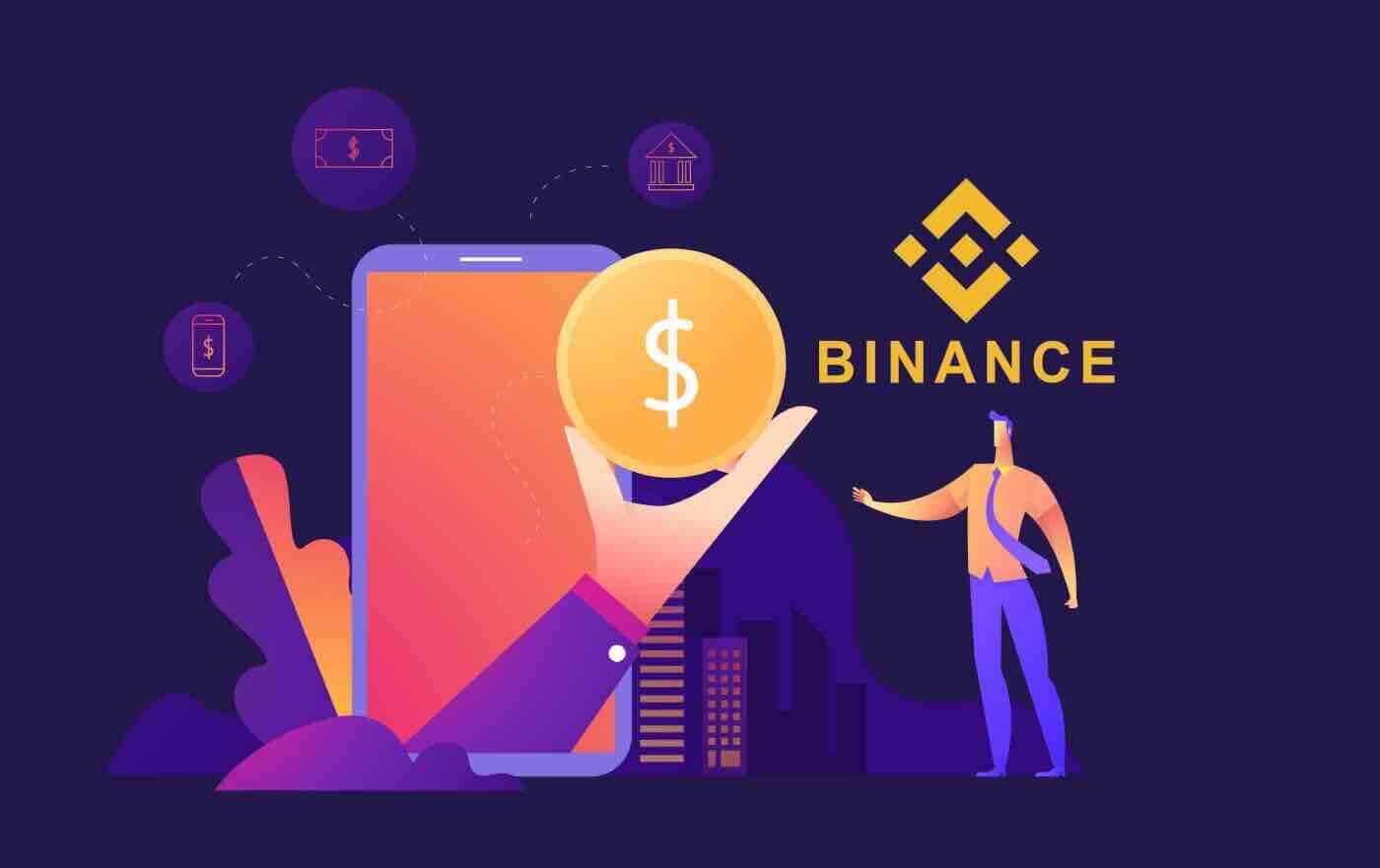
Како се пријавити на Бинанце
Како се пријавити на Бинанце помоћу Гоогле налога
1. Прилично је једноставно пријавити се на свој Бинанце налог преко Гоогле-а. Ако то желите да урадите, морате да довршите следеће кораке:

2. Изаберите метод [ Гоогле ].

3. Појавиће се искачући прозор и од вас ће бити затражено да се пријавите на Бинанце користећи свој Гоогле налог.


4. Кликните на „Креирај нови Бинанце налог“.

5. Прочитајте и прихватите Бинанце-ове услове коришћења услуге и политику приватности, а затим кликните на [ Потврди ].

6. Након што се пријавите, бићете преусмерени на веб локацију Бинанце.

Како се пријавити на Бинанце са Аппле налогом
Пријављивање на Бинанце је могуће и преко екстерних сервиса као што је Аппле. Да бисте то урадили, само треба да:
1. На рачунару посетите Бинанце и кликните на „Пријави се“.
 2. Кликните на дугме "Аппле".
2. Кликните на дугме "Аппле".

3. Унесите свој Аппле ИД и лозинку да бисте се пријавили на Бинанце.

4. Кликните на „Настави“.

5. Након што се пријавите, бићете преусмерени на веб локацију Бинанце. Ако вас је пријатељ упутио да се региструјете на Бинанце, обавезно попуните њихов ИД препоруке (опционо).
Прочитајте и прихватите Бинанце-ове услове коришћења услуге и политику приватности, а затим кликните на [ Потврди ].

6. То је то, успешно сте пријављени на свој Бинанце налог.

Како се пријавити на Бинанце помоћу броја телефона / е-поште
Бинанце-овој страници за пријаву може се приступити на било ком веб претраживачу који је повезан на интернет. Кликните на дугме „ Пријава “.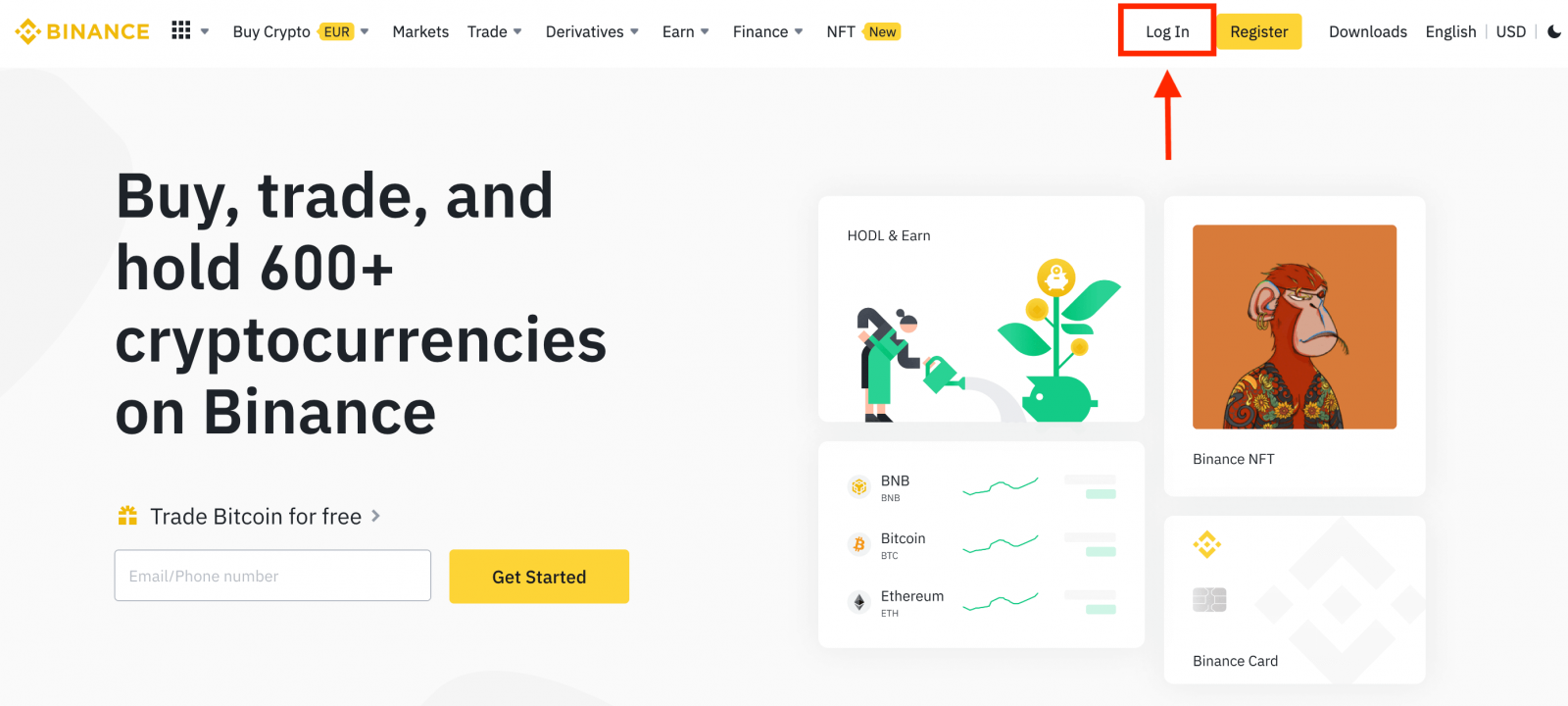
Ово ће отворити страницу за пријаву на Бинанце и унети свој е-маил/број телефона.
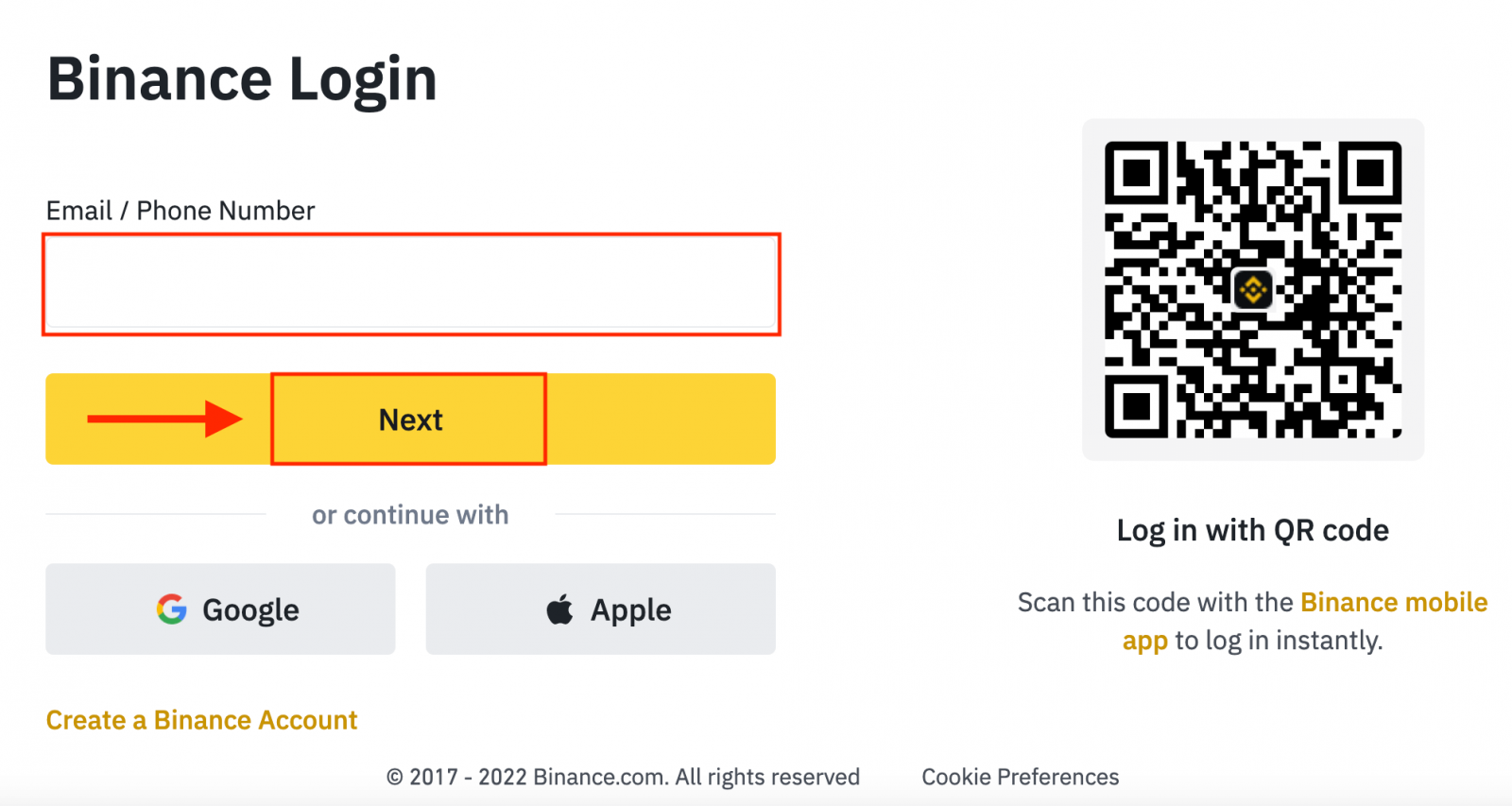
Унесите лозинку.
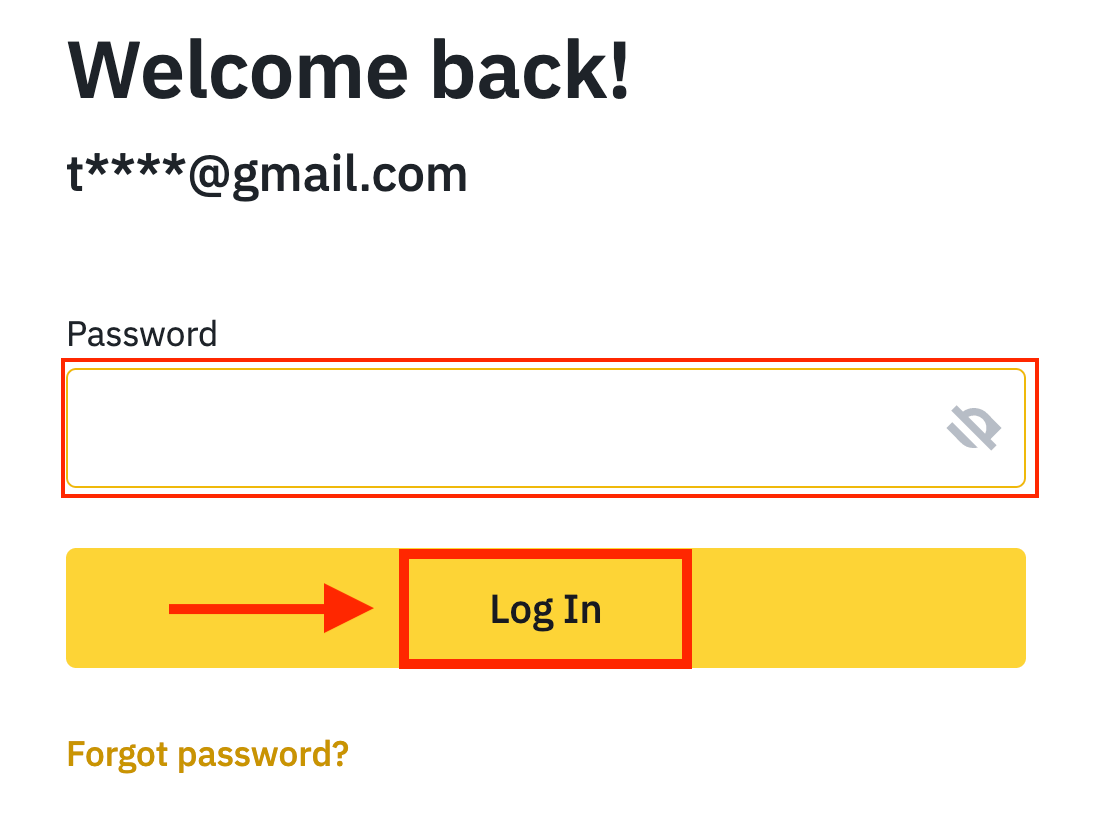
Ако сте подесили СМС верификацију или 2ФА верификацију, бићете преусмерени на страницу за верификацију да унесете СМС верификациони код или 2ФА верификациони код.
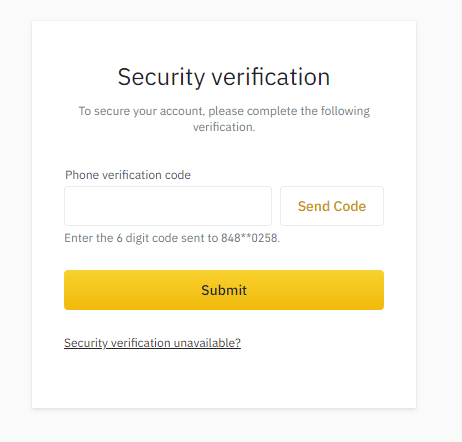
Након што унесете исправан верификациони код, можете успешно да користите свој Бинанце налог за трговину.
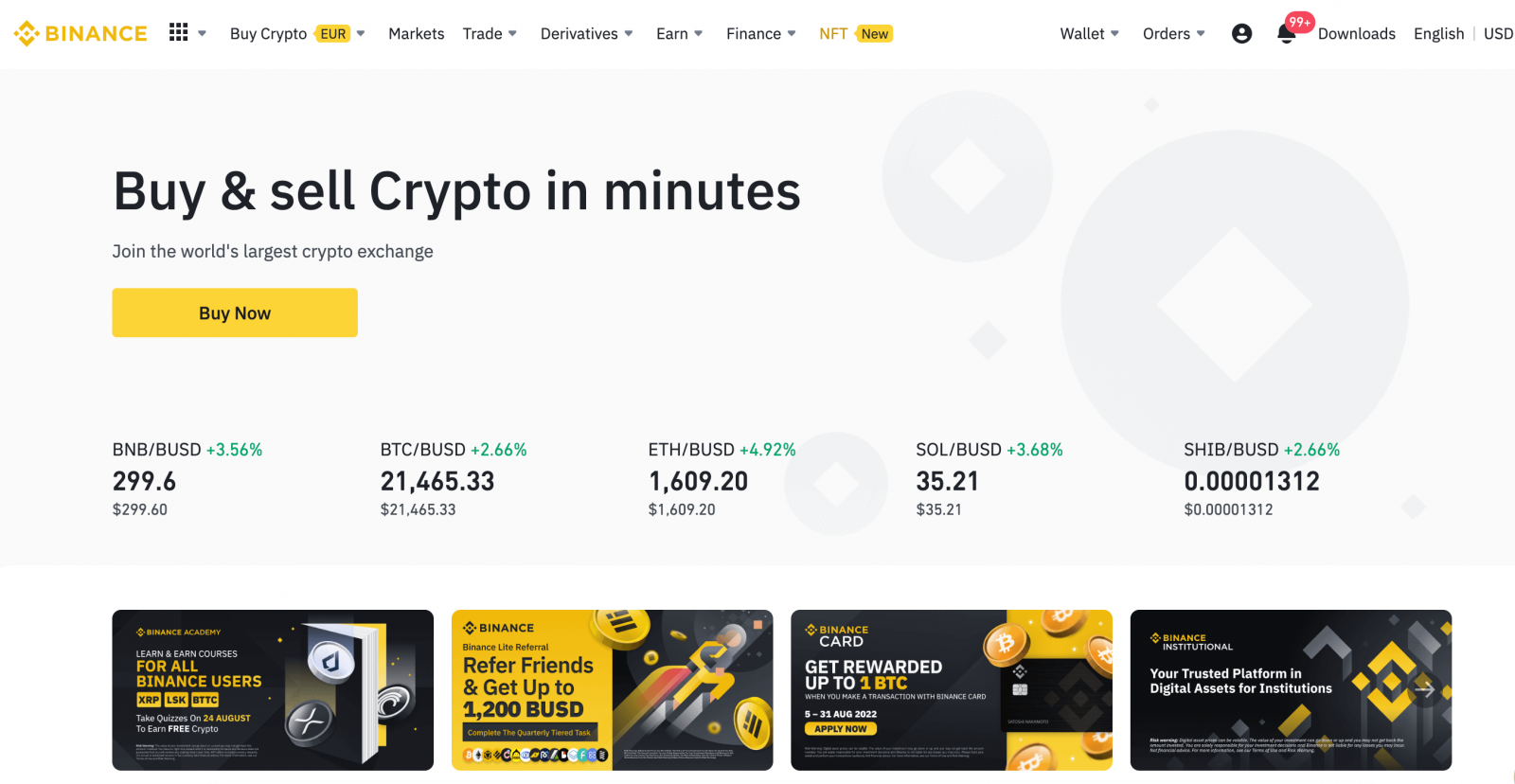
Како се пријавити на Бинанце апликацију
Андроид уређај
Апликација Бинанце се може преузети преко Гоогле Плаи Маркет- а на вашем уређају. У прозору за претрагу само унесите Бинанце: БТЦ,Црипто и НФТС и кликните на „Инсталирај“.
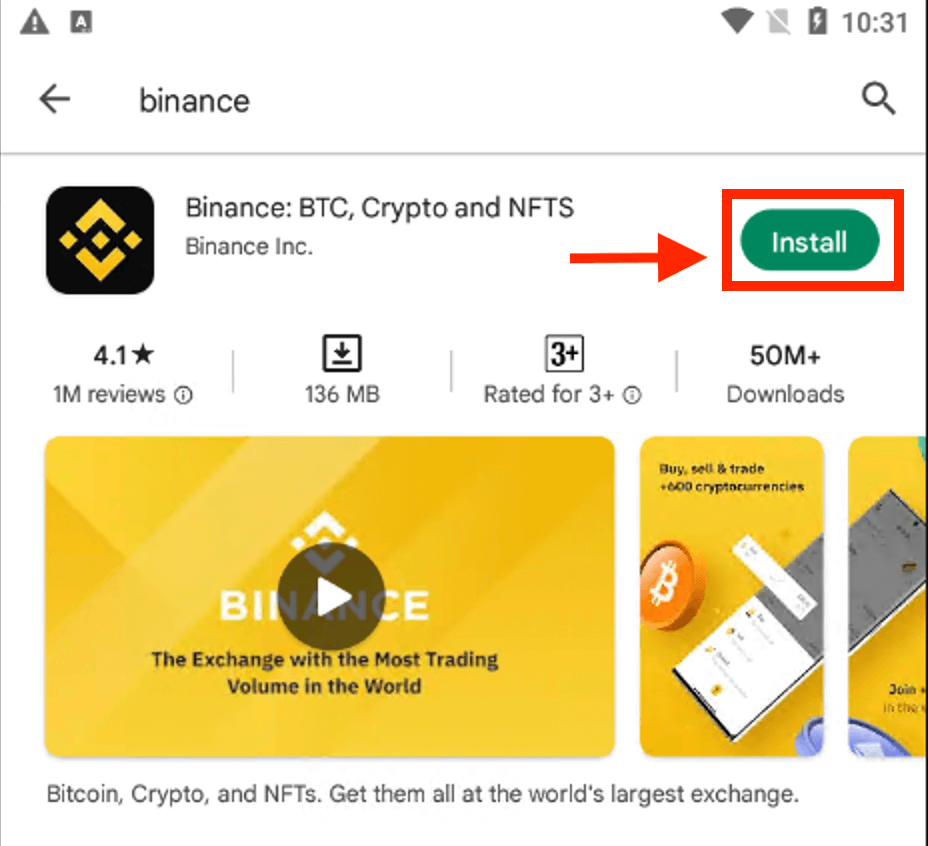
Сачекајте да се инсталација заврши. Затим можете отворити и пријавити се да бисте започели трговање.
 |
 |
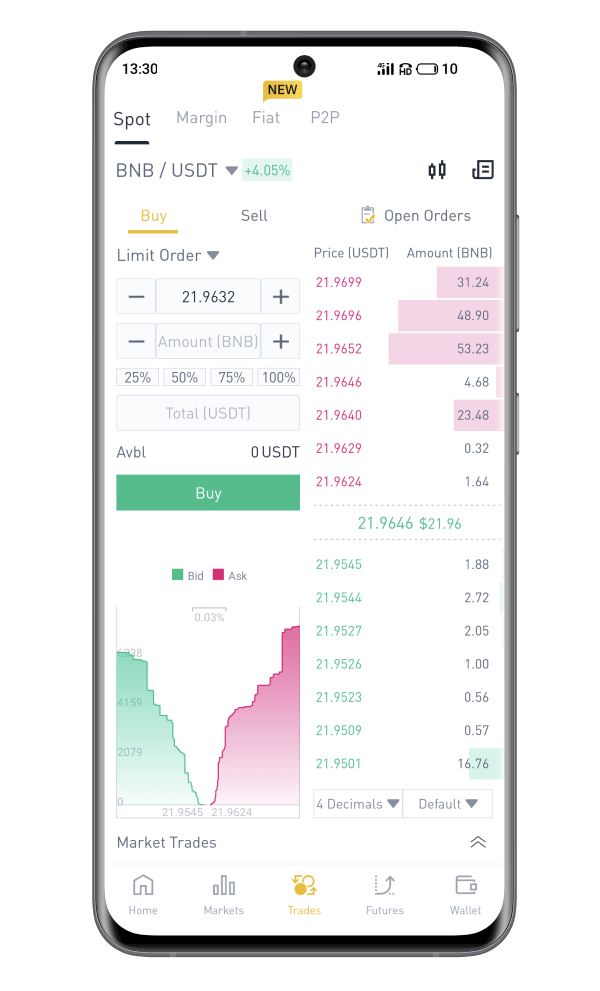
иОС уређај
Морате да посетите Апп Сторе и претражите помоћу кључа Бинанце: Купите Битцоин безбедно да бисте инсталирали ову апликацију.

Након инсталације и покретања, можете се пријавити на Бинанце иОС мобилну апликацију користећи своју адресу е-поште, број телефона и Аппле или Гоогле налог.
 |
 |
 |

Повратите заборављену лозинку на Бинанце
Можете ресетовати лозинку за налог са веб локације или апликације Бинанце . Имајте на уму да ће из безбедносних разлога повлачење средстава са вашег налога бити суспендовано 24 сата након ресетовања лозинке.1. Идите на веб локацију Бинанце и кликните на [ Пријава ].
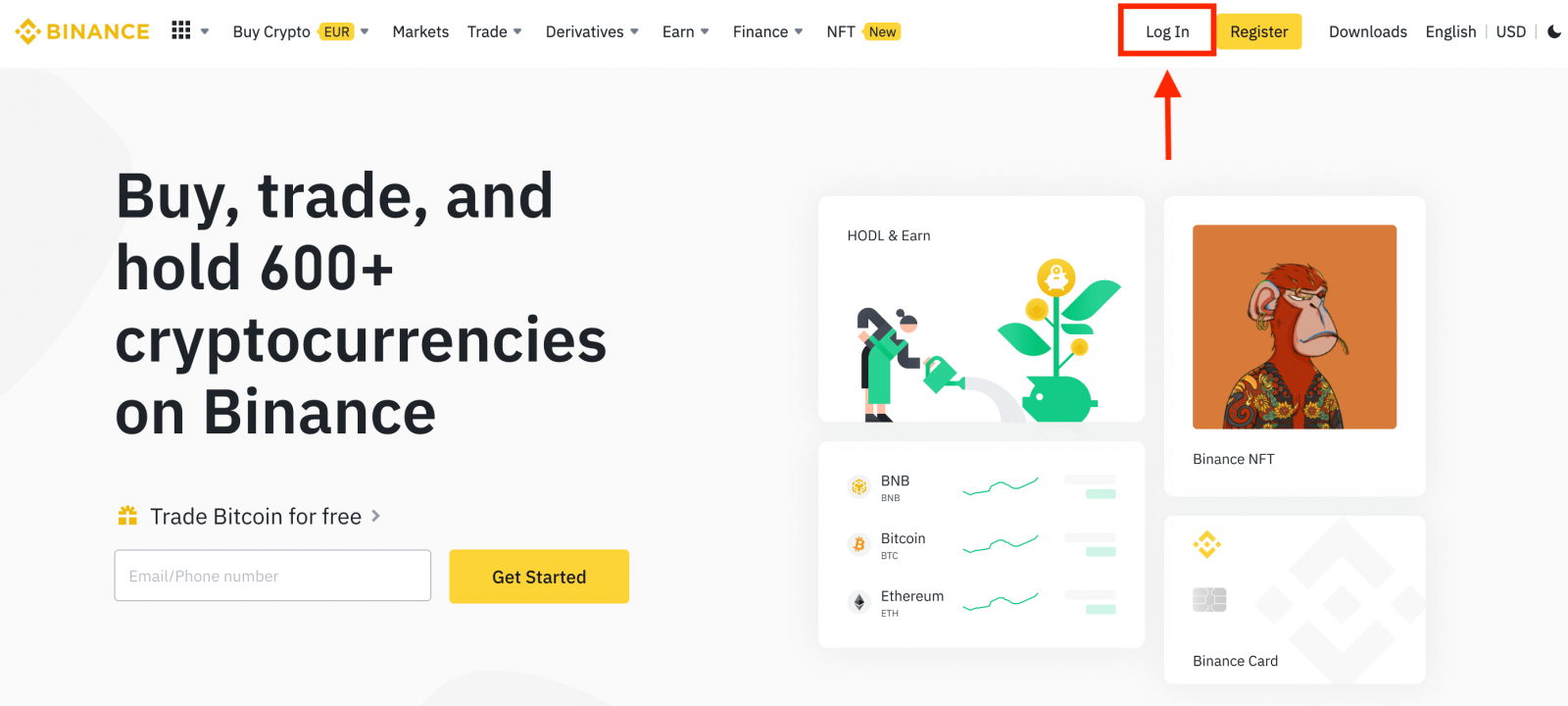
2. На страници за пријаву кликните на [Заборављена лозинка?].
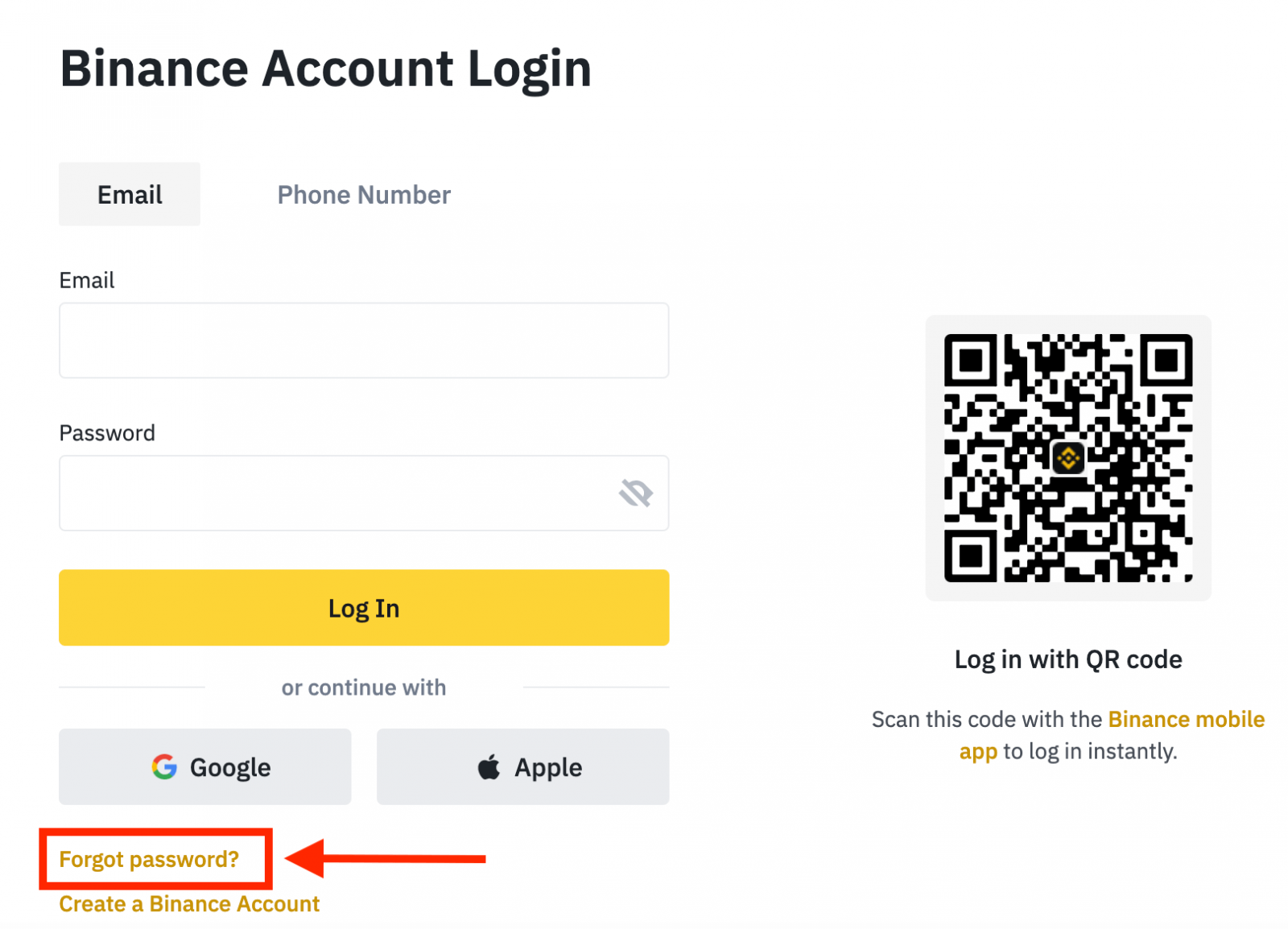
Ако користите апликацију, кликните на [Заборавили лозинку?] као испод.
 |
 |
 |
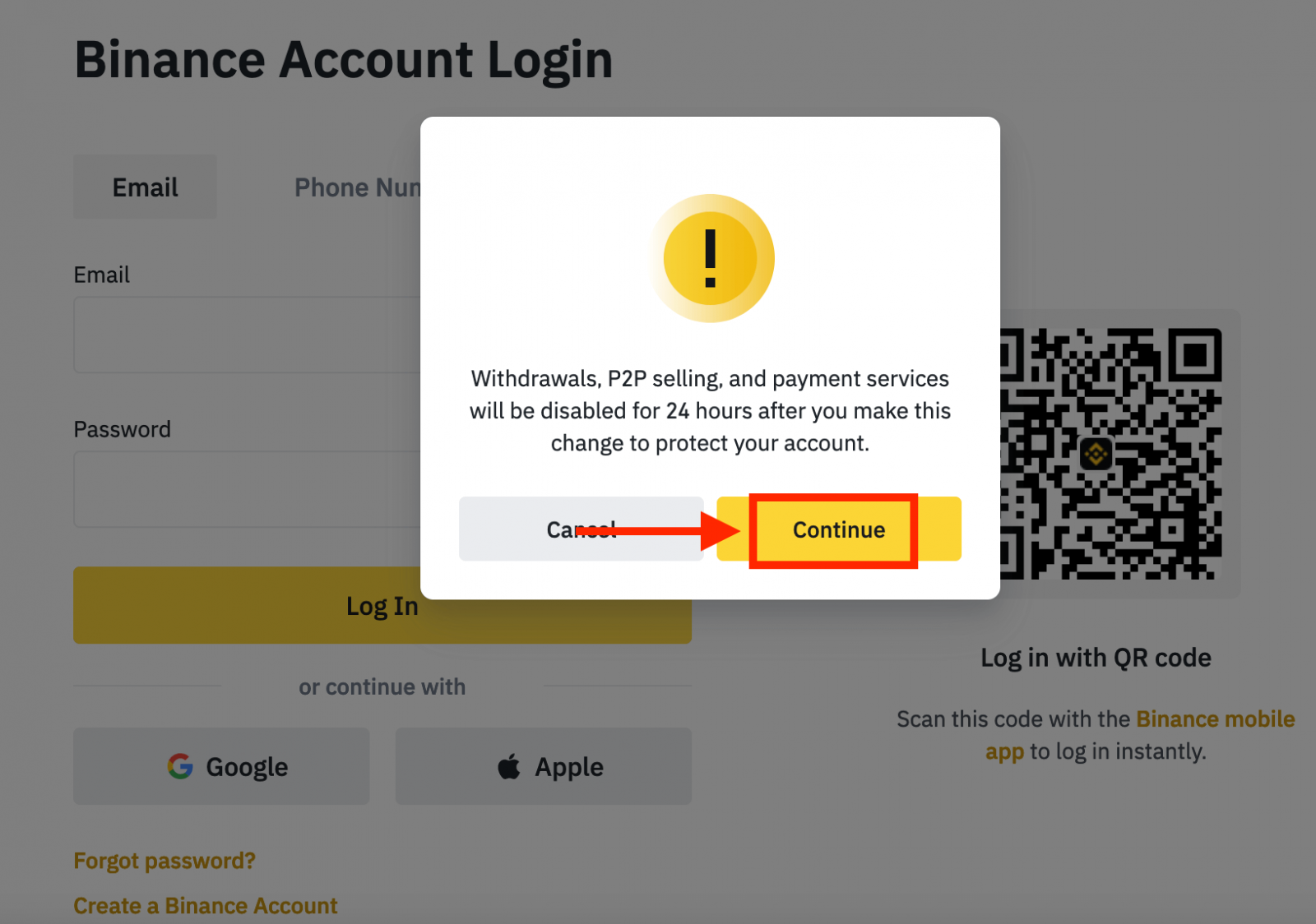
4. Унесите адресу е-поште или број телефона свог налога и кликните на [ Даље ].
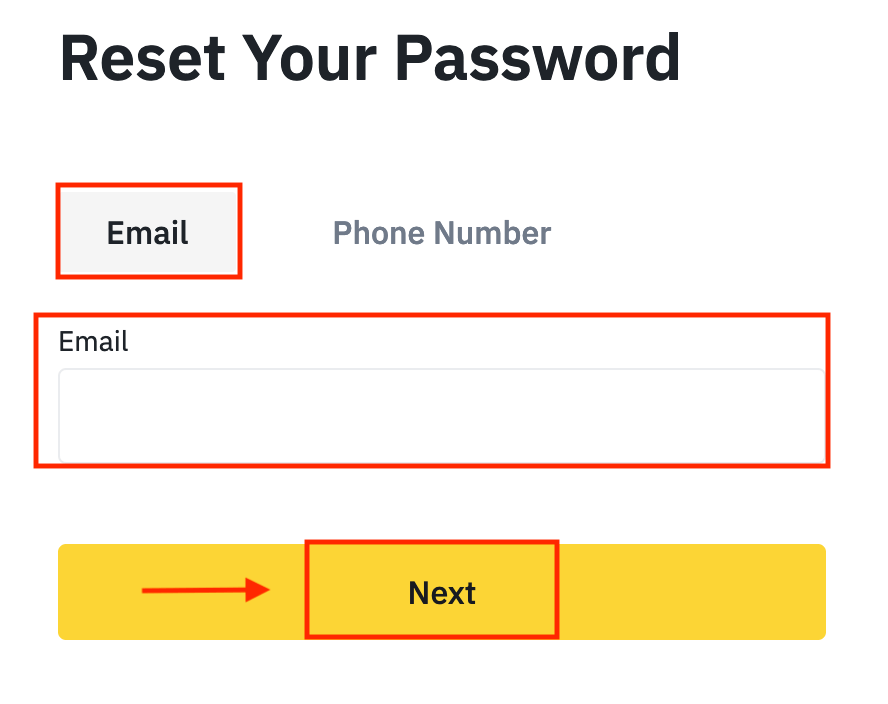
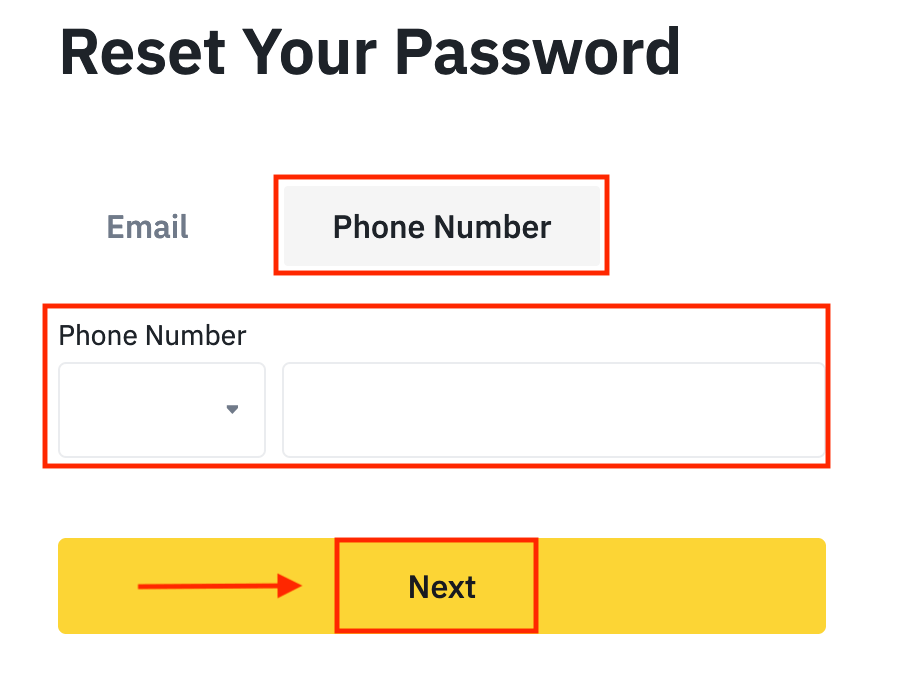
5. Довршите слагалицу безбедносне верификације.
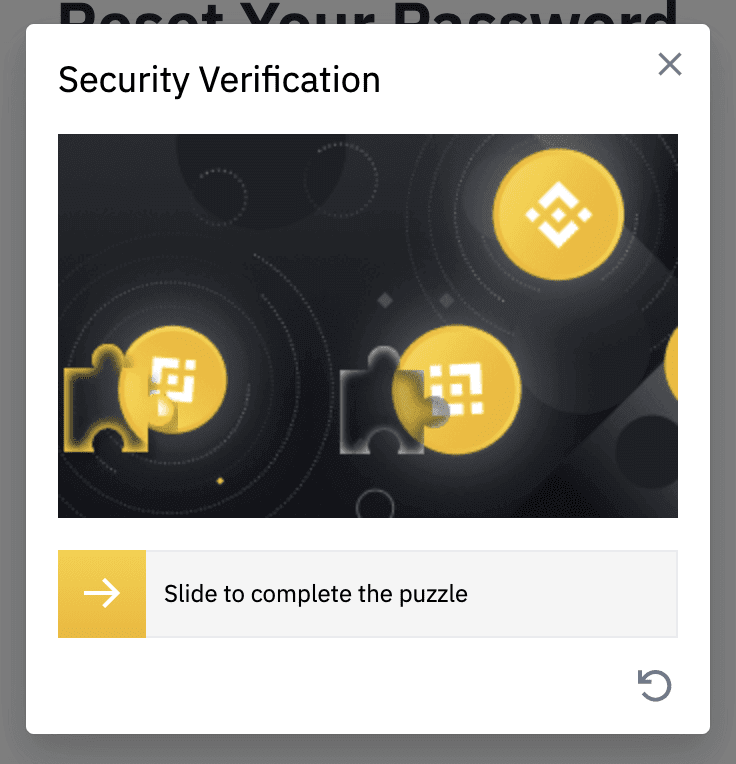
6. Унесите верификациони код који сте добили у е-поруци или СМС-у и кликните на [ Даље ] да бисте наставили.
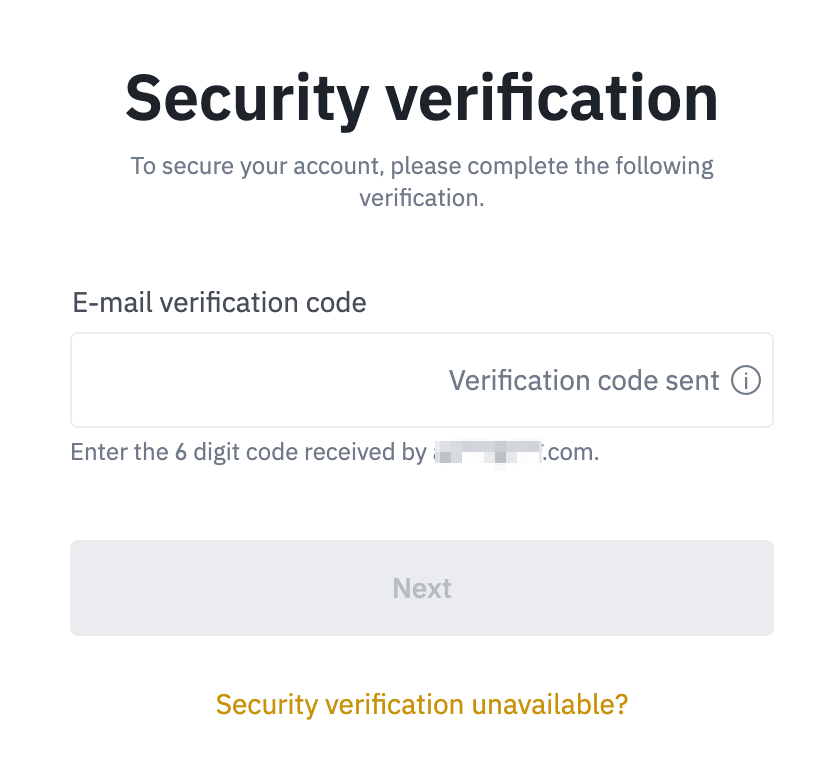
Напомене
- Ако је ваш налог регистрован путем е-поште и омогућили сте СМС 2ФА, можете ресетовати лозинку преко свог броја мобилног телефона.
- Ако је ваш налог регистрован са бројем мобилног телефона и омогућили сте е-пошту 2ФА, можете ресетовати лозинку за пријаву користећи своју е-пошту.
7. Унесите нову лозинку и кликните на [ Даље ].
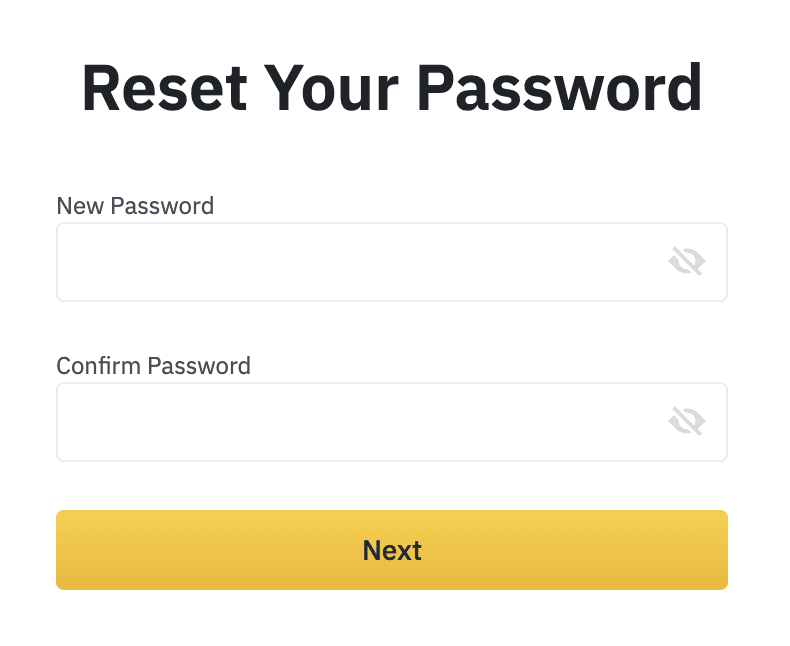
8. Ваша лозинка је успешно ресетована. Користите нову лозинку да бисте се пријавили на свој налог.
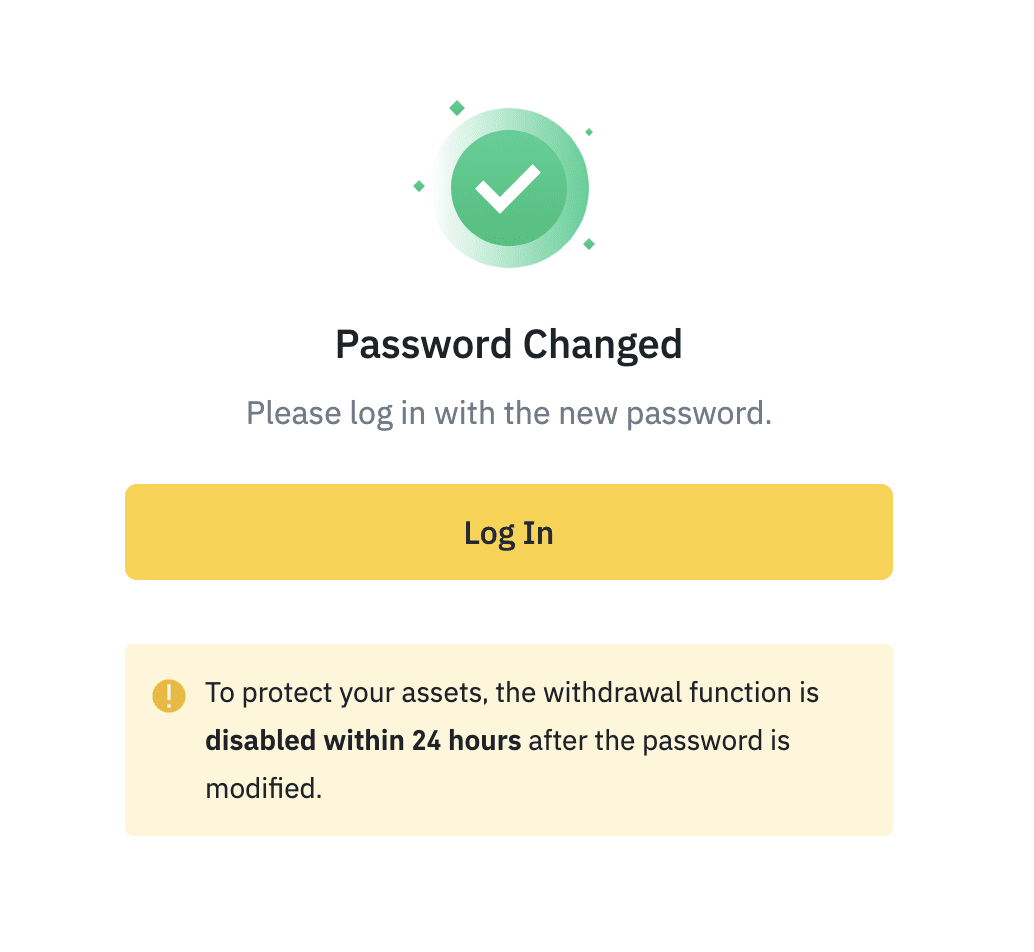
Често постављана питања (ФАК)
Како променити адресу е-поште налога
Ако желите да промените адресу е-поште регистровану на вашем Бинанце налогу, пратите корак по корак водич у наставку.
Након што се пријавите на свој Бинанце налог, кликните на [Профил] - [Безбедност].
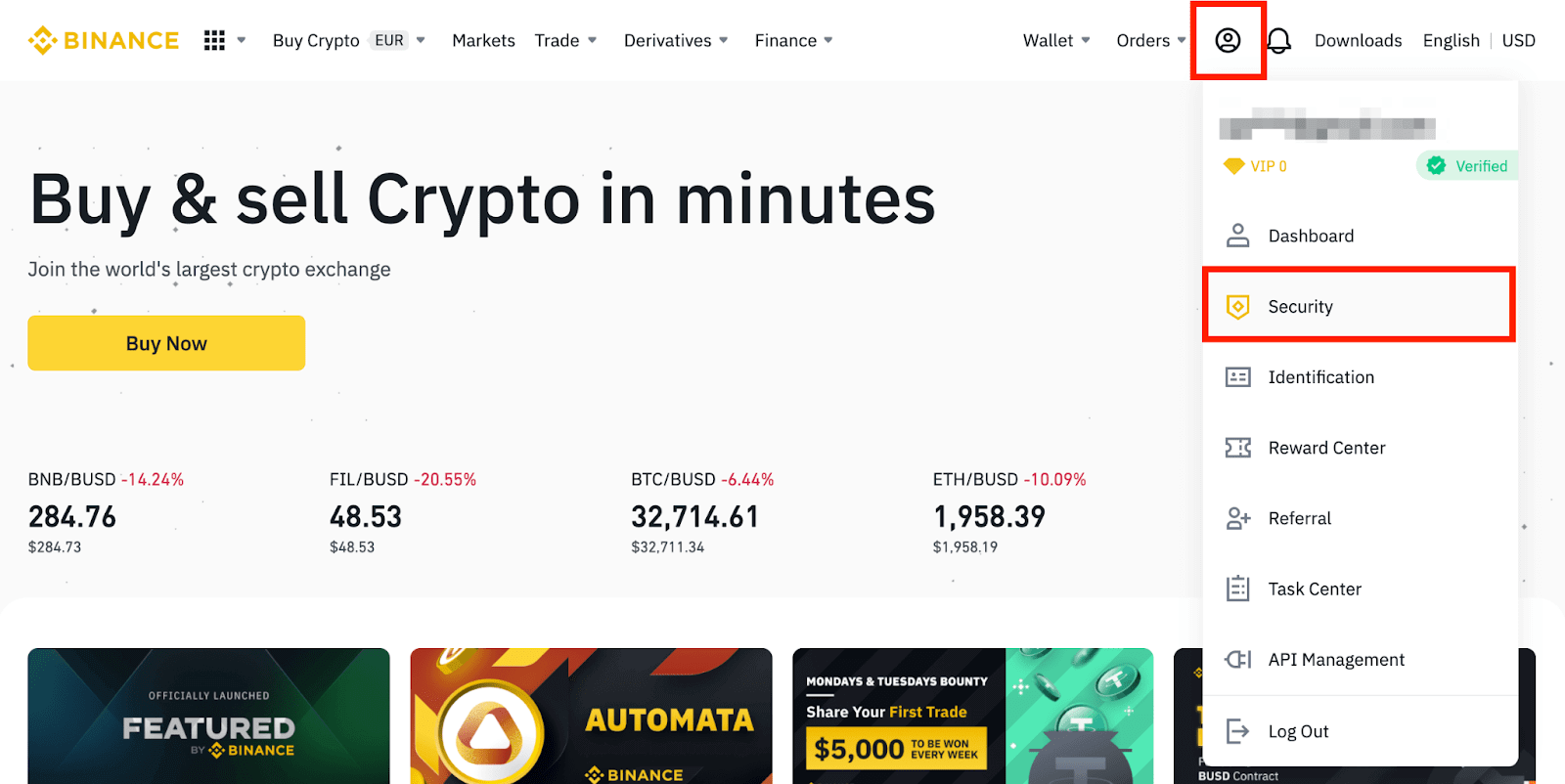
Кликните на [ Промени ] поред [ Адреса е-поште ]. Такође можете приступити директно одавде.
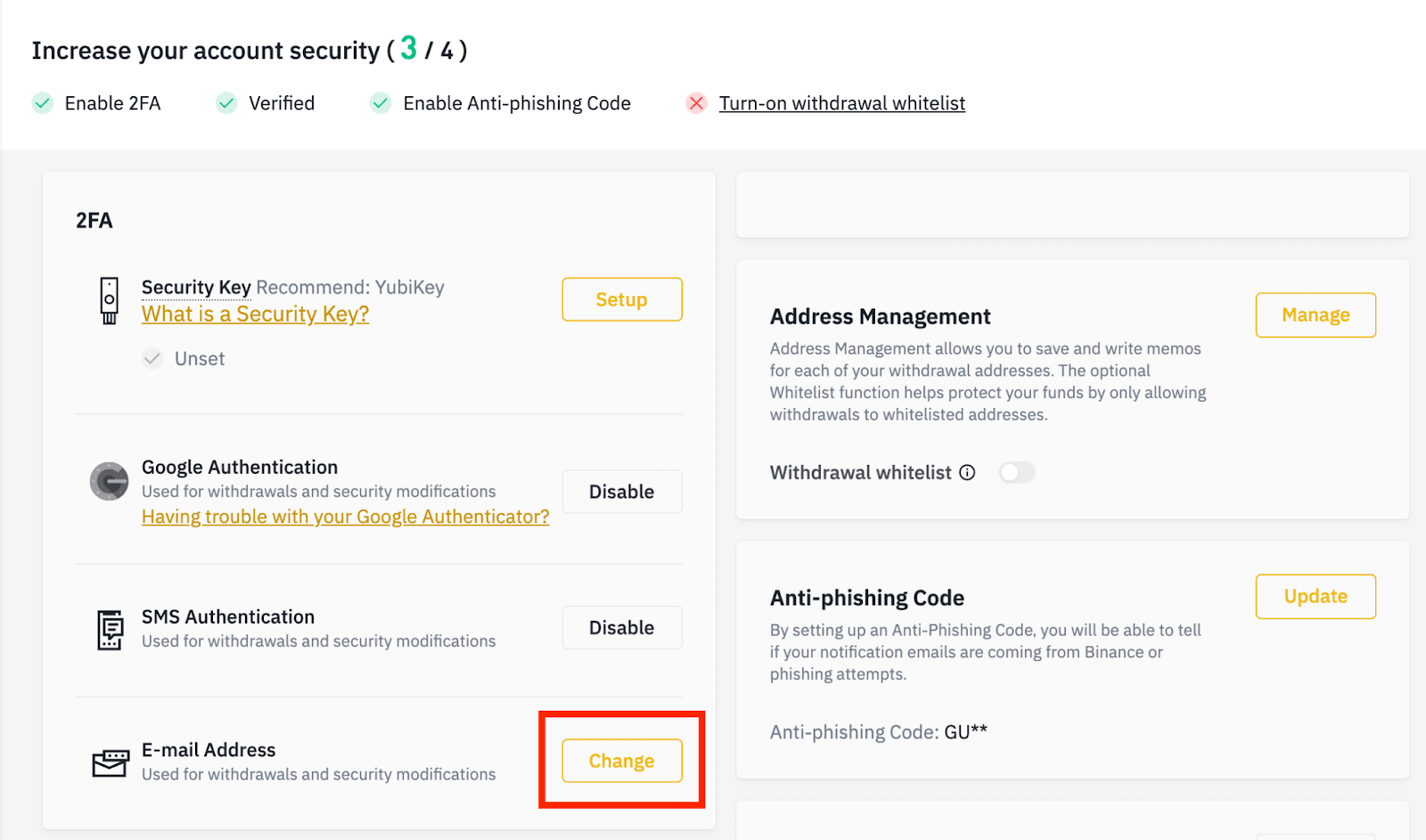
Да бисте променили регистровану адресу е-поште, морате да омогућите Гоогле аутентификацију и СМС аутентификацију (2ФА).
Имајте на уму да ће након промене адресе е-поште, повлачење средстава са вашег налога бити онемогућено на 48 сати из безбедносних разлога.
Ако желите да наставите, кликните на [Нект].
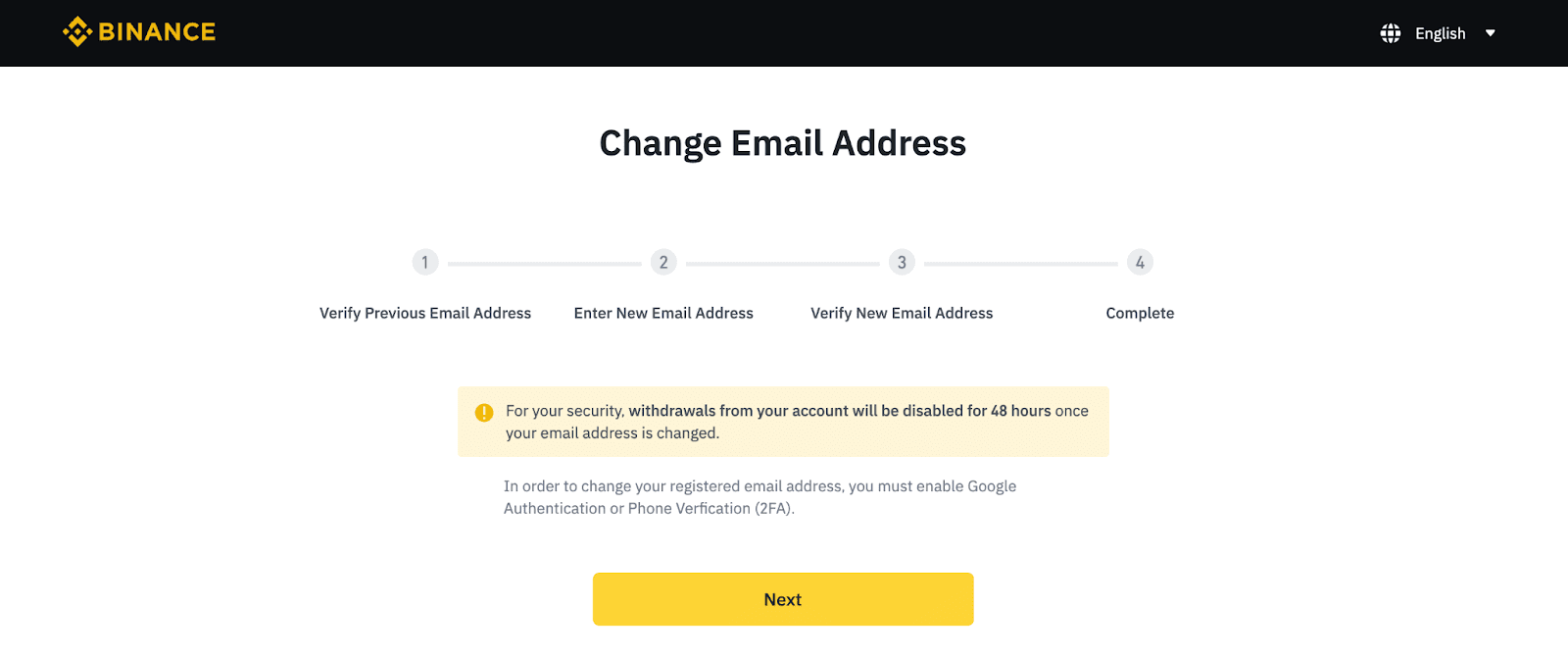
Зашто не могу да примам е-поруке од Бинанце-а
Ако не примате е-поруке послате од Бинанце-а, пратите упутства у наставку да бисте проверили подешавања своје е-поште:
1. Да ли сте пријављени на е-маил адресу регистровану на ваш Бинанце налог? Понекад сте можда одјављени са своје е-поште на својим уређајима и стога не можете да видите Бинанце-ове е-поруке. Молимо пријавите се и освежите.
2. Да ли сте проверили фасциклу нежељене поште своје е-поште? Ако откријете да ваш добављач услуге е-поште гура Бинанце е-пошту у вашу фасциклу за нежељену пошту, можете их означити као „сигурне“ тако што ћете ставити Бинанце адресе е-поште на белу листу. Можете погледати Како ставити на белу листу Бинанце е-поруке да бисте то подесили.
Адресе на белој листи:
- до-нот-репли@бинанце.цом
- донотрепли@дирецтмаил.бинанце.цом
- до-нот-репли@пост.бинанце.цом
- до-нот-репли@сес.бинанце.цом
- до_нот_репли@маилер.бинанце.цом
- до_нот_репли@маилер1.бинанце.цом
- до_нот_репли@маилер2.бинанце.цом
- до_нот_репли@маилер3.бинанце.цом
- до_нот_репли@маилер4.бинанце.цом
- до_нот_репли@маилер5.бинанце.цом
- до_нот_репли@маилер6.бинанце.цом
- нотифицатионс@пост.бинанце.цом
- до-нот-репли@нотице.бинанце.цом
- до_нот_репли@мгмаилер.бинанце.цом
- до-нот-репли@дирецтмаил2.бинанце.цом
4. Да ли је ваше е-маил сандуче пуно? Ако сте достигли ограничење, нећете моћи да шаљете или примате е-поруке. Можете да избришете неке од старих е-порука да бисте ослободили простор за више е-порука.
5. Ако је могуће, региструјте се са уобичајених домена е-поште, као што су Гмаил, Оутлоок, итд.
Зашто не могу да примим СМС верификационе кодове
Бинанце континуирано побољшава покривеност наше СМС аутентикације како би побољшао корисничко искуство. Међутим, постоје неке земље и области које тренутно нису подржане.Ако не можете да омогућите СМС аутентификацију, погледајте нашу глобалну листу покривености СМС-ом да проверите да ли је ваша област покривена. Ако ваша област није покривена на листи, користите Гоогле аутентификацију као примарну двофакторску аутентификацију.
Можете погледати следећи водич: Како омогућити Гоогле аутентификацију (2ФА) .
Ако сте омогућили СМС аутентификацију или тренутно живите у земљи или области која се налази на нашој глобалној листи покривености СМС-ом, али и даље не можете да примате СМС кодове, предузмите следеће кораке:
- Уверите се да ваш мобилни телефон има добар мрежни сигнал.
- Онемогућите своје антивирусне и/или фиревалл и/или апликације за блокирање позива на свом мобилном телефону које могу потенцијално блокирати наш број СМС кодова.
- Поново покрените мобилни телефон.
- Уместо тога покушајте са гласовном верификацијом.
- Ресетујте СМС аутентификацију, погледајте овде.
Како се повући са Бинанце-а
Како продати крипто на Бинанце П2П
П2П трговање је погодније од ваше традиционалне крипто размене, али трговање са другим корисницима такође долази са сопственим скупом ризика. У Бинанце П2П, ми пружамо есцров услугу која обезбеђује безбедно и поштено трговање. Када купац заврши своју поруџбину, ми обрађујемо криптовалуту продавца у виду привременог депозита док обе стране не потврде да је трансакција успешна.
Продајте криптовалуте на Бинанце П2П (веб)
Корак 1: Изаберите (1) “ Купи крипто “, а затим кликните (2) “ П2П трговање “ на горњој навигацији.
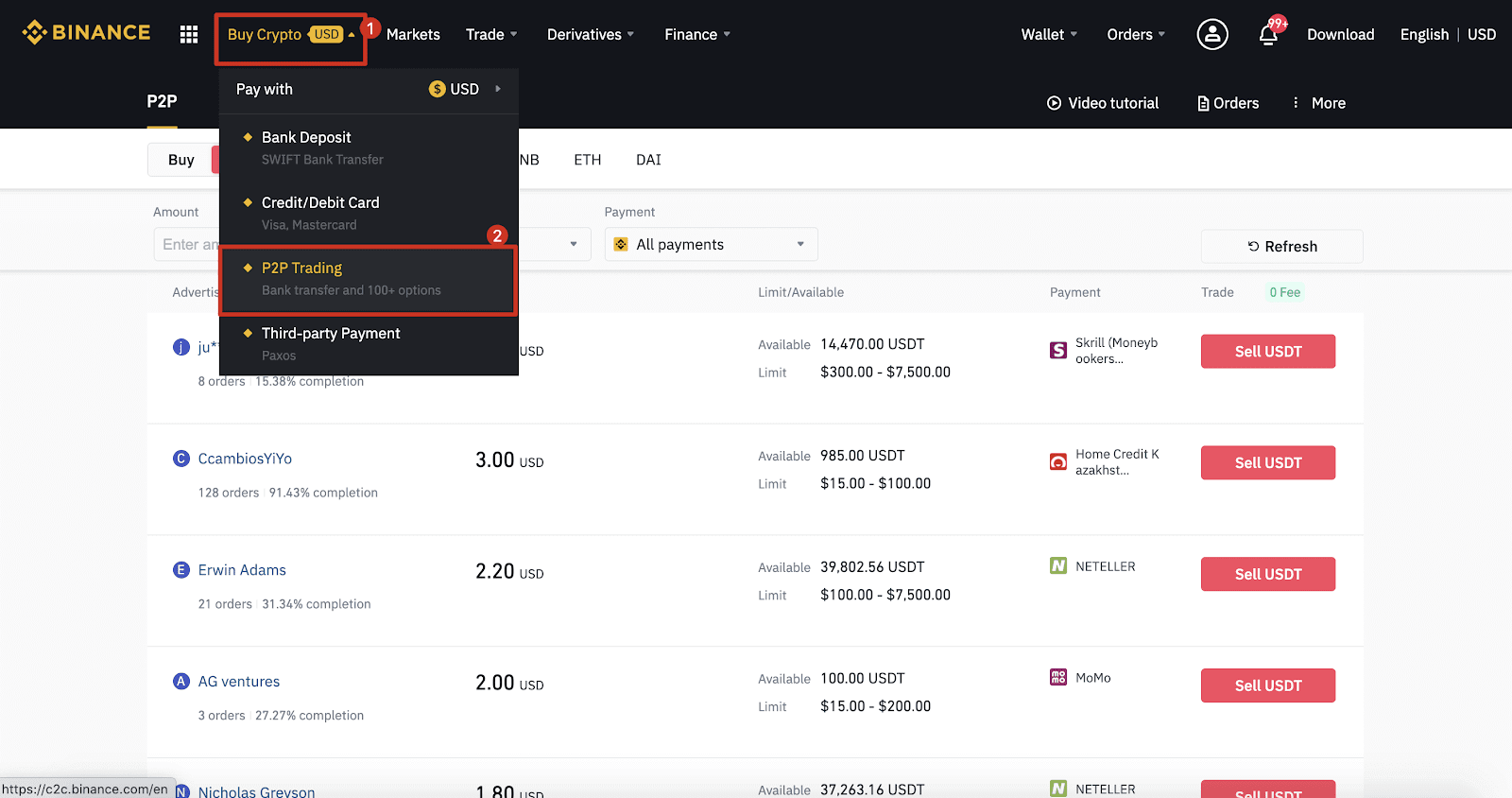
Корак 2: Кликните (1) „ Продај “ и изаберите валуту коју желите да продате (УСДТ је приказан као пример). Филтрирајте цену и (2) „ Плаћање “ у падајућем менију, изаберите оглас, а затим кликните на (3) „ Продај “.
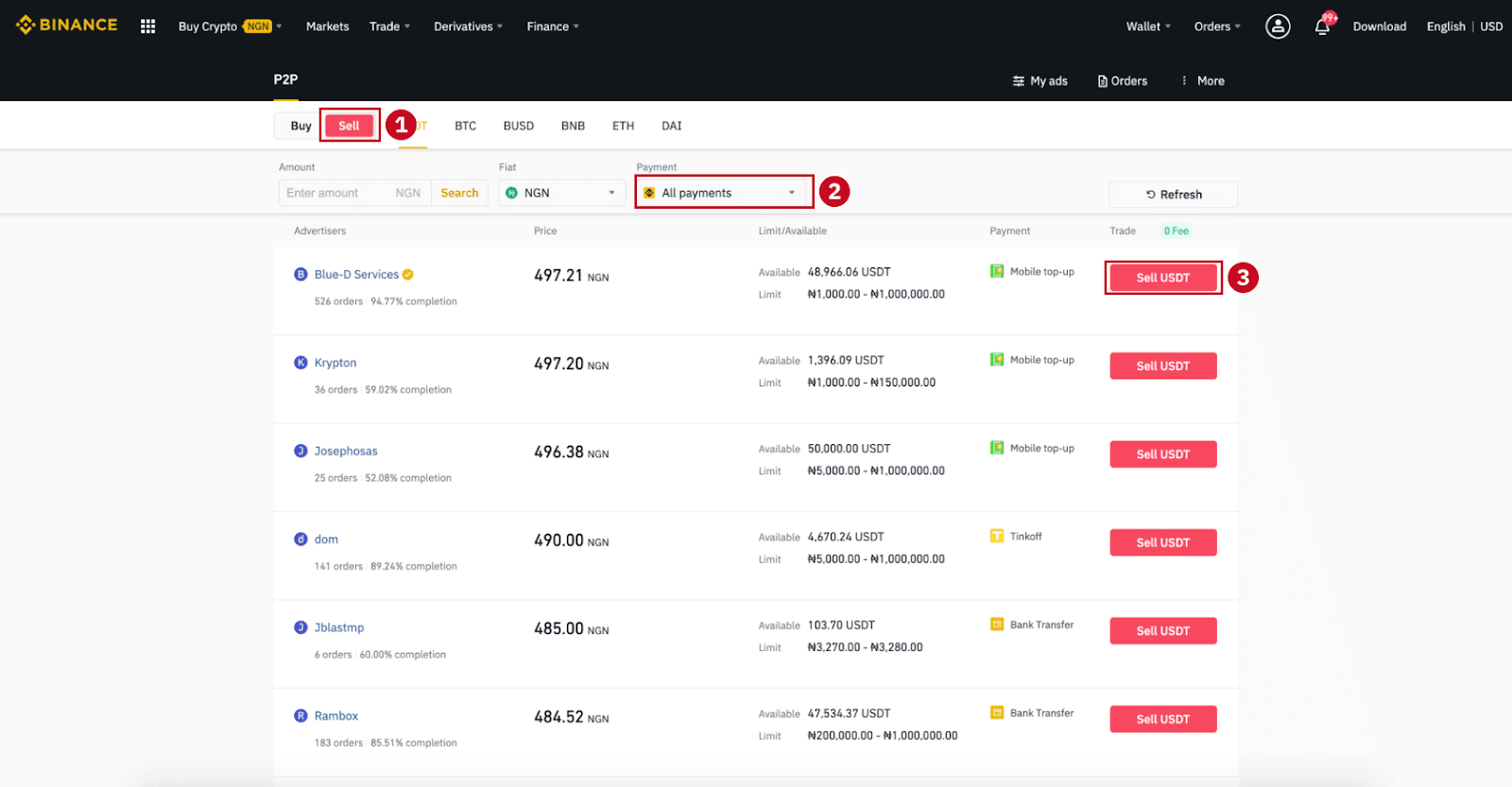
Корак 3:
Унесите износ (у вашој фиат валути) или количину (у крипто) коју желите да продате и кликните на (2) „ Продај “.
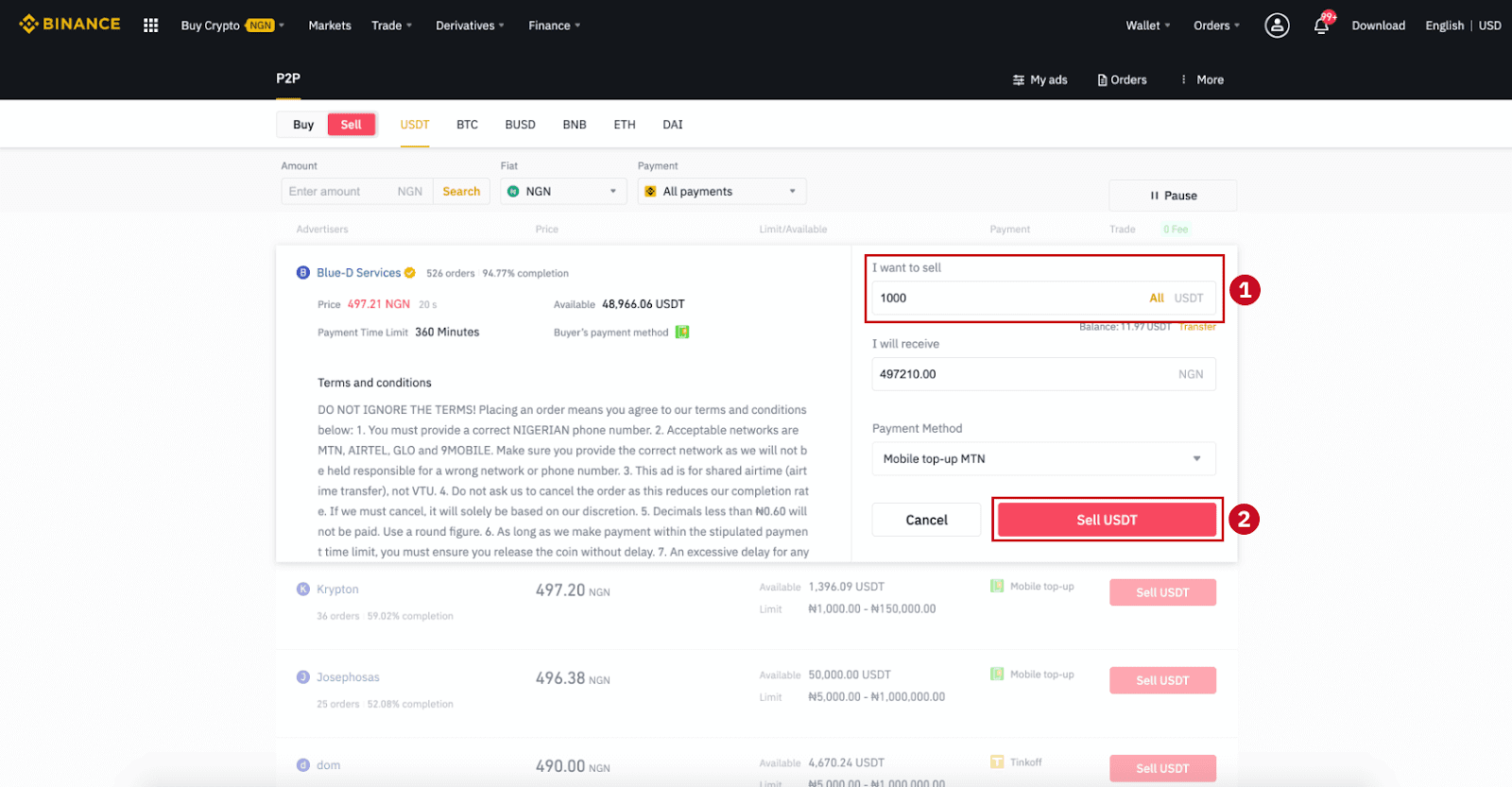
Корак 4: Трансакција ће сада приказати „Плаћање ће извршити купац“ .
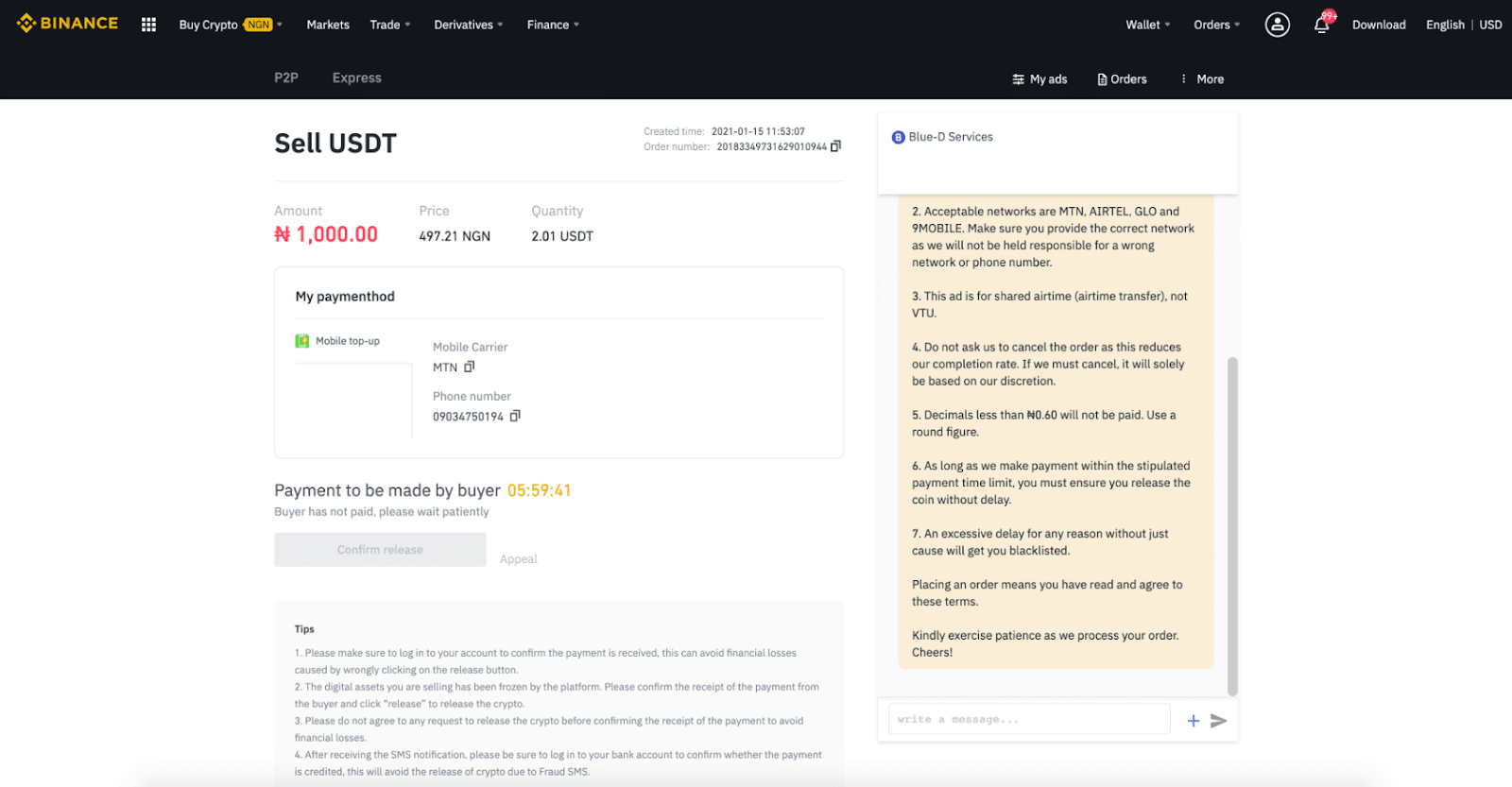
Корак 5: Након што купац изврши уплату, трансакција ће сада приказати „ Треба бити ослобођена “. Уверите се да сте заиста примили уплату од купца апликацији/методу плаћања који сте користили. Након што потврдите пријем новца од купца, тапните на „ Потврди ослобађање “ и „ Потврди “ да бисте крипто пустили на рачун купца. Опет, ако нисте примили новац, молимо вас да НЕ пуштате криптовалуте да бисте избегли било какве финансијске губитке.
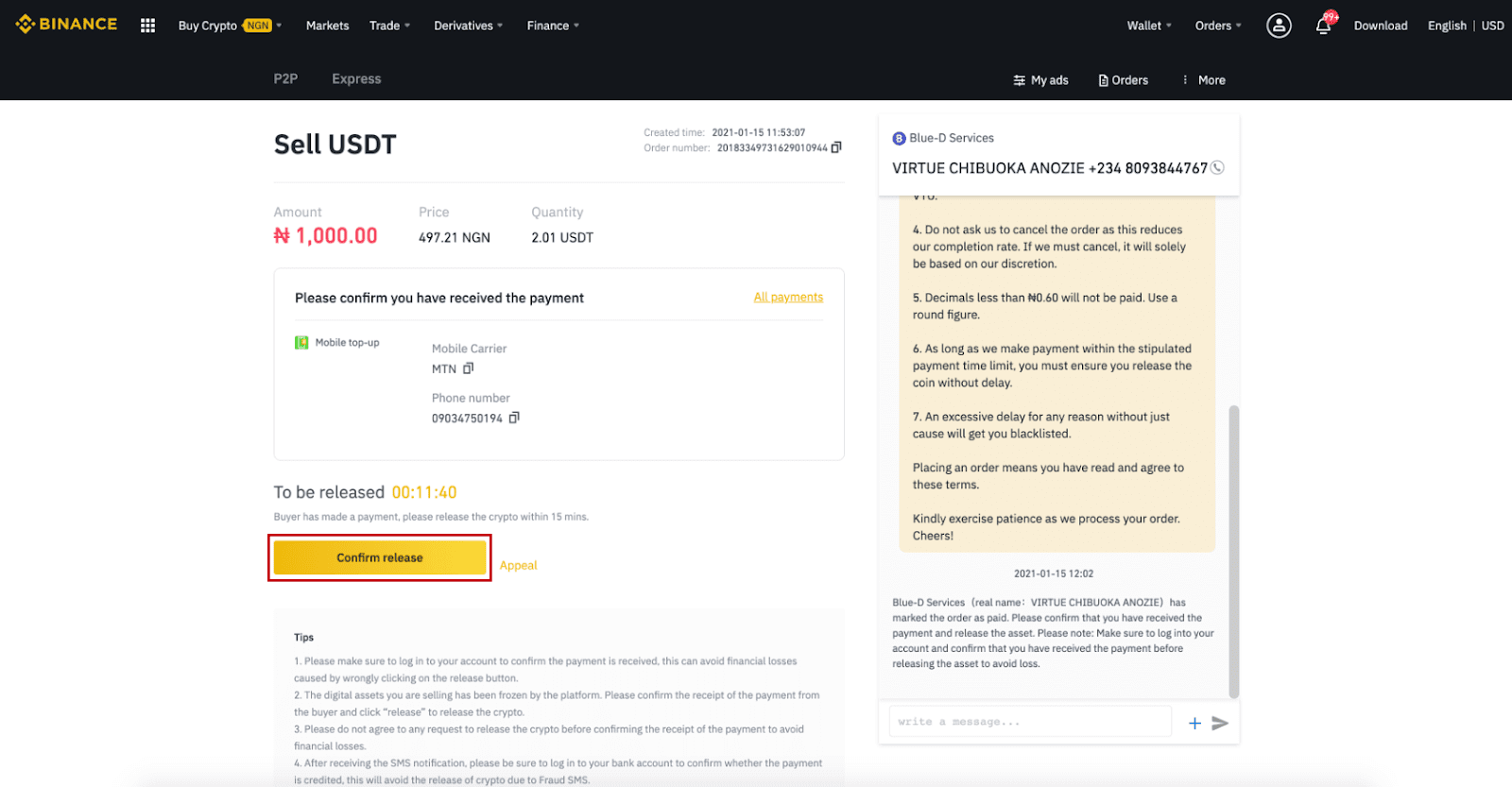
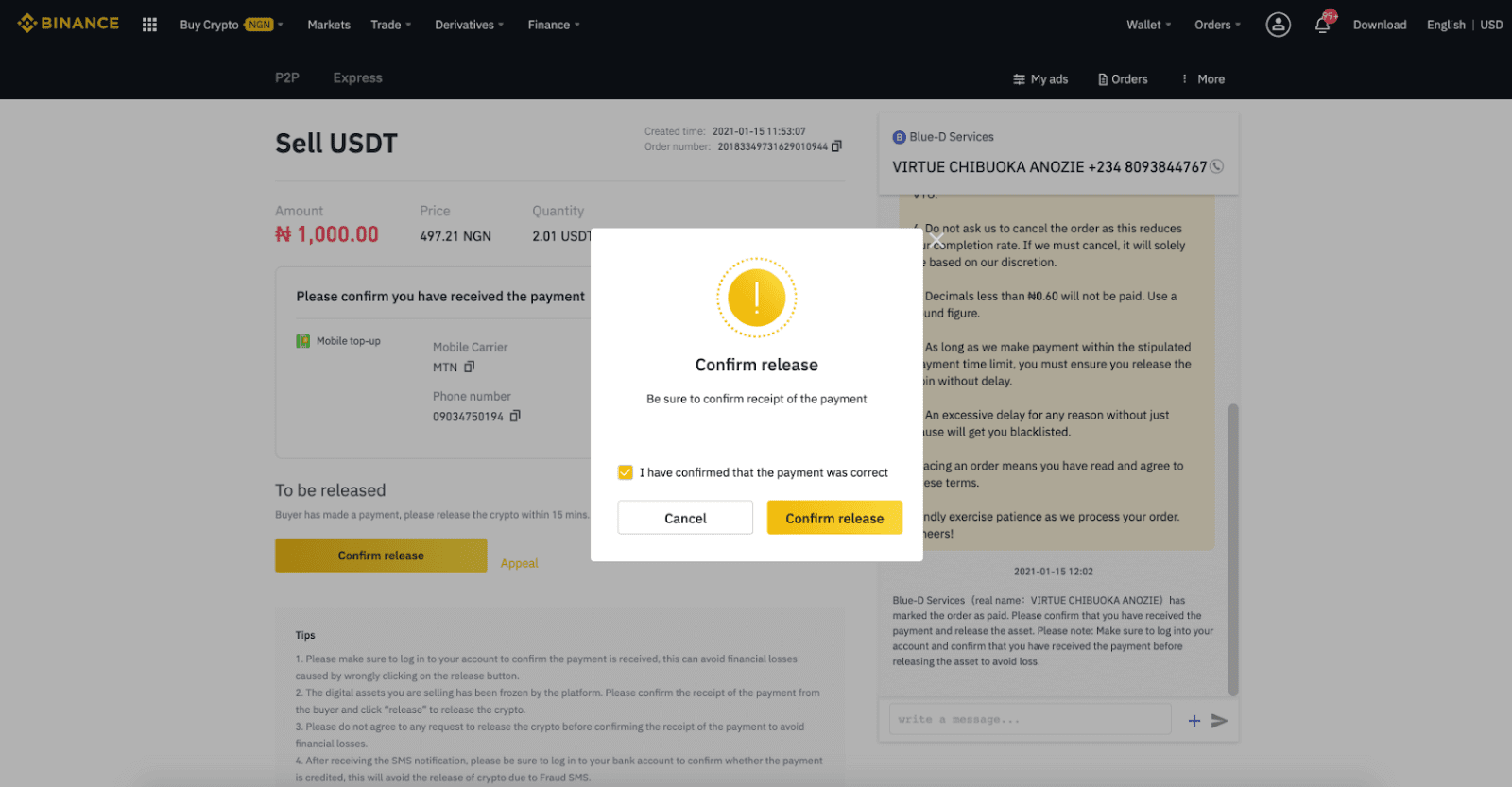
Корак 6: Сада је поруџбина завршена, купац ће добити крипто. Можете да кликнете на [Провери мој налог] да проверите свој Фиат стање.
Напомена : Можете да користите ћаскање на десној страни да бисте комуницирали са купцем у целом процесу.
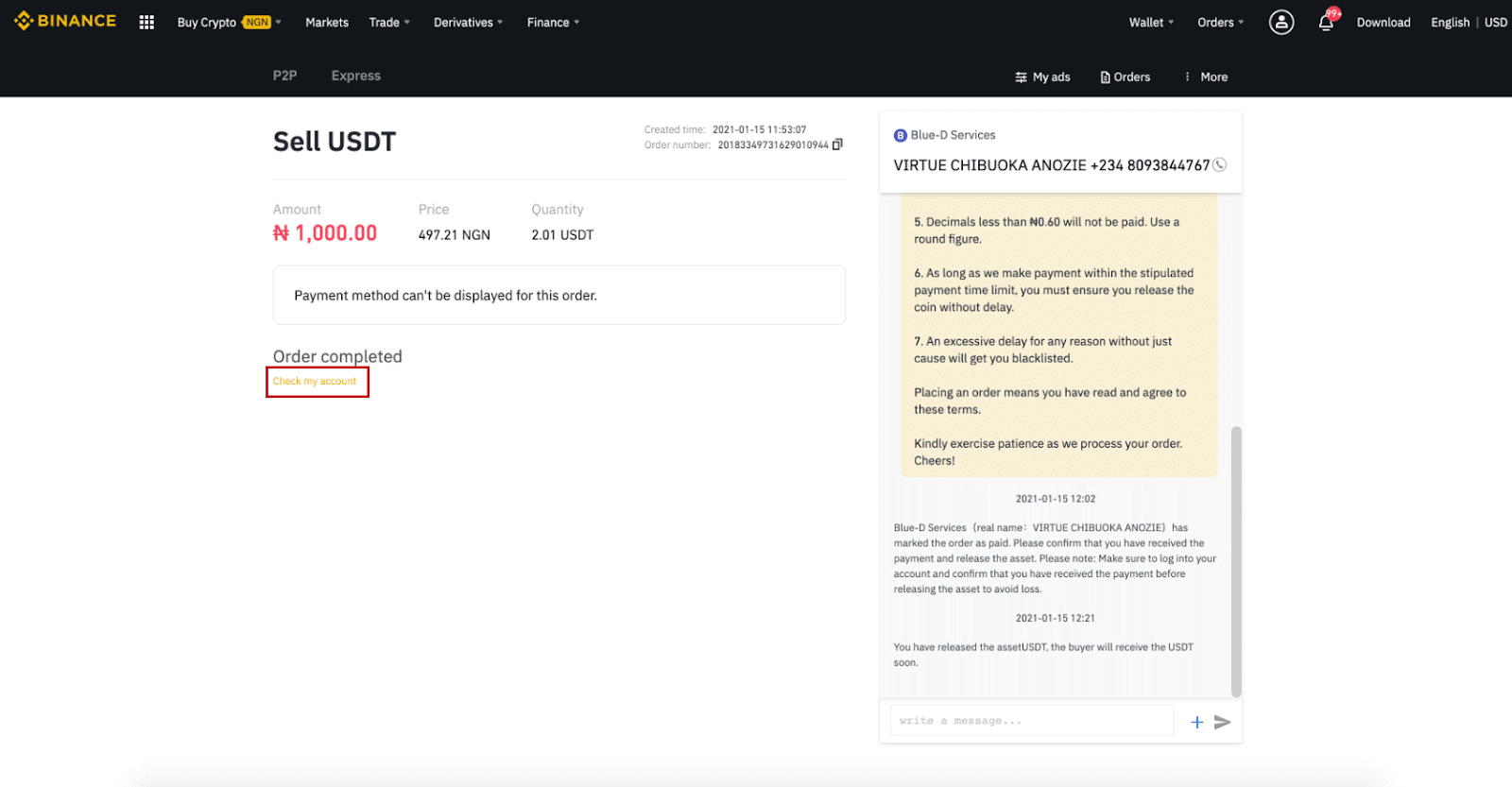
Белешка:
Ако имате било каквих проблема у процесу трансакције, можете контактирати купца користећи прозор за ћаскање у горњем десном углу странице или можете кликнути на „ Жалба “ и наш тим за корисничку подршку ће вам помоћи у обради поруџбине.
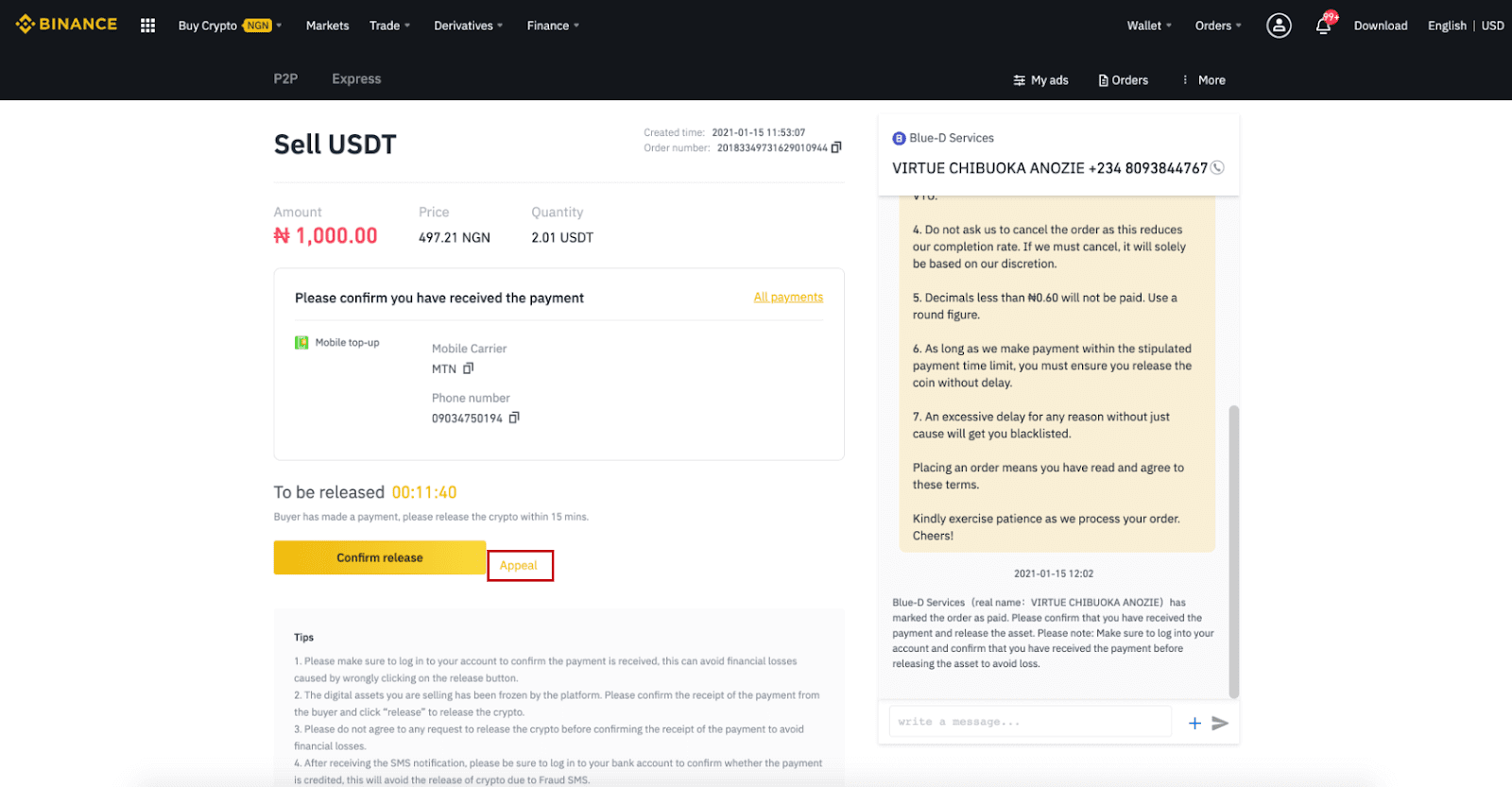
Савети:
1. Обавезно се пријавите на свој налог да бисте потврдили да је уплата примљена, ово може избећи финансијске губитке узроковане погрешним кликом на дугме за отпуштање.
2. Платформа је замрзнула дигиталну имовину коју продајете. Молимо потврдите пријем уплате од купца и кликните на „Ослободи“ да бисте ослободили крипто.
3. Молимо вас да не пристајете на било који захтев за ослобађање криптовалута пре него што потврдите пријем уплате да бисте избегли финансијске губитке.
4. Након што примите СМС обавештење, обавезно се пријавите на свој банковни рачун да бисте потврдили да ли је уплата кредитирана, ово ће избећи ослобађање криптовалута због СМС-а за превару.
Продајте крипто на Бинанце П2П (апликација)
Можете да продајете криптовалуте са НУЛА накнада за трансакције на Бинанце П2П платформи, тренутно и безбедно! Погледајте водич испод и започните трговину.Корак 1
Прво идите на (1) картицу „ Новчаници “, кликните на (2) „ П2П “ и (3) „ Пренеси ” криптовалуте које желите да продате у свој П2П новчаник. Ако већ имате криптовалуте у П2П новчанику, идите на почетну страницу и додирните „П2П трговање “ да бисте ушли у П2П трговање.
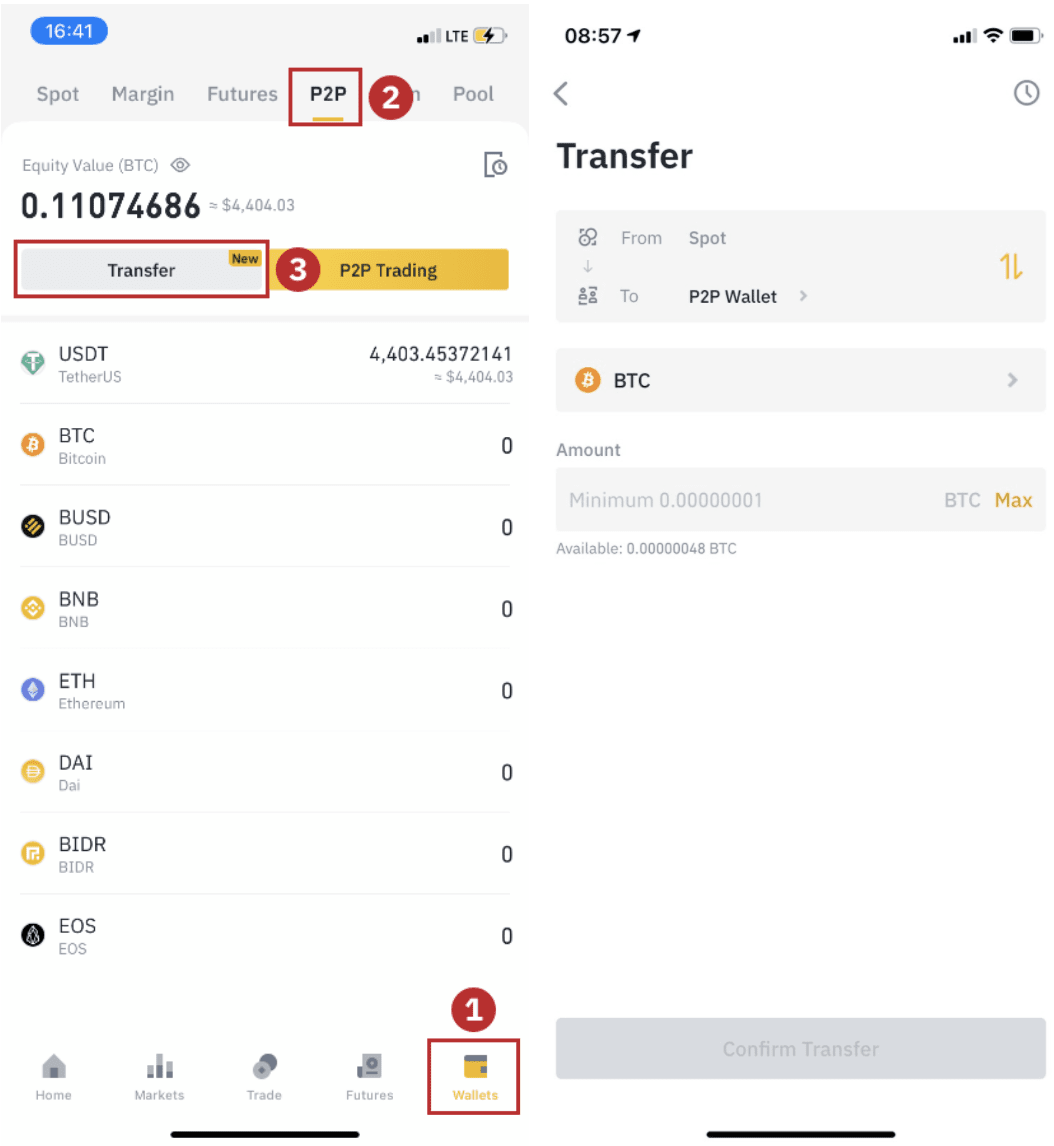
Корак 2
Кликните на „ П2П трговање “ на почетној страници апликације да бисте отворили П2П страницу у својој апликацији. Кликните на [ Продати ] на врху странице за П2П трговину, изаберите новчић (узимајући УСДТ као пример овде), затим изаберите оглас и кликните на „Продај ”.
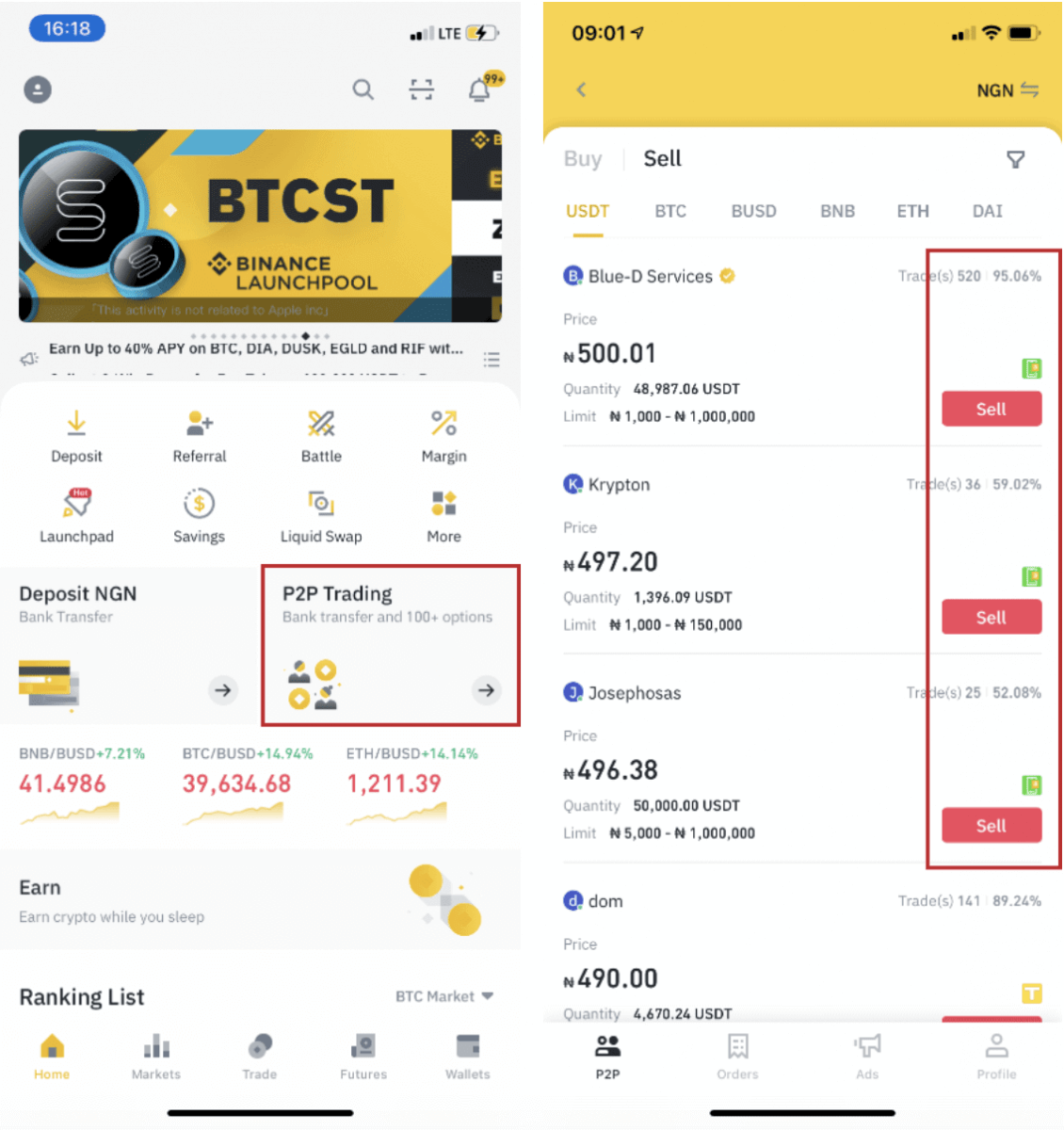
Корак 3
(1) Унесите количину коју желите да продате, (2) изаберите начин плаћања и кликните на „ Продај УСДТ “ да бисте наручили.
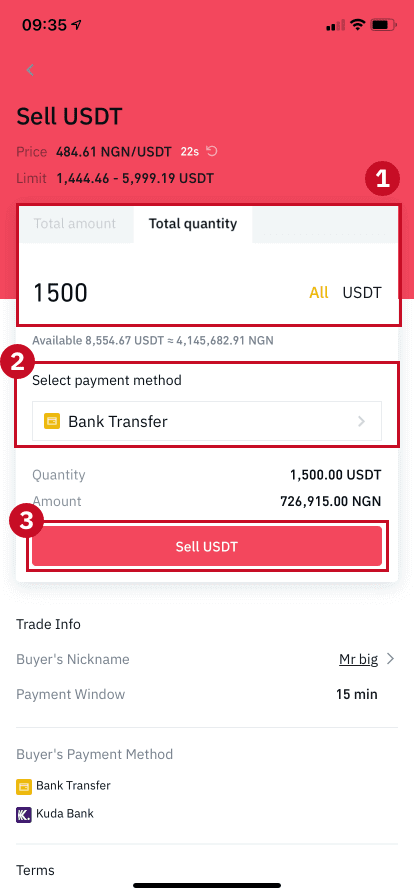
Корак 4
Трансакција ће сада приказати „ Плаћање на чекању“ . Након што купац изврши уплату, трансакција ће сада приказати „ Потврди пријем “. Уверите се да сте заиста примили уплату од купца путем апликације/метода плаћања који сте користили. Након што потврдите пријем новца од купца, додирните „ Примљена уплата “ и „ Потврди “ да бисте крипто пустили на рачун купца. Опет, ако нисте примили новац, молимо вас да НЕ пуштате криптовалуте да бисте избегли било какве финансијске губитке.
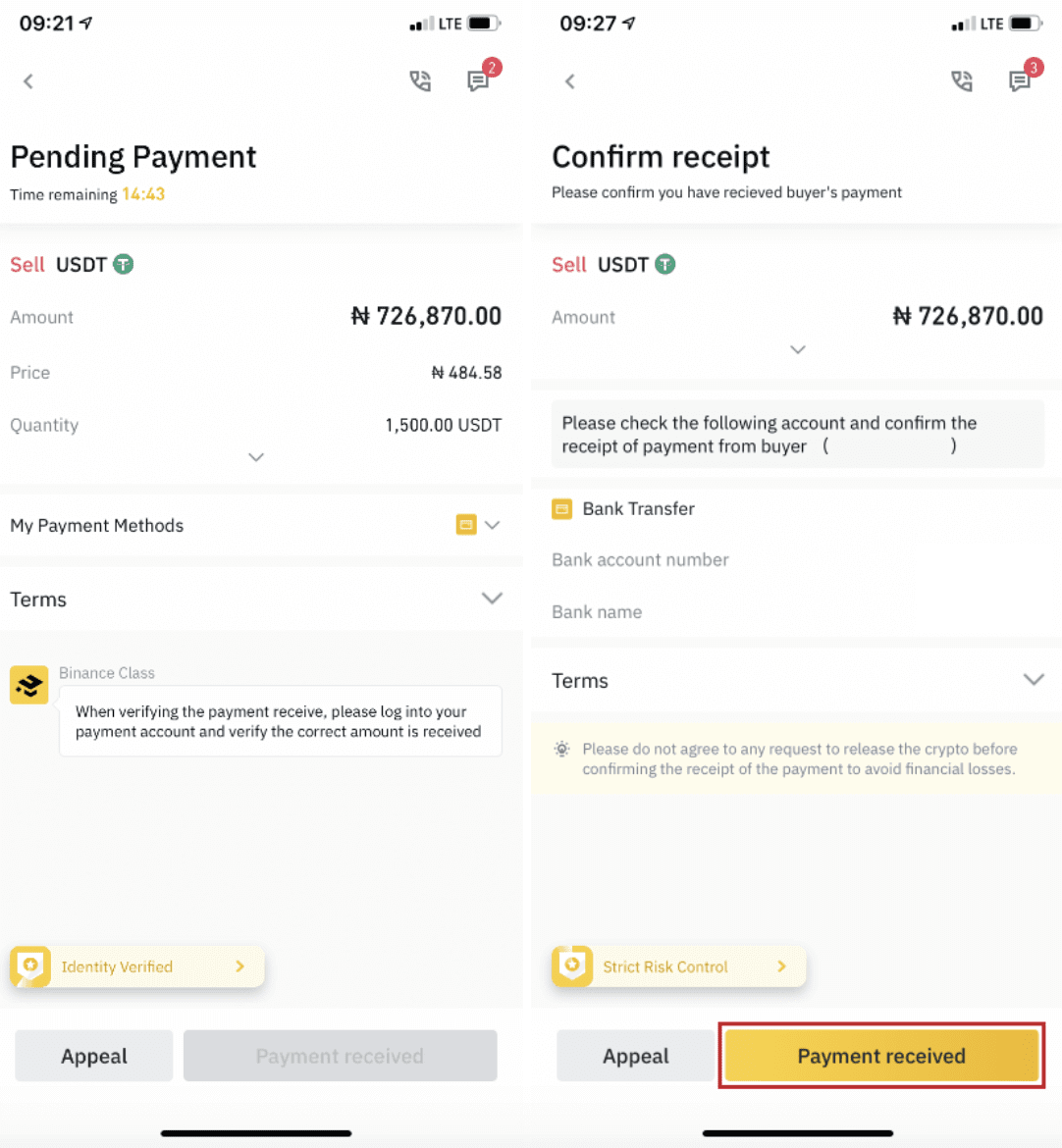
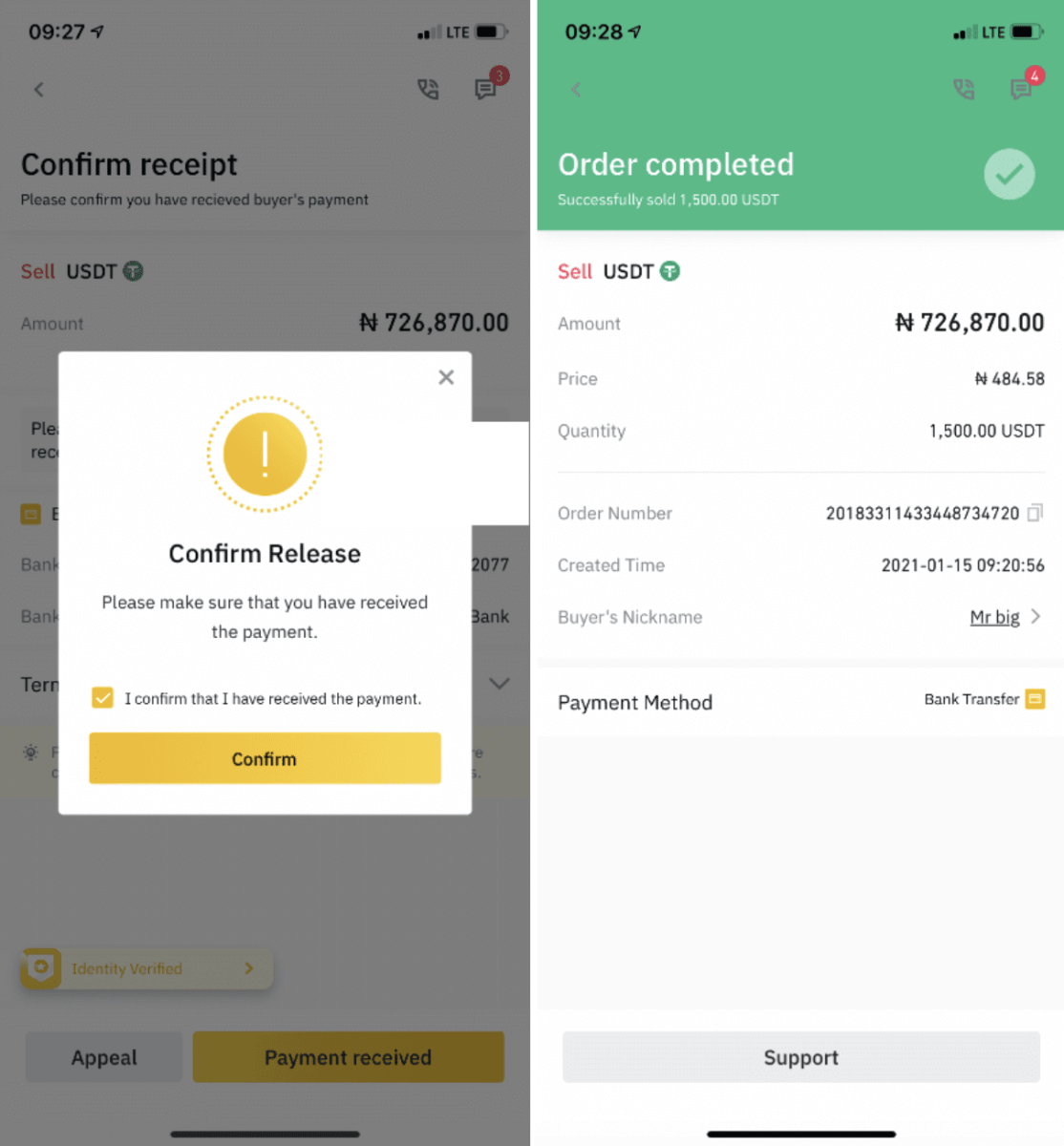
Белешка:
Ако имате било каквих проблема у процесу трансакције, можете контактирати купца користећи прозор за ћаскање у горњем десном углу странице или можете кликнути на „ Жалба “ и наш тим за корисничку подршку ће вам помоћи у обради поруџбине.
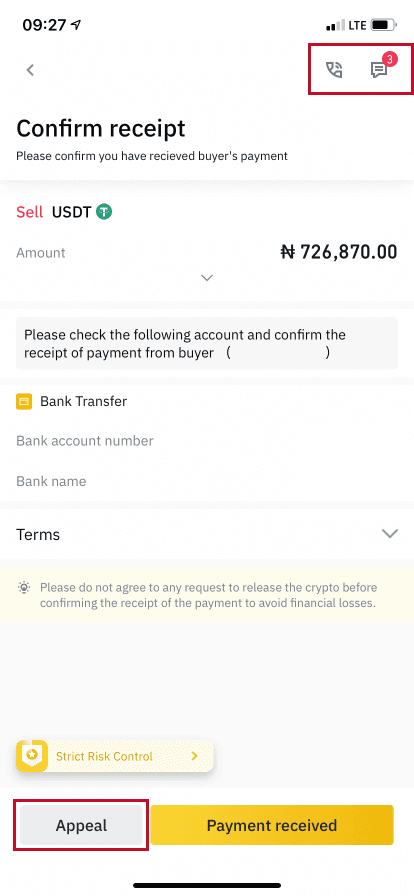
Како повући Црипто са Бинанце-а
Повлачење у криптовалутама је ефикасније од других метода трансакција које могу да функционишу само током радног времена. Што се тиче криптовалута, оне никада не спавају. Можете повући у било које доба дана и било ког дана у недељи.
Повуците крипто на Бинанце (веб)
Хајде да користимо БНБ (БЕП2) да илуструјемо како да пренесете криптовалуте са вашег Бинанце налога на спољну платформу или новчаник.
1. Пријавите се на свој Бинанце налог и кликните на [Новац] - [Преглед].
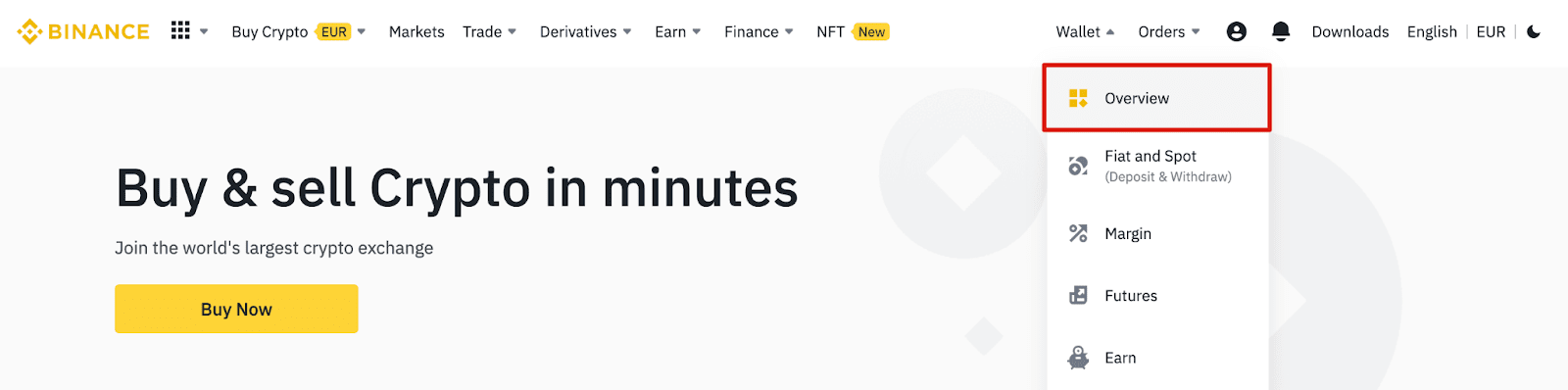
2. Кликните на [Повлачење].

3. Кликните на [Витхдрав Црипто].
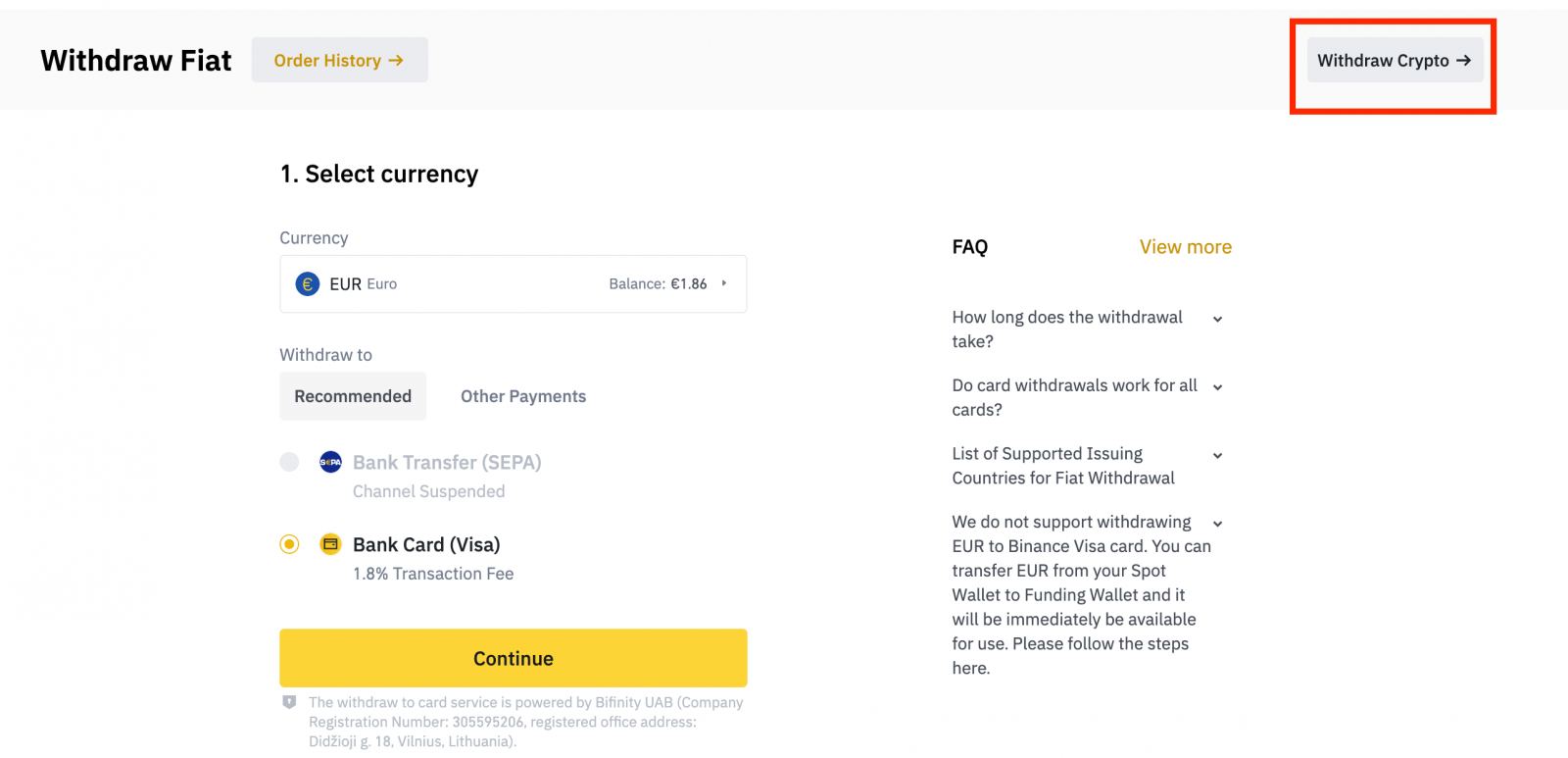
4. Изаберите криптовалуту коју желите да повучете. У овом примеру ћемо повући БНБ .
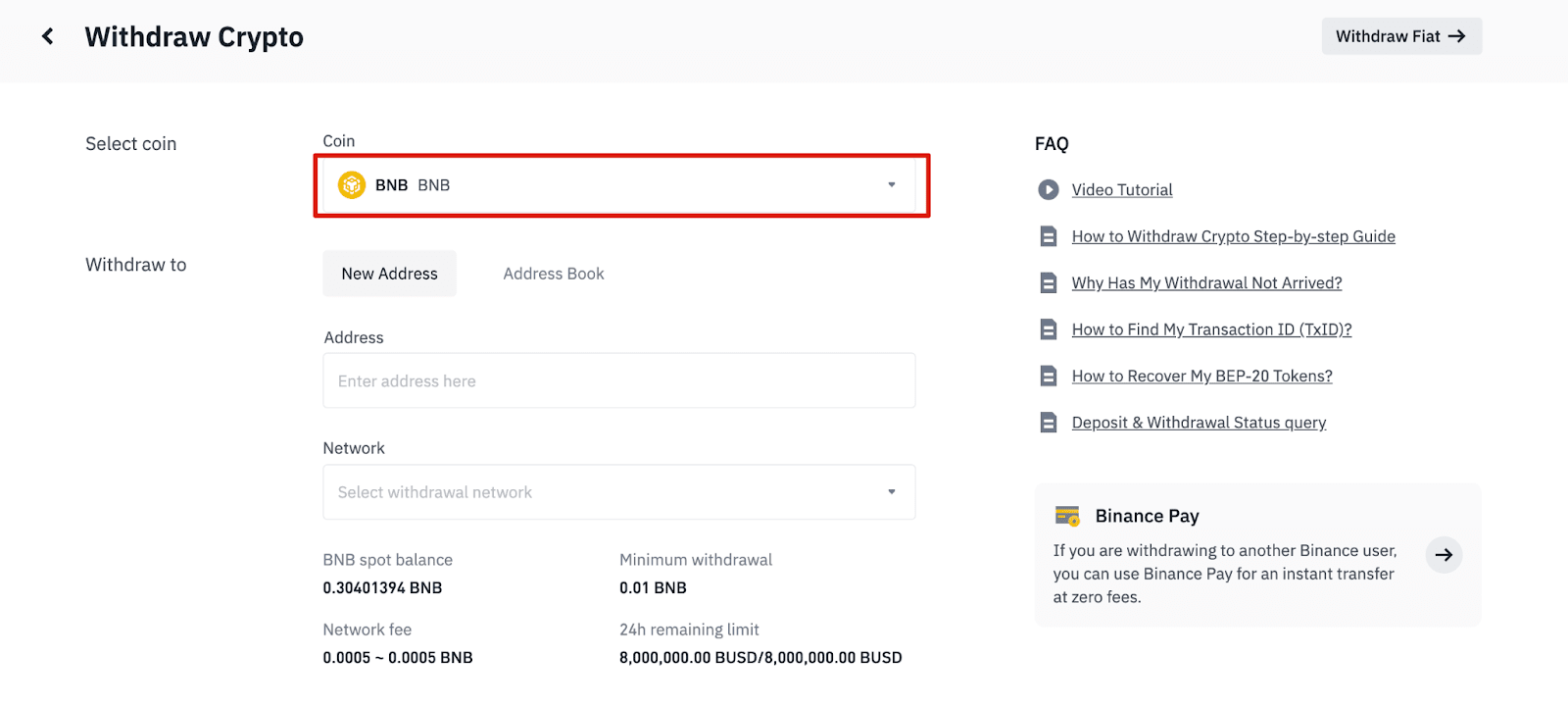
5. Изаберите мрежу. Док повлачимо БНБ, можемо изабрати или БЕП2 (БНБ Беацон Цхаин) или БЕП20 (БНБ Смарт Цхаин (БСЦ)). Такође ћете видети мрежне накнаде за ову трансакцију. Уверите се да се мрежа подудара са адресама које је мрежа унела да бисте избегли губитке повлачења.
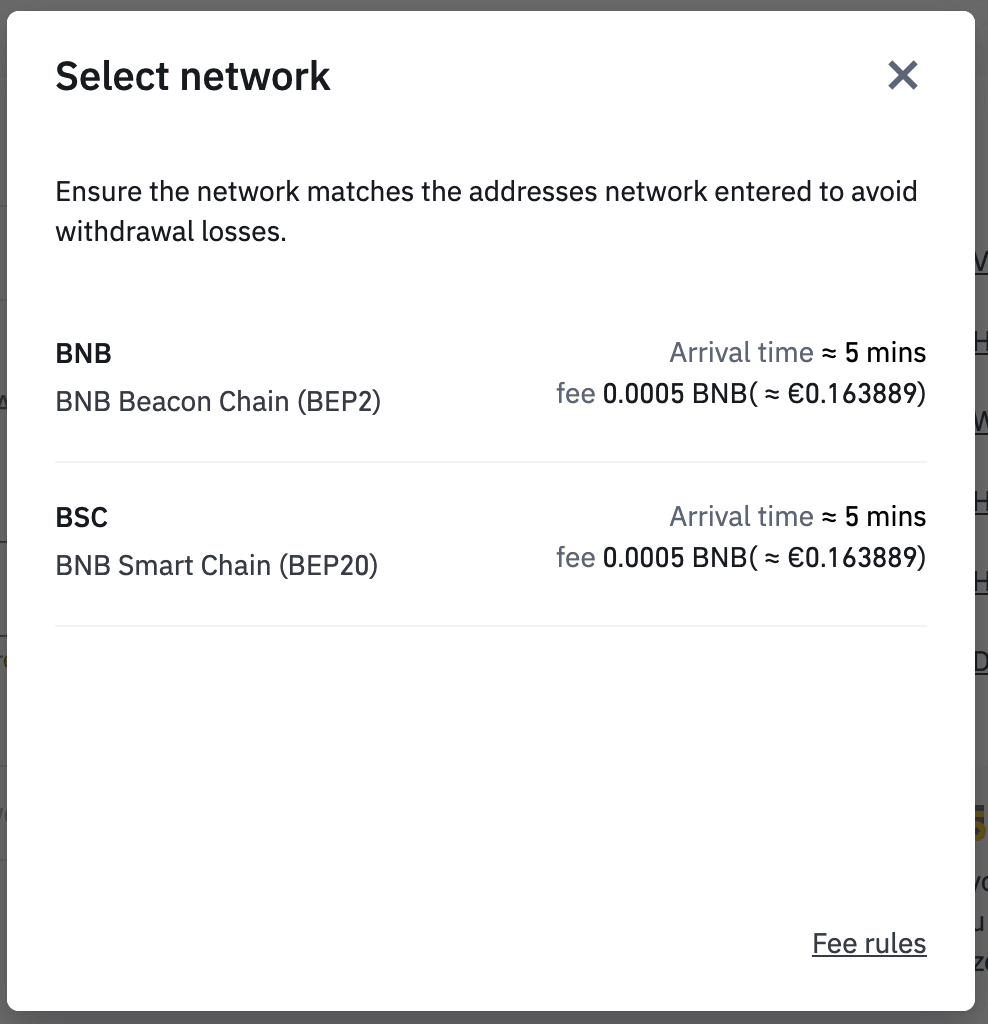
6. Затим унесите адресу примаоца или изаберите са листе адресара.
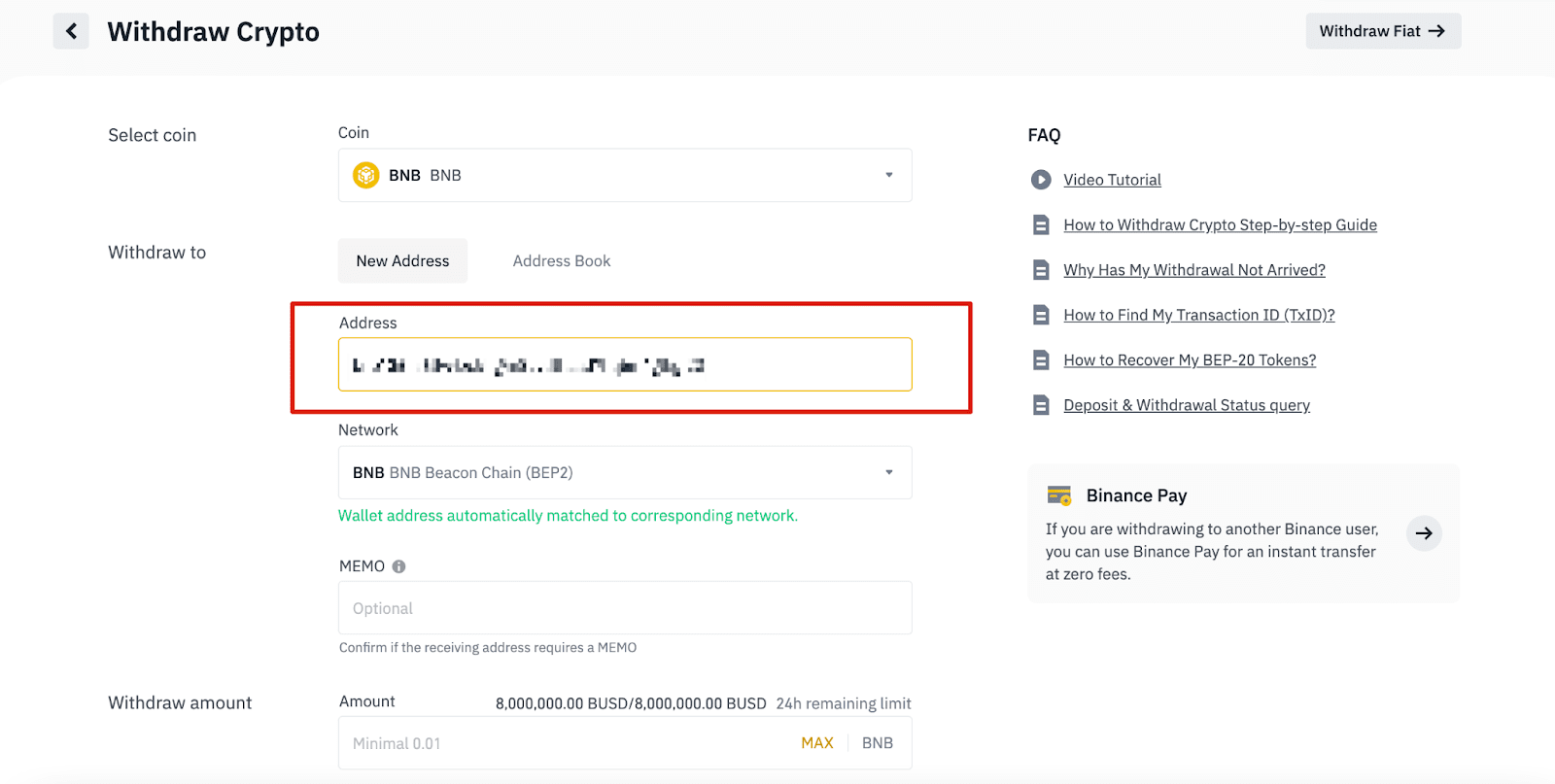
6.1 Како додати нову адресу примаоца.
Да бисте додали новог примаоца, кликните на [Адресар] - [Управљање адресама].
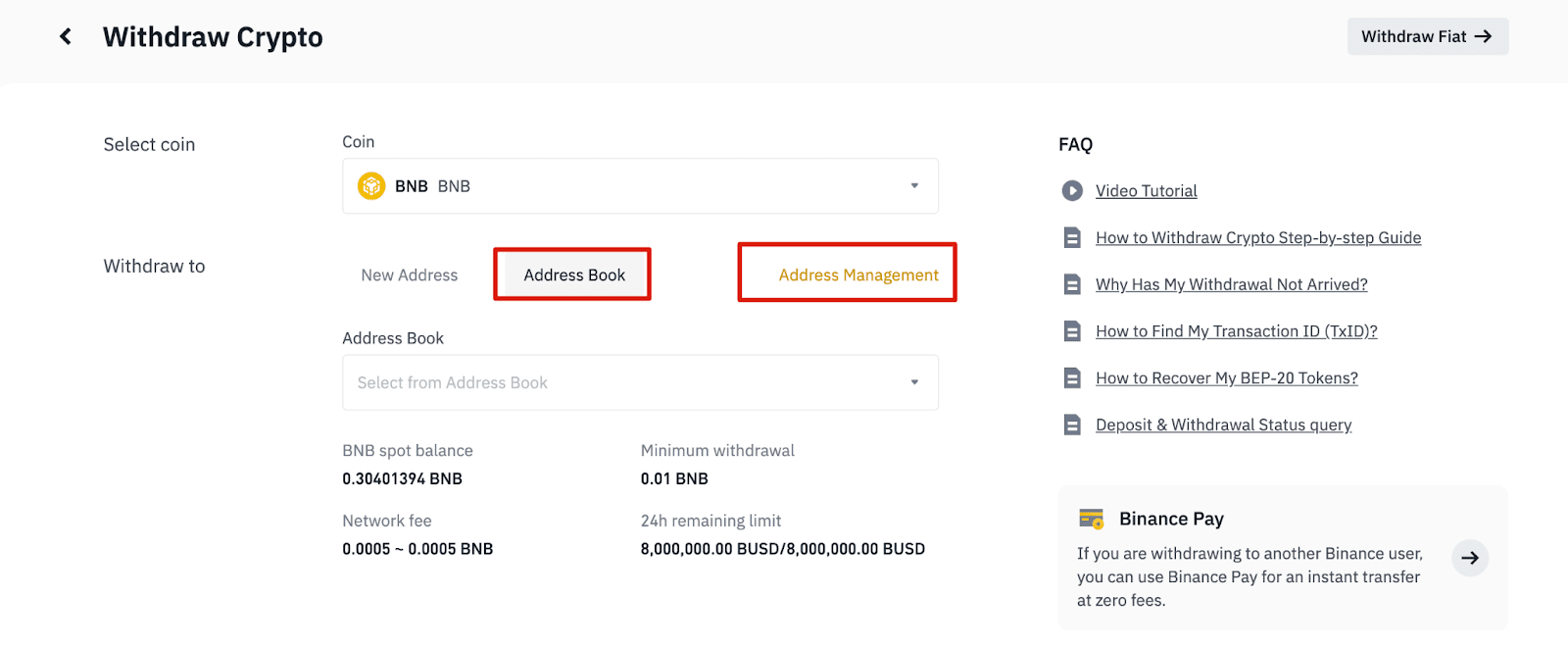
6.2. Кликните на [Додај адресу].
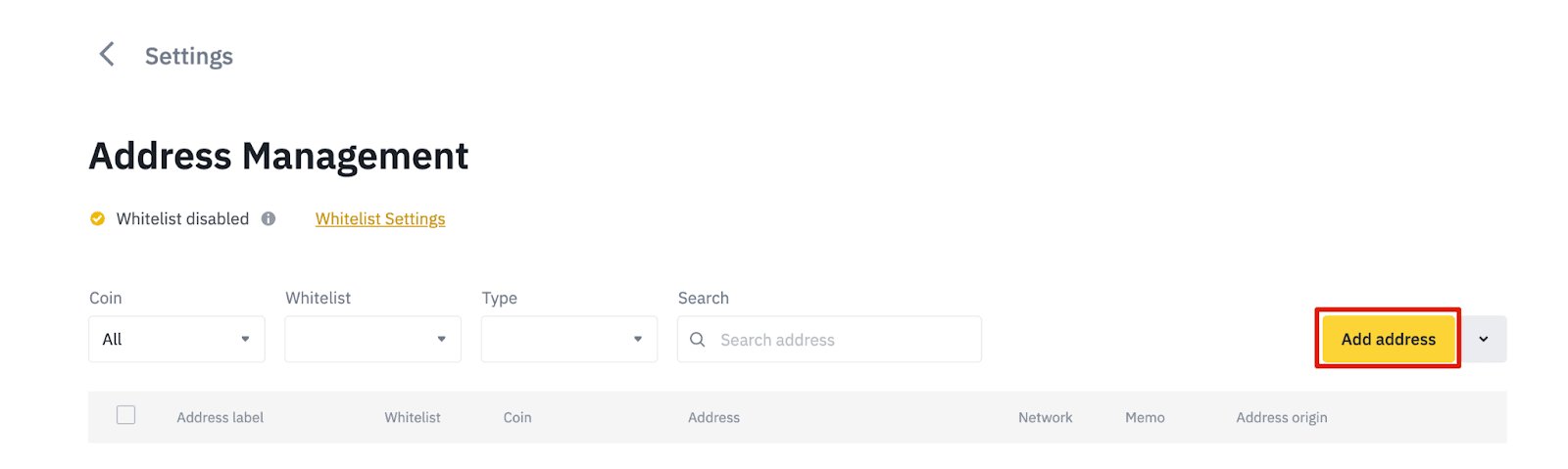
6.3. Изаберите новчић и мрежу. Затим унесите ознаку адресе, адресу и белешку.
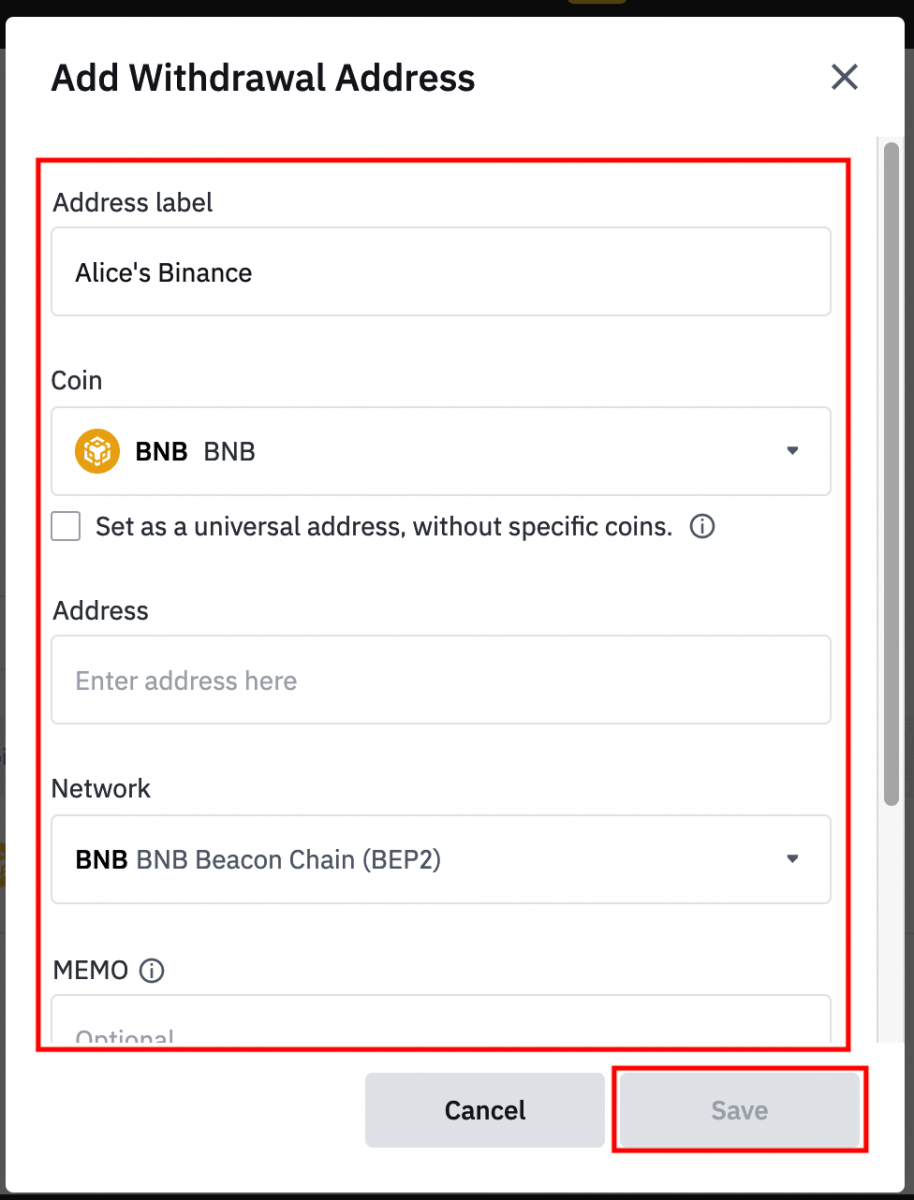
- Аддресс Лабел је прилагођено име које можете дати свакој адреси за повлачење ради сопствене референце.
- МЕМО је опционо. На пример, потребно је да обезбедите МЕМО када шаљете средства на други Бинанце налог или на другу берзу. Не треба вам МЕМО када шаљете средства на адресу Труст Валлет-а.
- Обавезно још једном проверите да ли је МЕМО потребан или не. Ако је потребан МЕМО, а ви га не доставите, можете изгубити своја средства.
- Имајте на уму да неке платформе и новчаници означавају МЕМО као ознаку или ИД плаћања.
6.4. Можете додати новододату адресу на своју белу листу тако што ћете кликнути на [Додај на белу листу] и завршити 2ФА верификацију. Када је ова функција укључена, ваш налог ће моћи да се повлачи само на адресе за повлачење са беле листе.
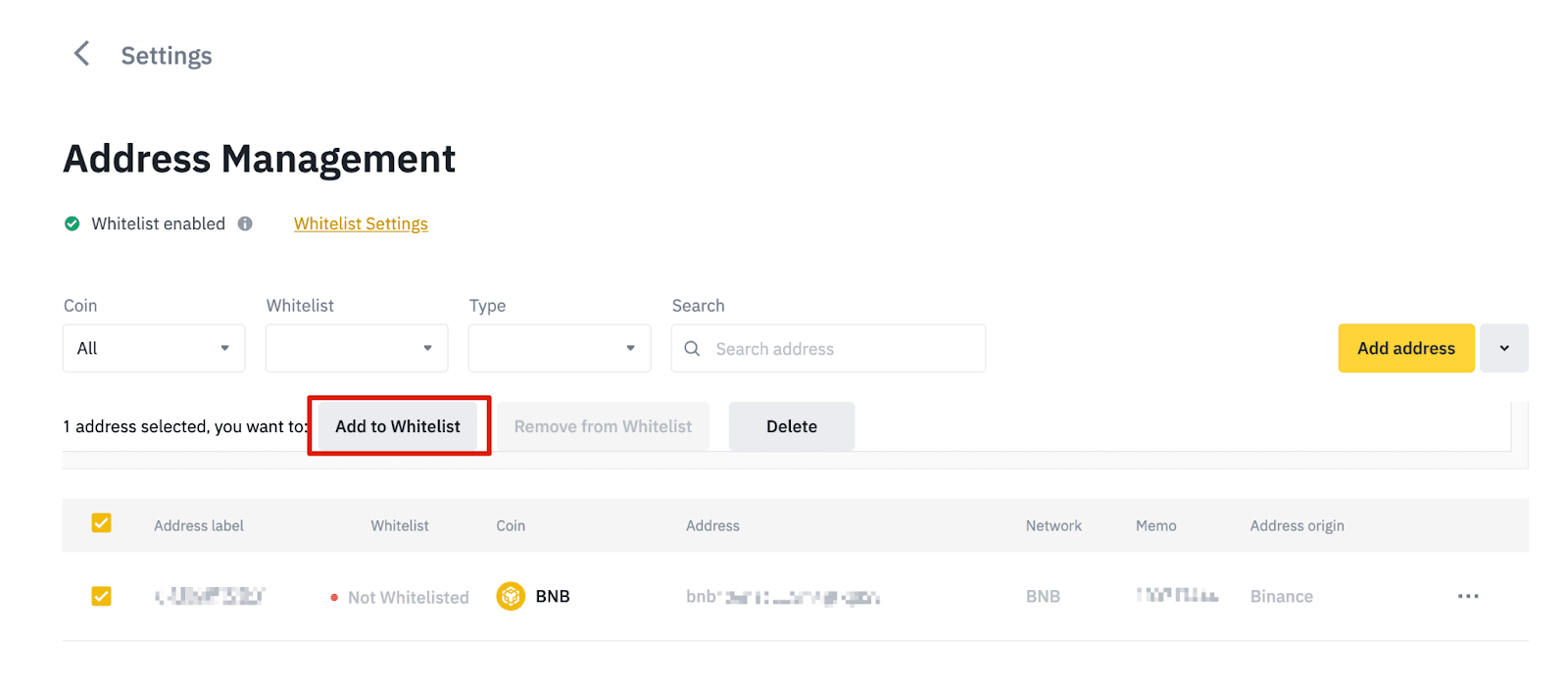
7. Унесите износ за повлачење и моћи ћете да видите одговарајућу накнаду за трансакцију и коначни износ који добијете. Кликните на [Повлачење] да наставите.
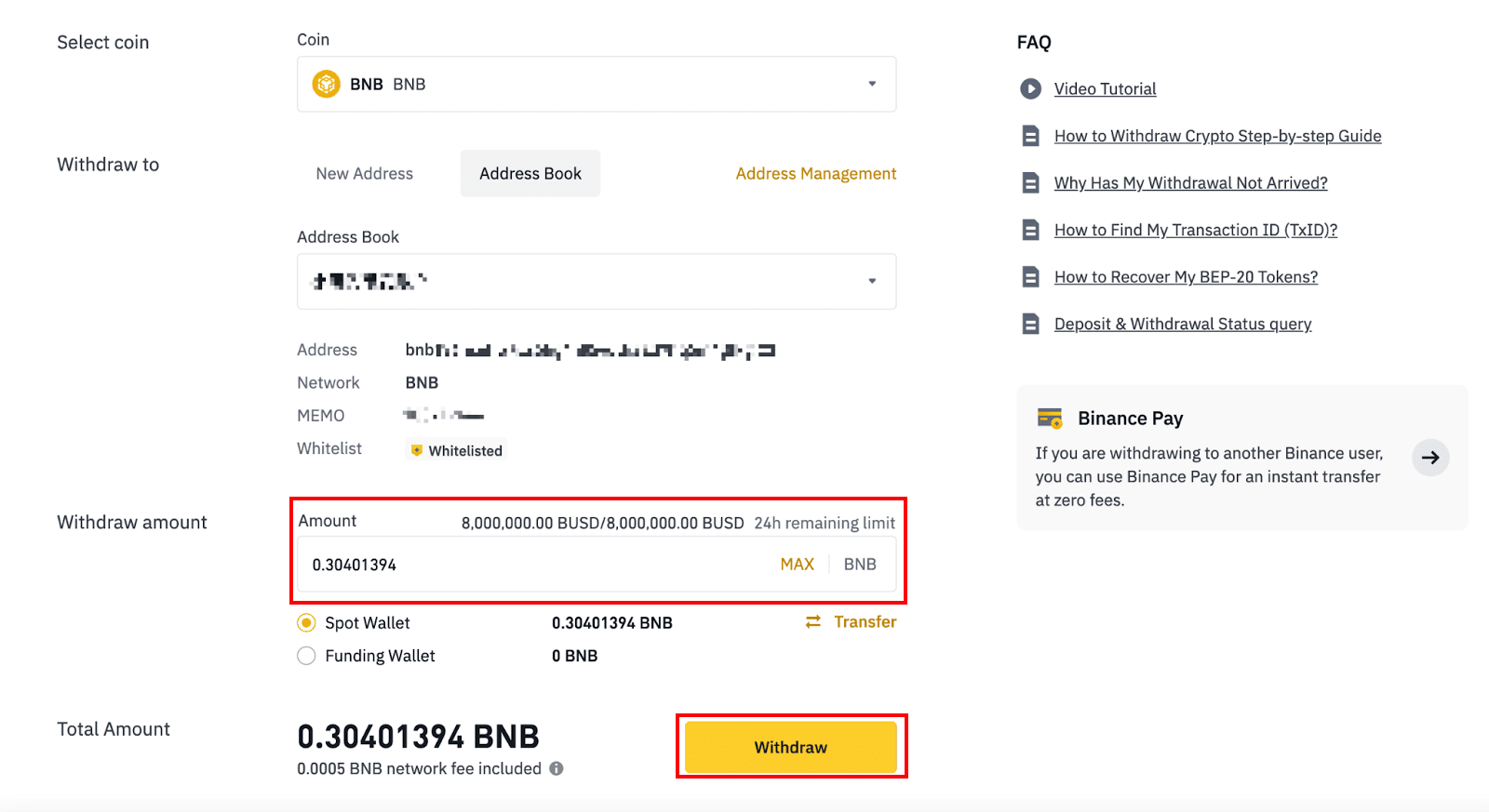
8. Потребно је да верификујете трансакцију. Пратите упутства на екрану.
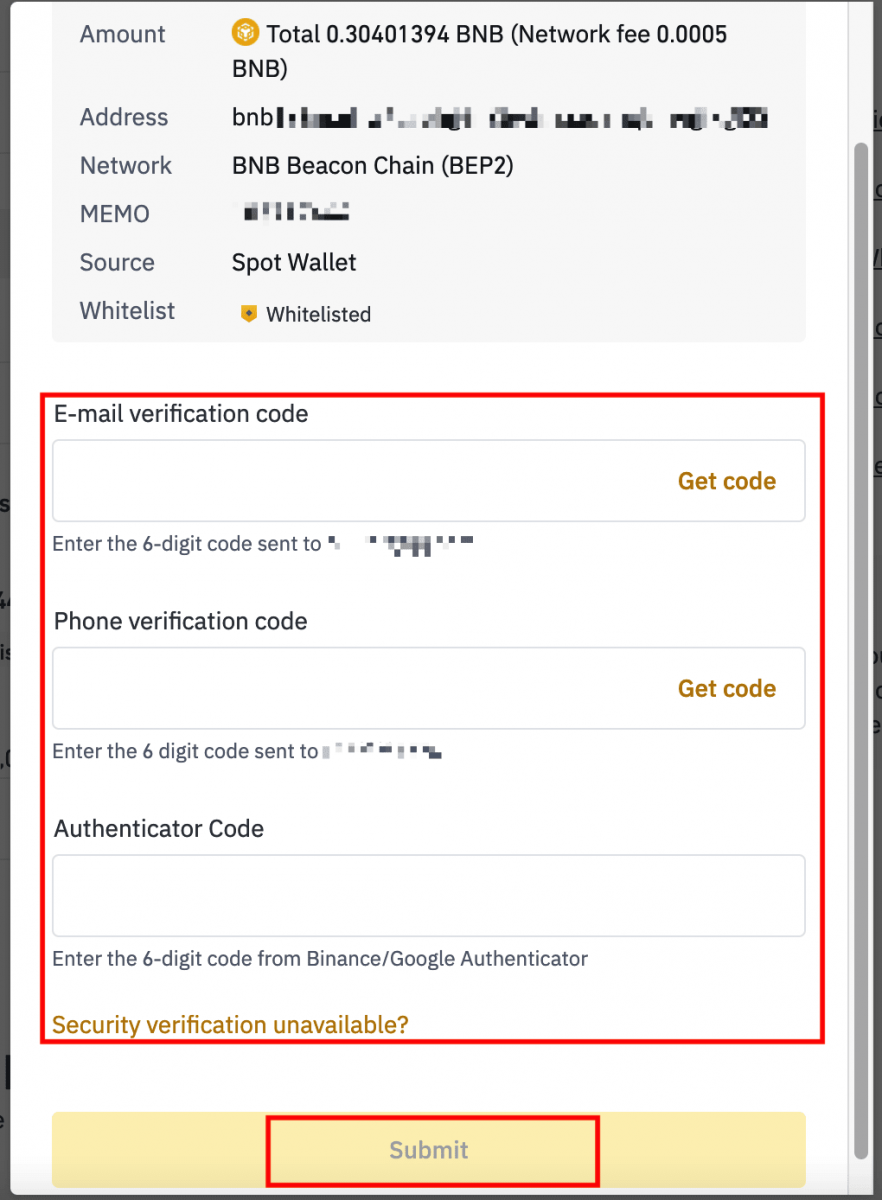
Упозорење: Ако унесете погрешне информације или изаберете погрешну мрежу приликом преноса, ваша средства ће бити трајно изгубљена. Молимо вас да проверите да ли су информације тачне пре него што извршите трансфер.
Повуците крипто на Бинанце (апликација)
1. Отворите своју Бинанце апликацију и додирните [Валлетс] - [Витхдрав].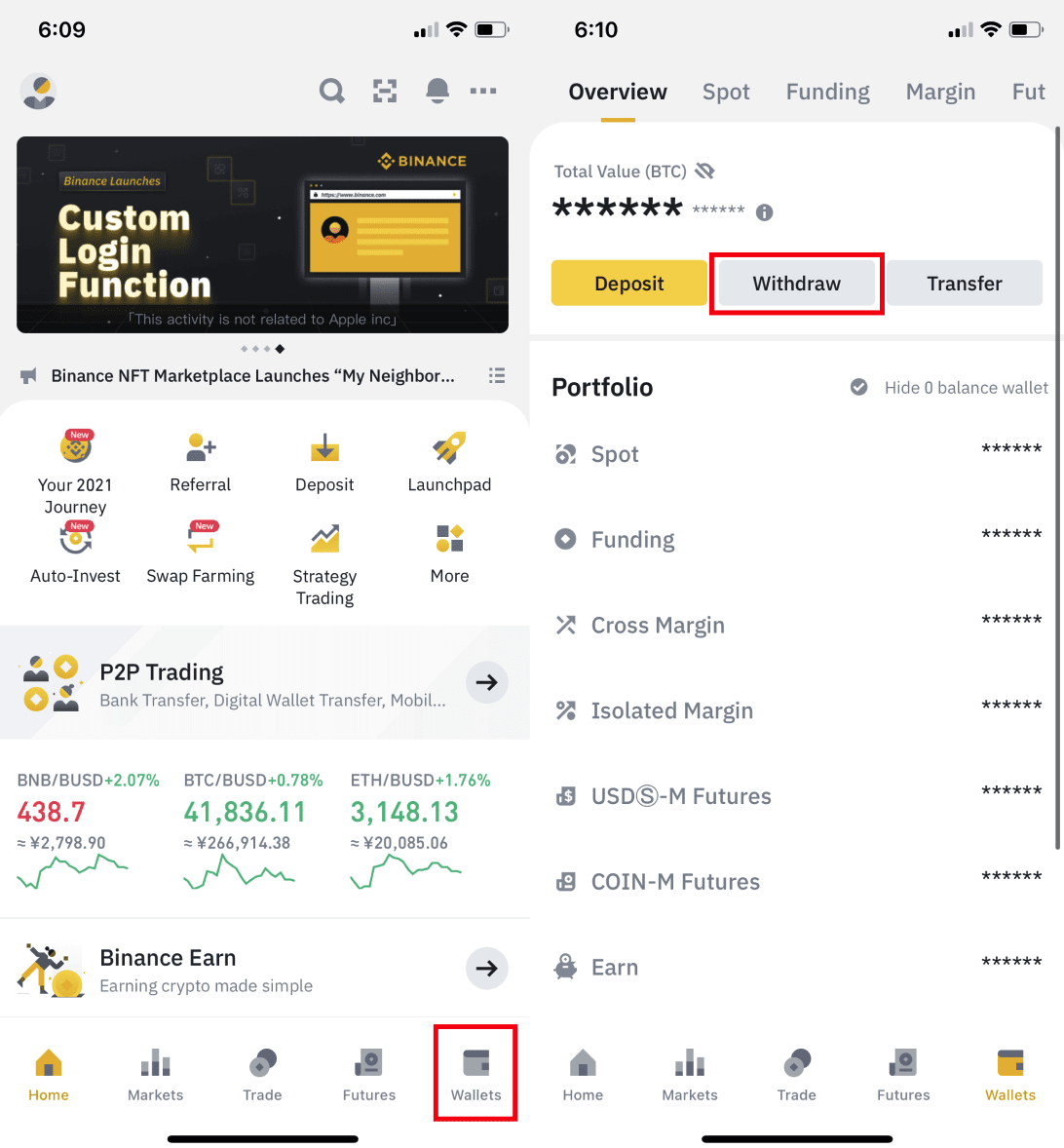
2. Изаберите криптовалуту коју желите да повучете, на пример БНБ. Затим додирните [Пошаљи преко крипто мреже].
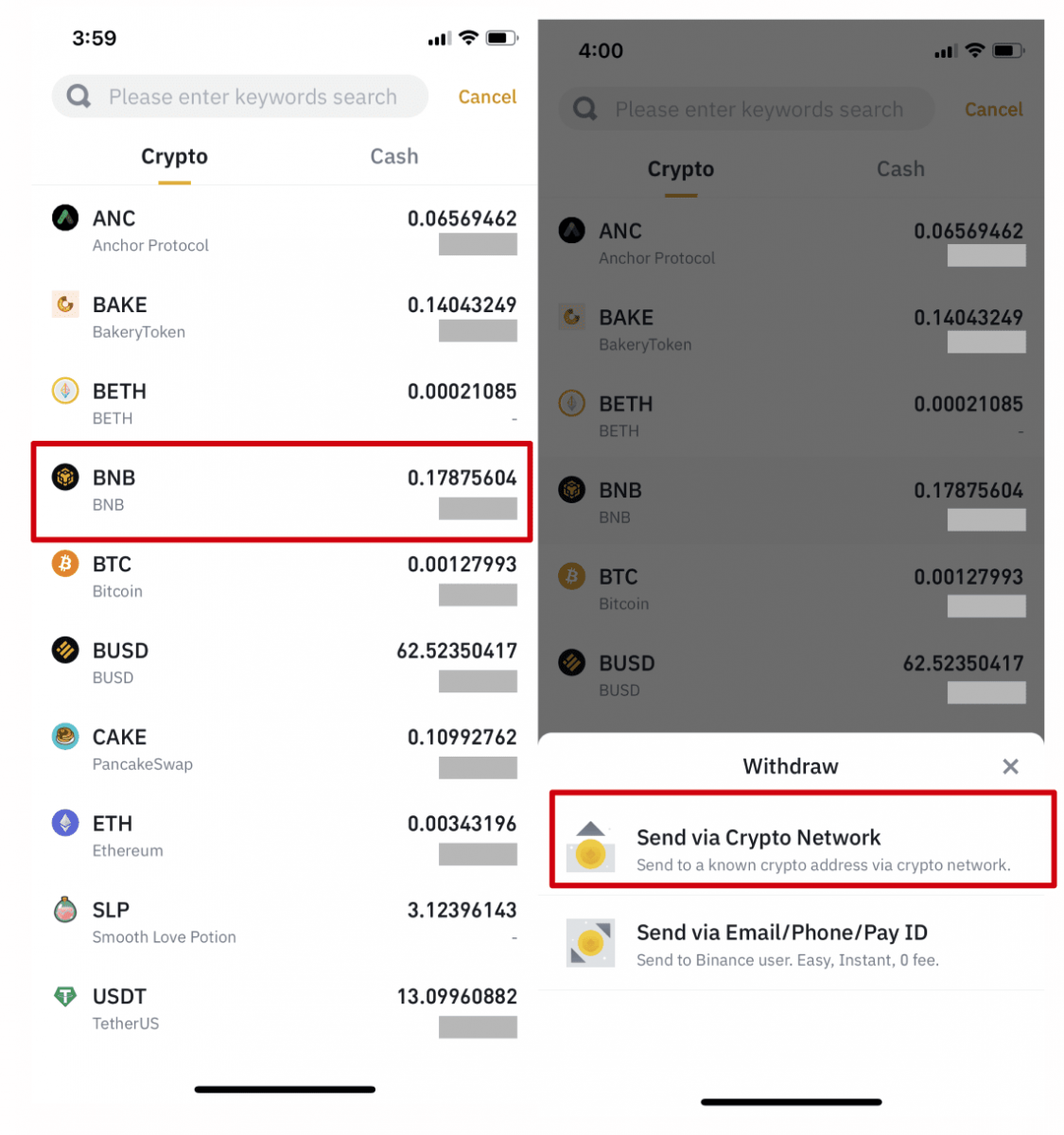
3. Налепите адресу на коју желите да се повучете и изаберите мрежу.
Пажљиво одаберите мрежу и уверите се да је изабрана мрежа иста као и мрежа платформе на којој повлачите средства. Ако изаберете погрешну мрежу, изгубићете средства.
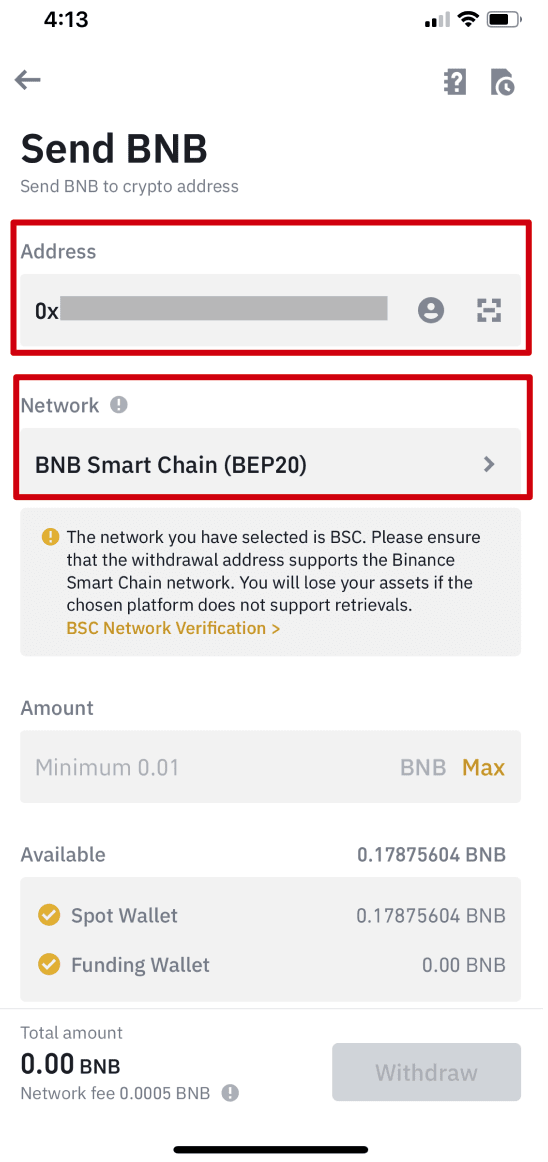
4. Унесите износ повлачења и моћи ћете да видите одговарајућу накнаду за трансакцију и коначан износ који ћете добити. Додирните [Повлачење] да бисте наставили.
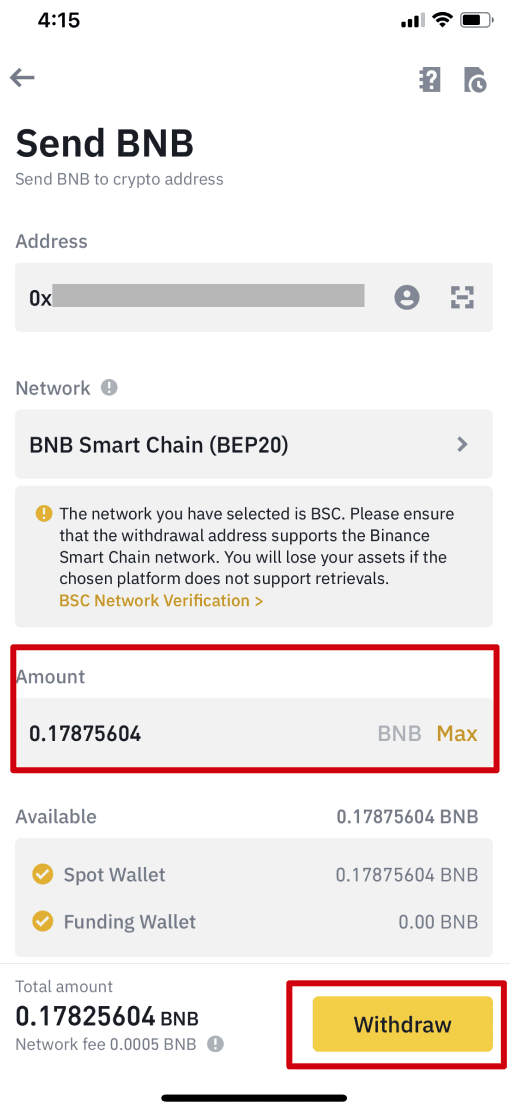
5. Биће вам затражено да поново потврдите трансакцију. Пажљиво проверите и додирните [Потврди].
Упозорење : Ако унесете погрешне информације или изаберете погрешну мрежу приликом преноса, ваша средства ће бити трајно изгубљена. Уверите се да су информације тачне пре него што потврдите трансакцију.
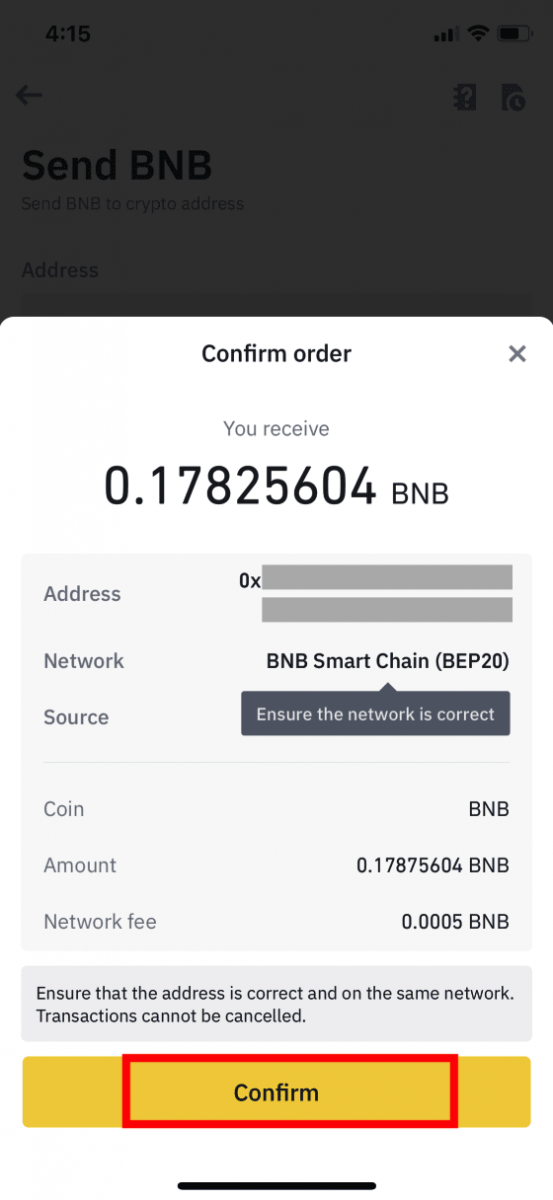
6. Затим ћете морати да верификујете трансакцију са 2ФА уређајима. Пратите упутства на екрану да бисте довршили процес.
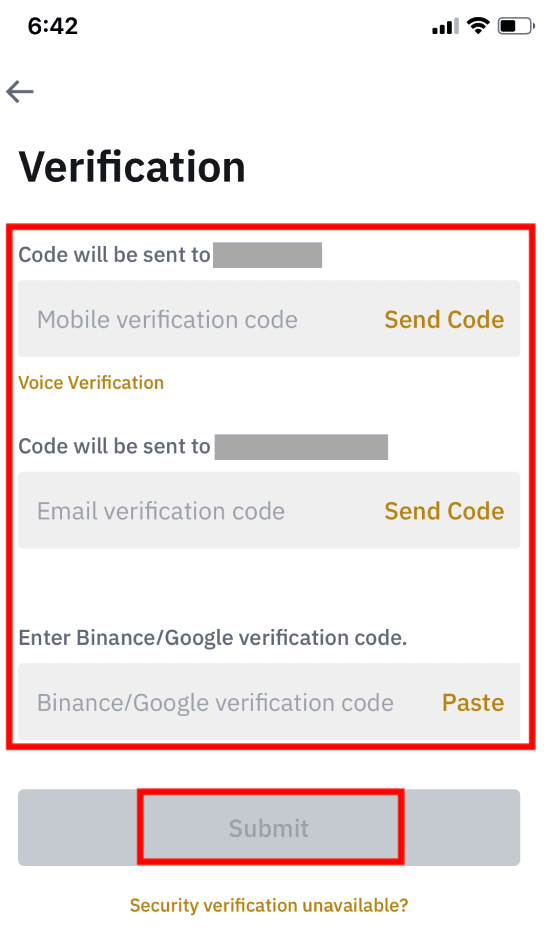
7. Након што потврдите захтев за повлачење, стрпљиво сачекајте да се трансфер обради.
Како продати крипто на кредитну/дебитну картицу са Бинанце-а
Селл-то-Цард је наша нова функција, где сада можете лако и тренутно да продате своје криптовалуте за фиат валуту, а новац се преноси директно на ваше ВИСА кредитне/дебитне картице на Бинанце-у.
Продај крипто кредитној/дебитној картици (веб)
1. Пријавите се на свој Бинанце налог и кликните на [Буи Црипто] - [Дебит/Цредит Цард].
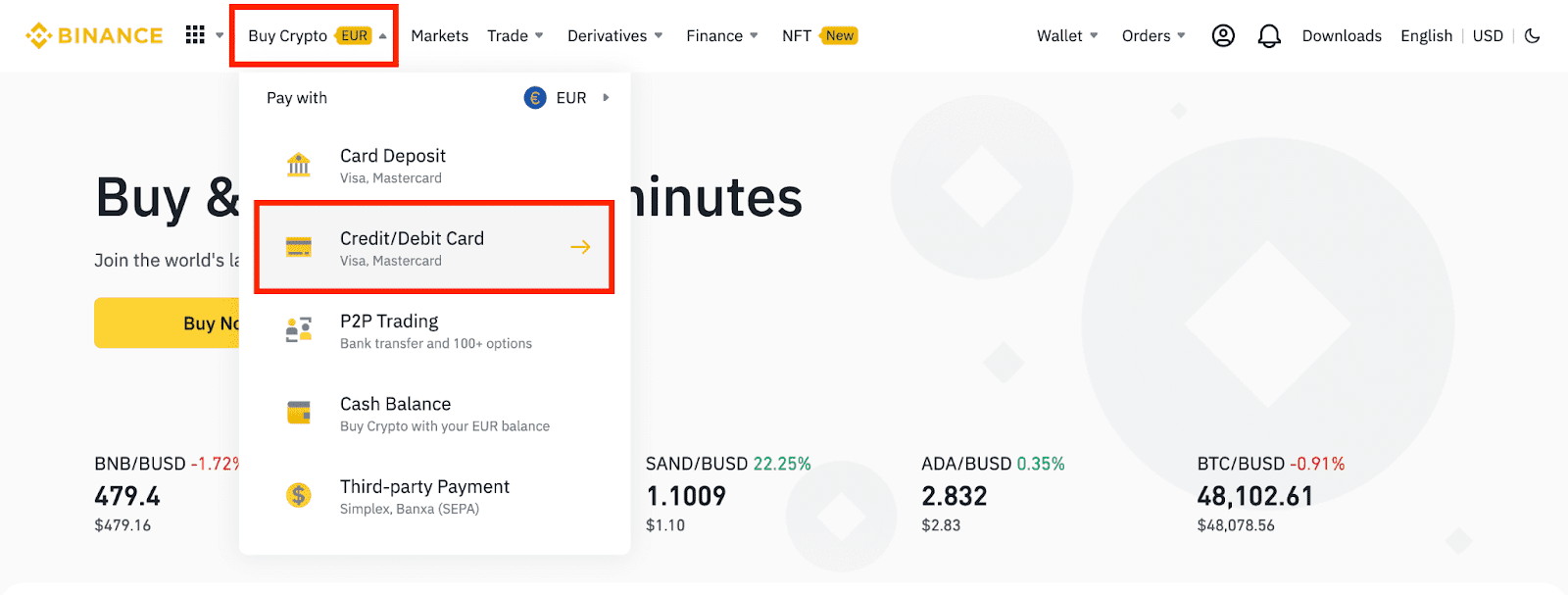
2. Кликните на [Продај]. Изаберите фиат валуту и криптовалуту коју желите да продате. Унесите износ, а затим кликните на [Настави] .
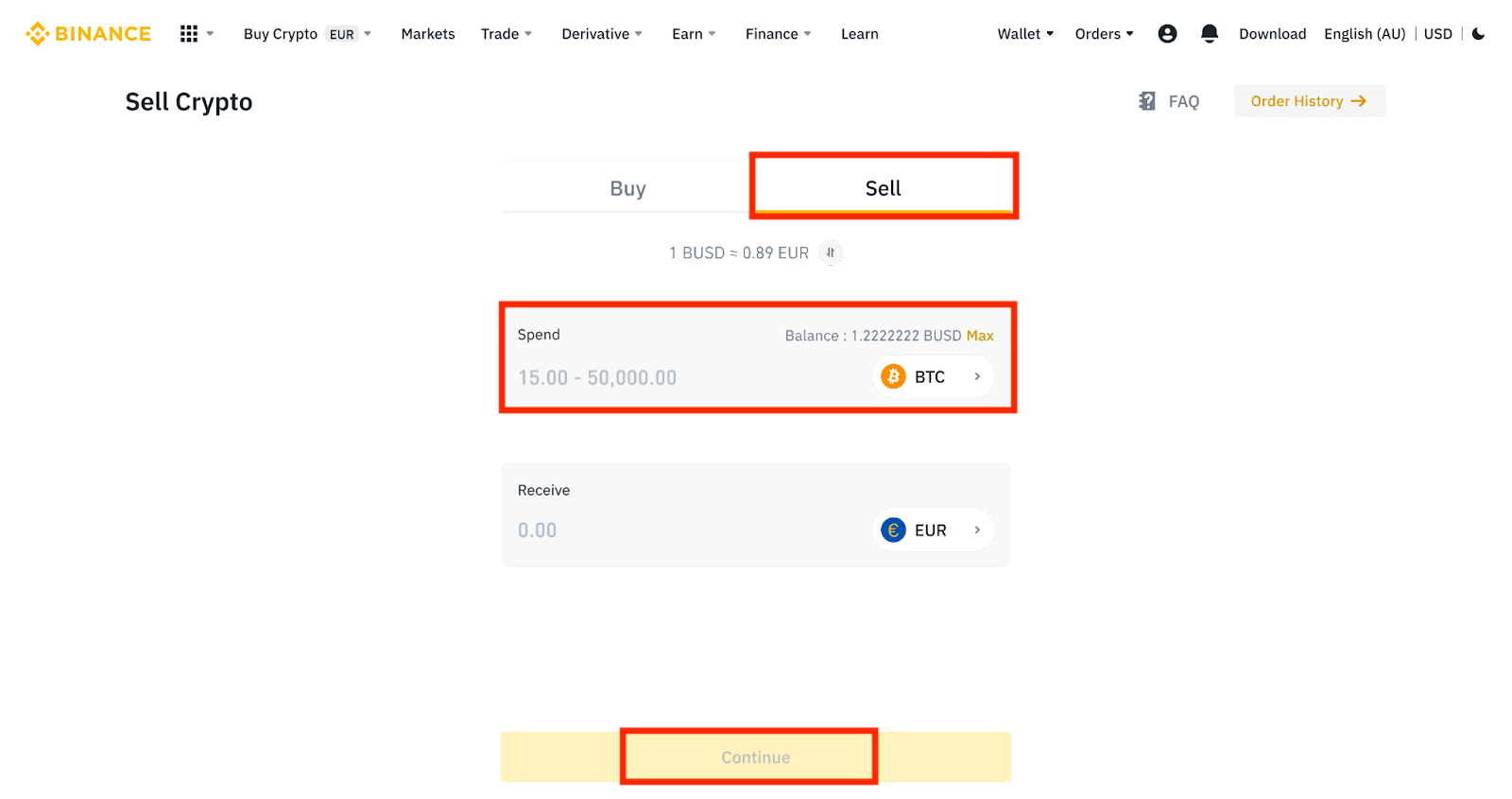
3. Изаберите свој начин плаћања. Кликните на [Управљање картицама] да бисте изабрали неку од постојећих картица или да бисте додали нову картицу.
Можете да сачувате до 5 картица, а подржане су само Виса кредитне/дебитне картице.
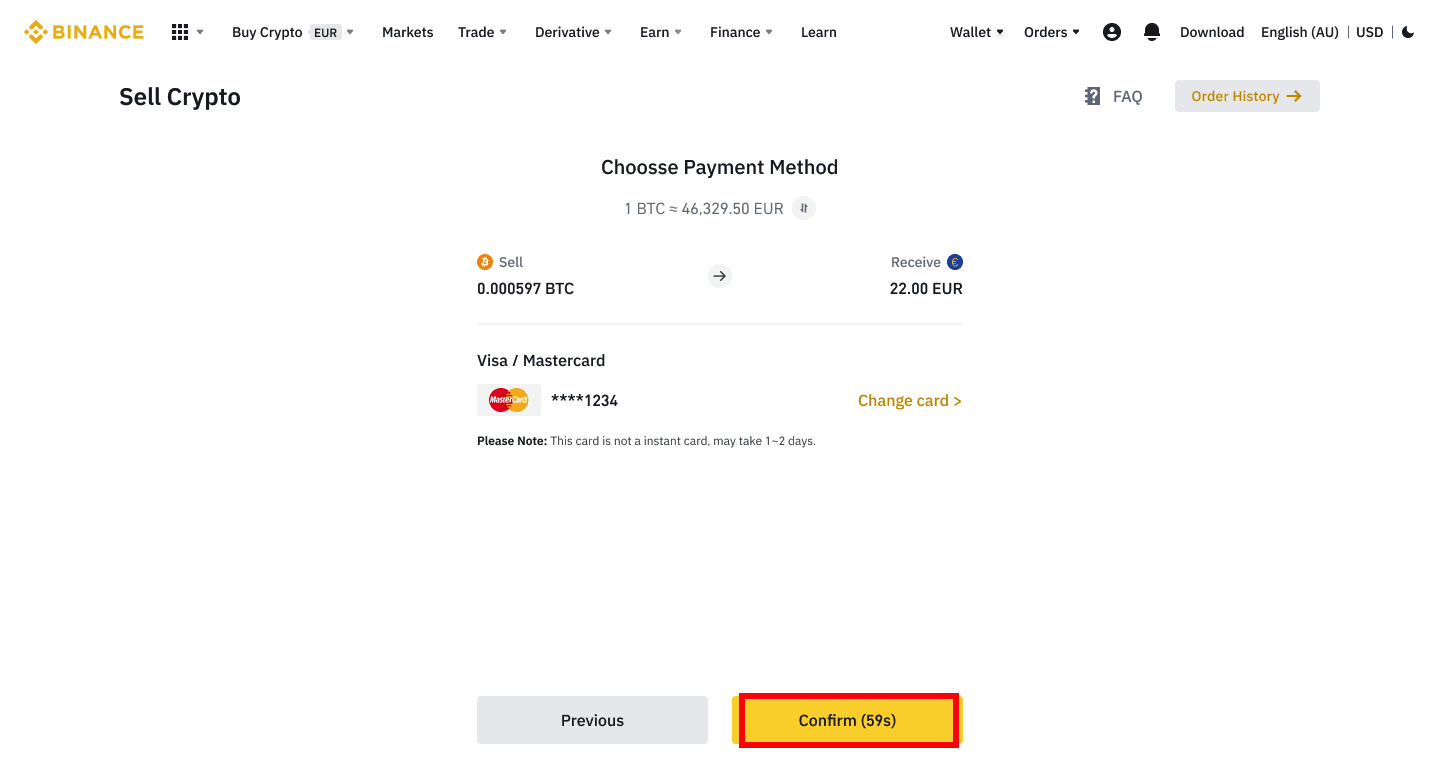
4. Проверите детаље плаћања и потврдите своју поруџбину у року од 10 секунди, кликните на [Потврди] да бисте наставили. Након 10 секунди, цена и износ криптовалута који ћете добити биће поново израчунати. Можете да кликнете на [Освежи] да бисте видели најновију тржишну цену.
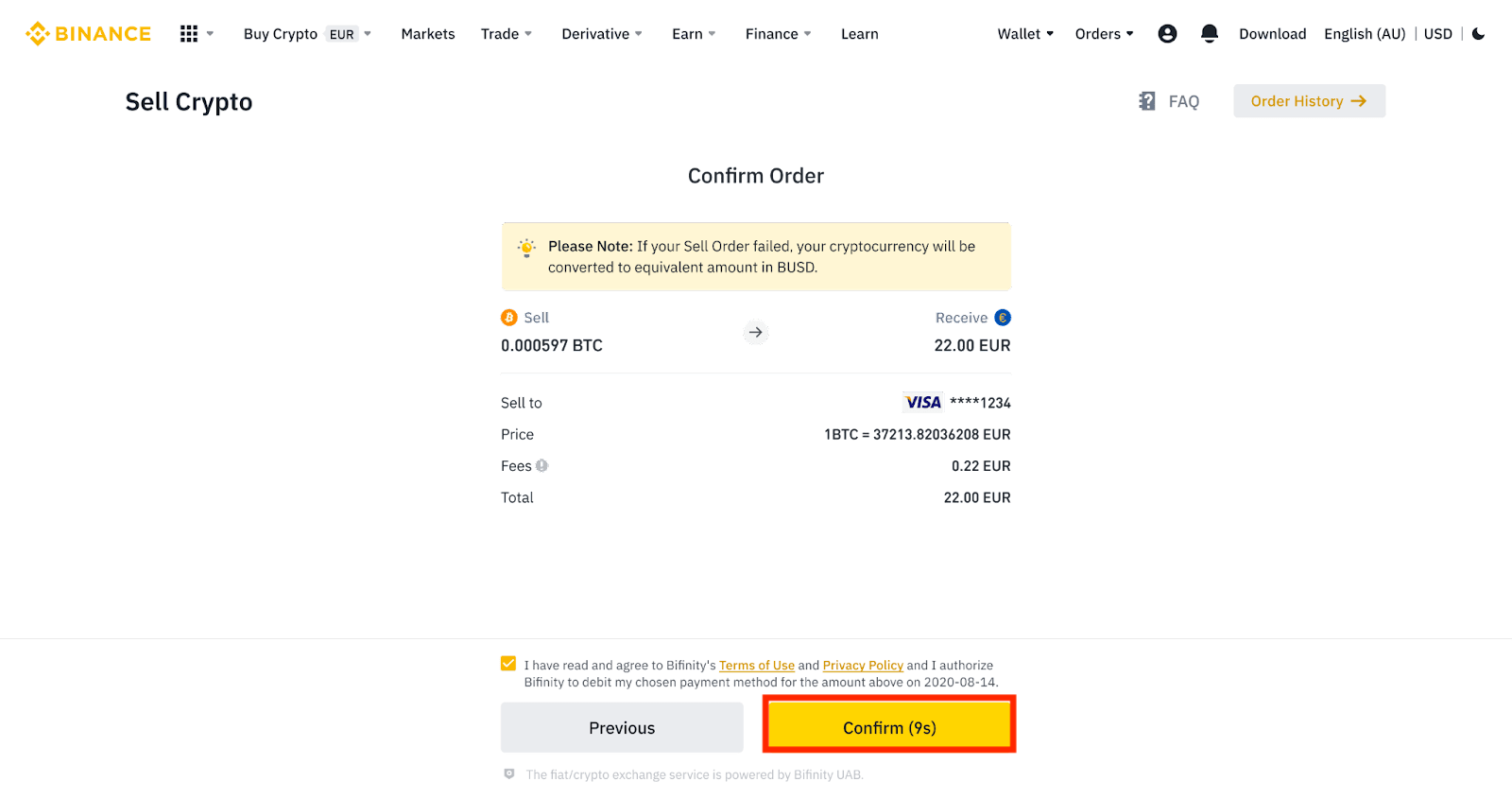
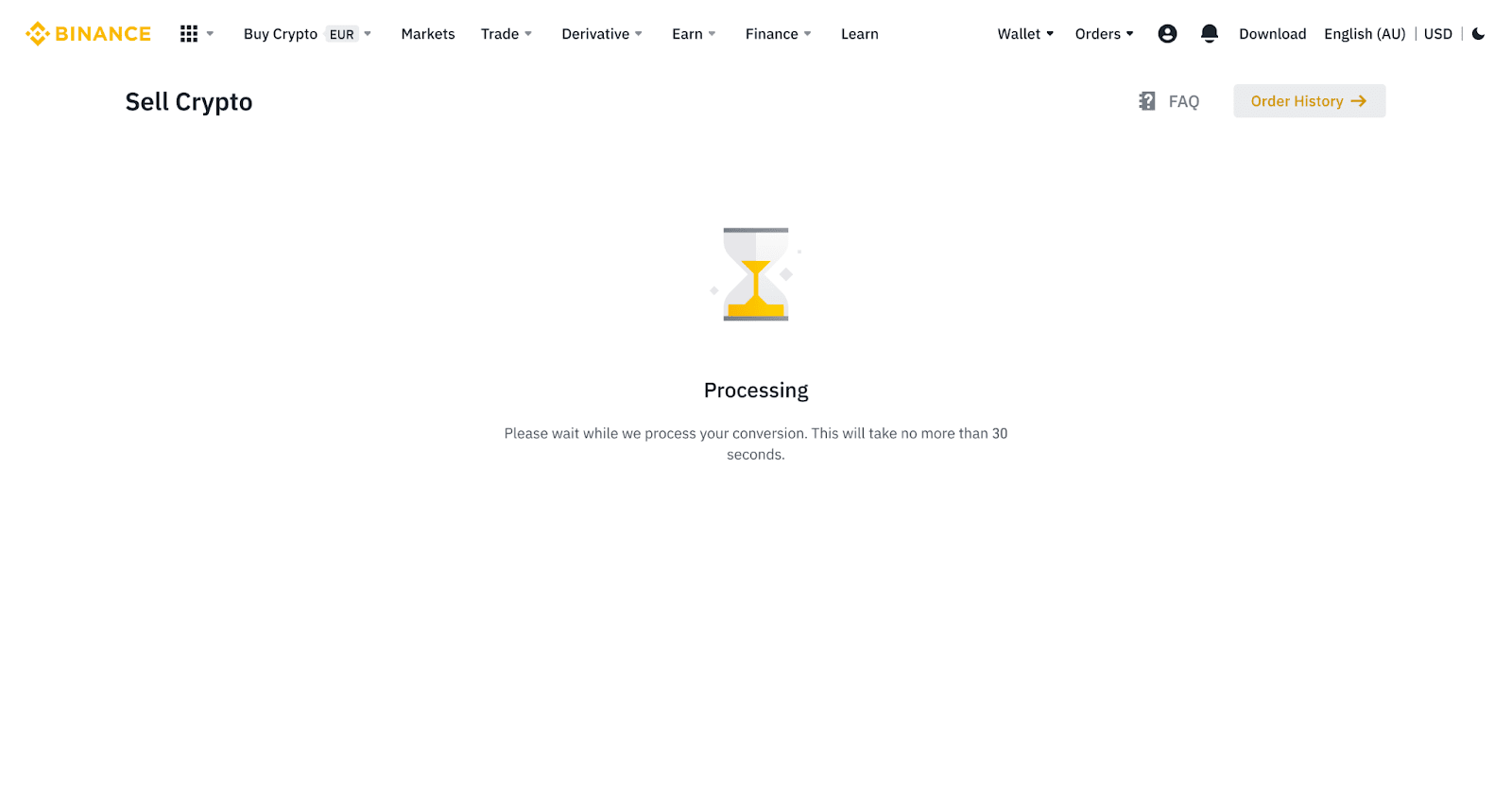
5. Проверите статус ваше поруџбине.
5.1 Када је ваша поруџбина успешно обрађена, можете да кликнете на [Прикажи историју] да проверите детаље.
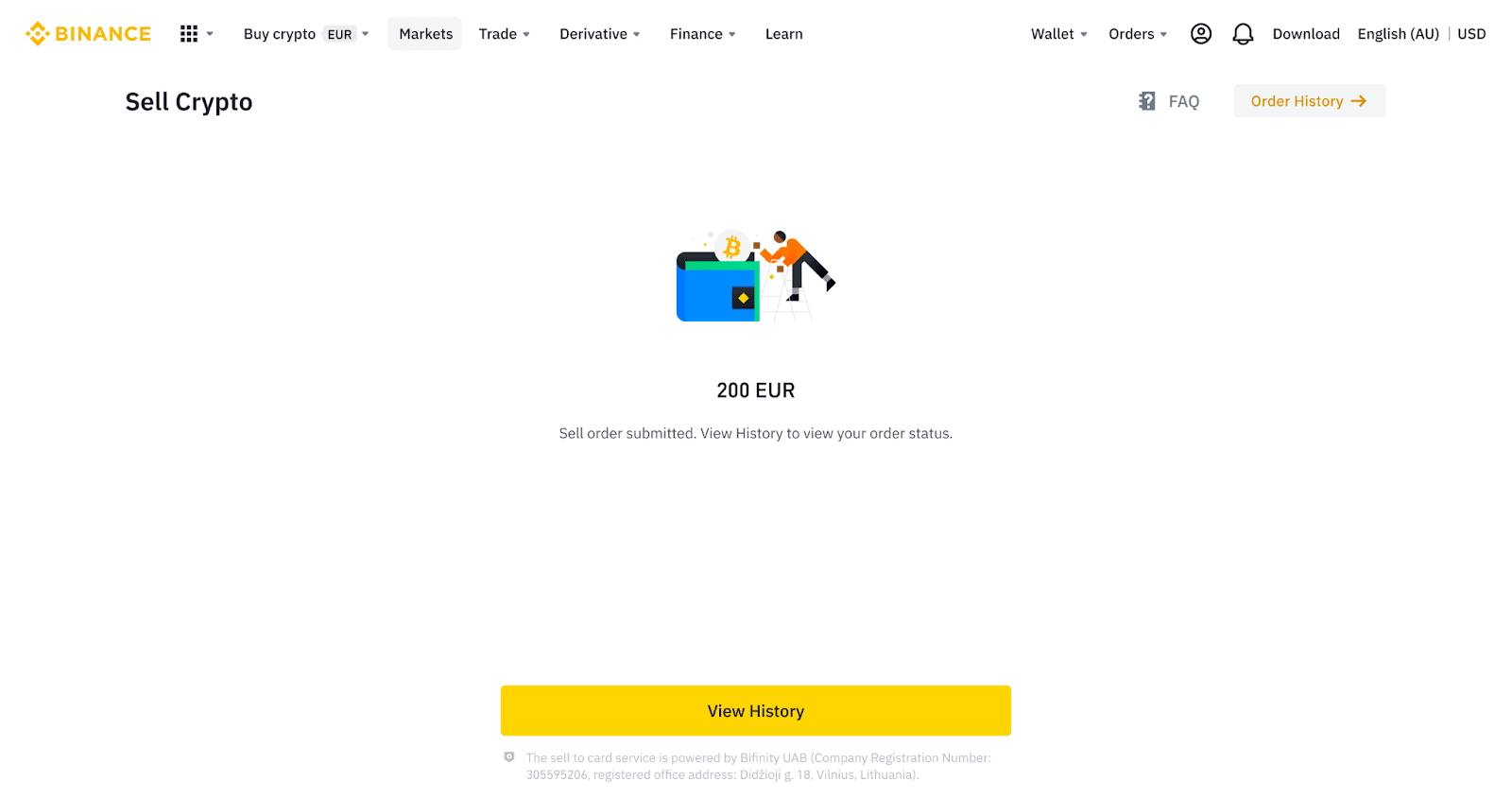
5.2 Ако ваша поруџбина не успе, износ криптовалуте ће бити приписан вашем Спот новчанику у БУСД-у.
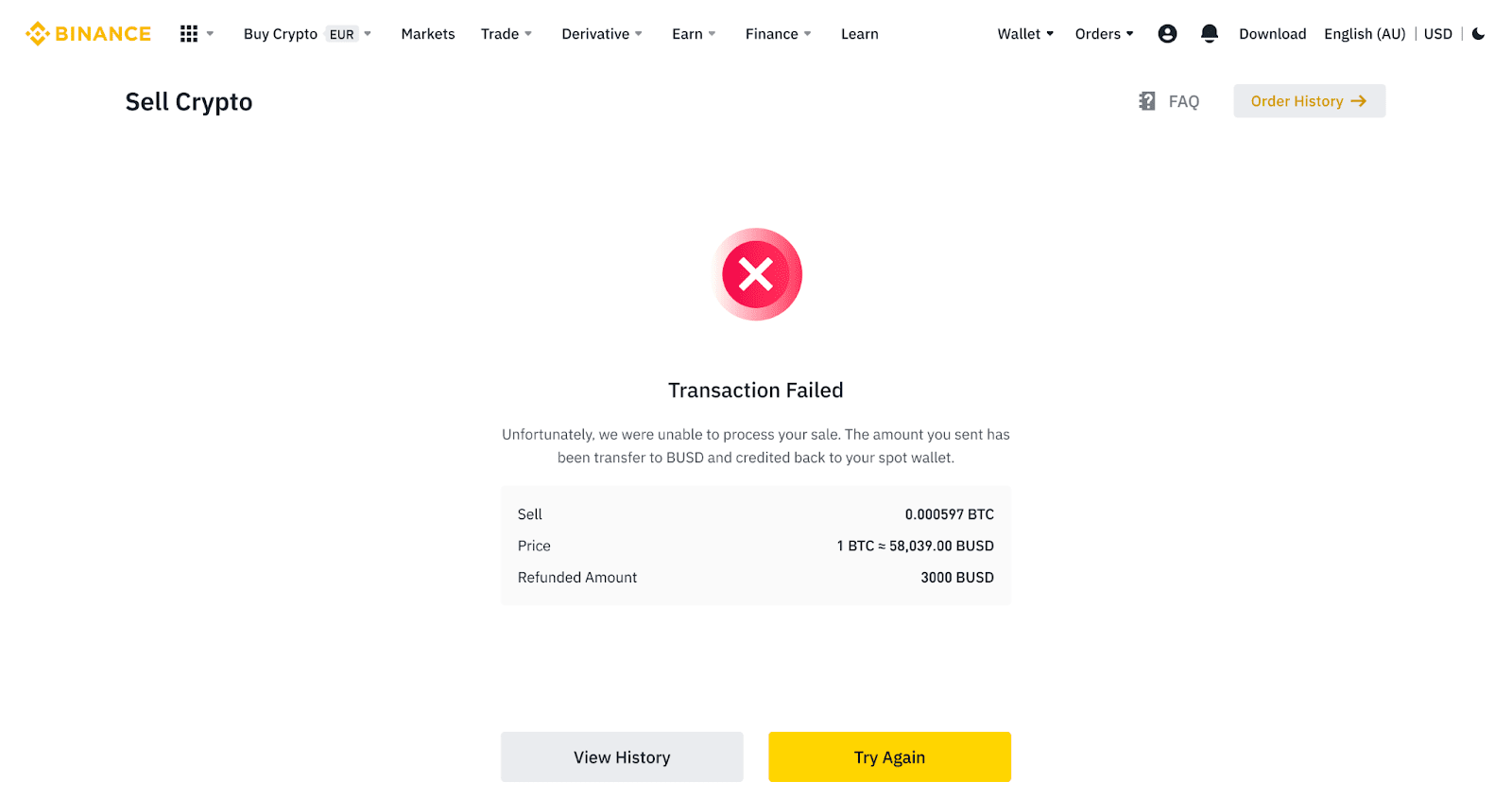
Продај крипто кредитној/дебитној картици (апликација)
1. Пријавите се на своју Бинанце апликацију и додирните [Кредитна/дебитна картица].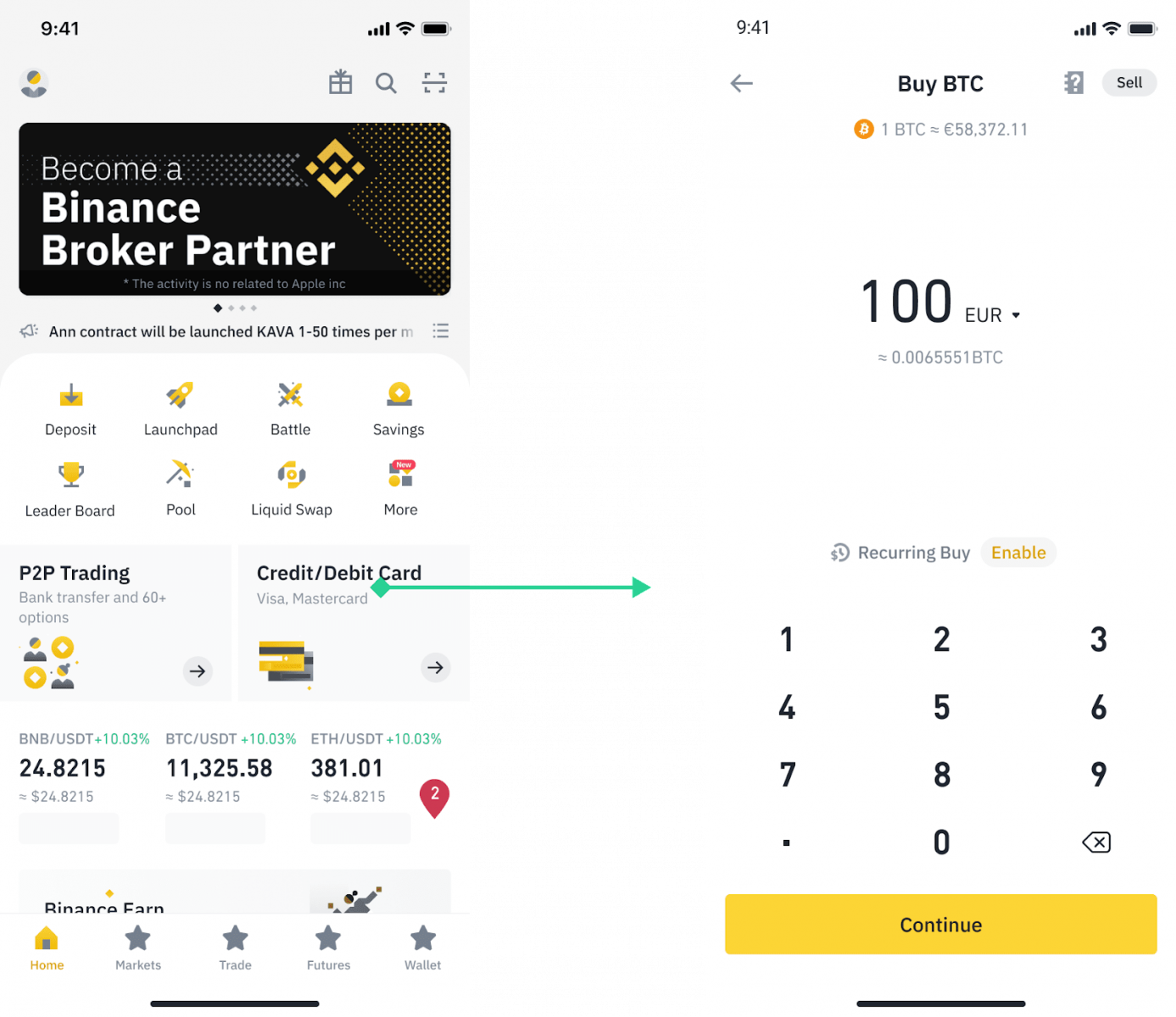
2. Изаберите криптовалуту коју желите да продате, а затим додирните [Продај] у горњем десном углу.
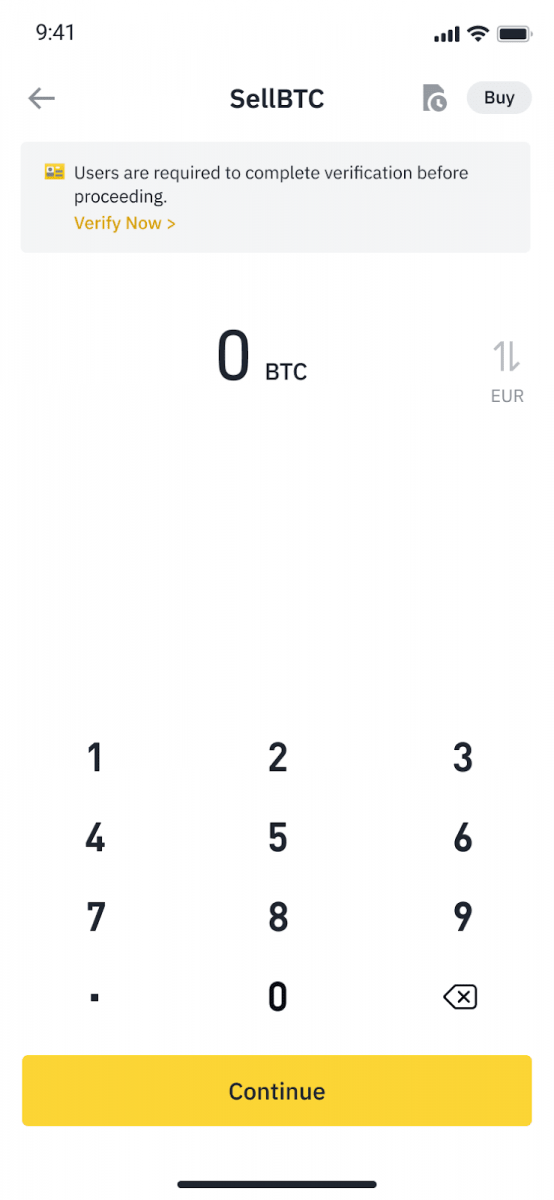
3. Изаберите метод пријема. Додирните [Промени картицу] да бисте изабрали неку од постојећих картица или додали нову картицу.
Можете да сачувате до 5 картица, а само Виса кредитне/дебитне картице су подржане за [Селл то Цард].

4. Након што сте успешно додали или изабрали своју кредитну/дебитну картицу, проверите и додирните [Потврди] у року од 10 секунди. Након 10 секунди, цена и износ фиат валуте ће бити поново израчунати. Можете да додирнете [Освежи] да видите најновију тржишну цену.
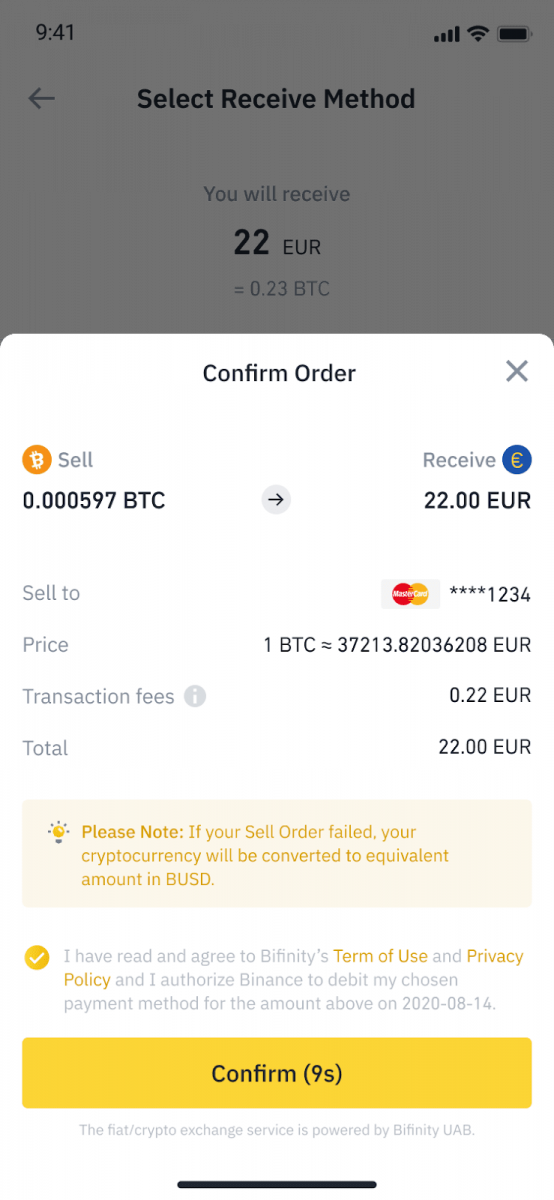
5. Проверите статус ваше поруџбине.
5.1 Када се ваша поруџбина успешно обради, можете да додирнете [Прикажи историју] да бисте видели евиденцију о продаји.
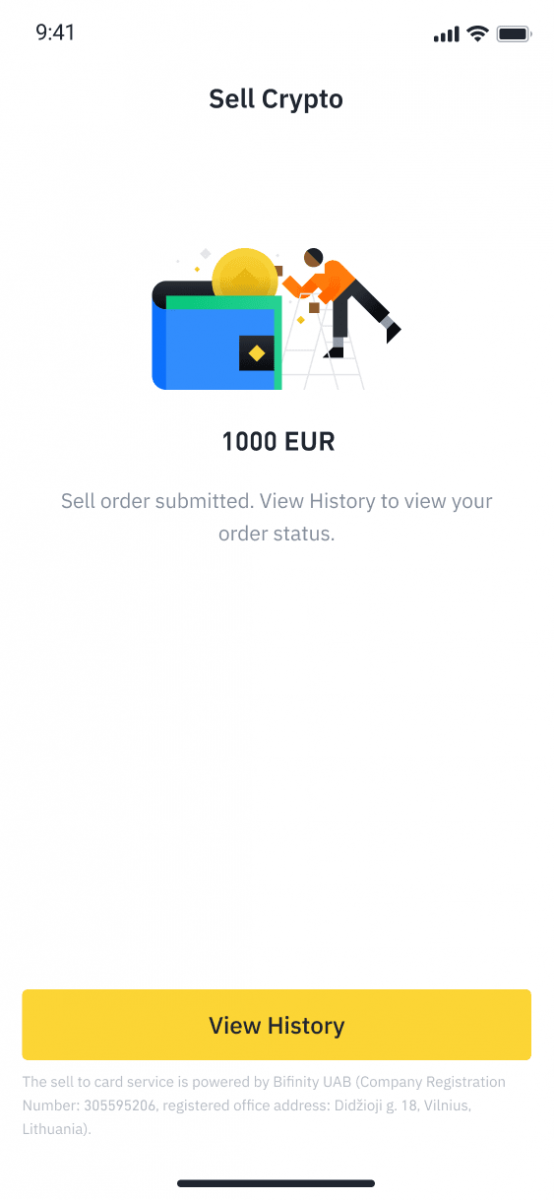
5.2 Ако ваша поруџбина не успе, износ криптовалуте ће бити приписан вашем Спот новчанику у БУСД-у.
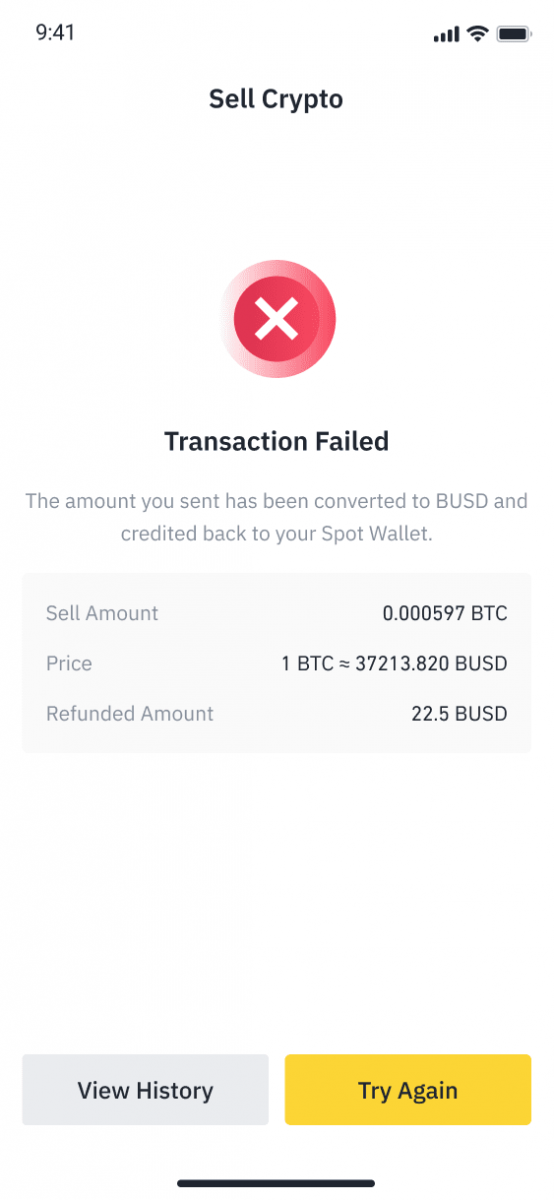
Како повући Фиат валуту са Бинанце-а
Сада можете да повлачите фиат валуте, као што су ГБП, УСД, ЕУР, РУБ и УАХ... преко ФПС-а, СВИФТ-а... Погледајте детаљни водич испод да бисте подигли фиат преко ФБС-а и СВИФТ-а.
Повуците ГБП путем услуге бржег плаћања (ФПС)
Сада можете повући ГБП са Бинанце-а путем услуге бржег плаћања (ФПС) на Бинанце-у. Пажљиво пратите упутства да бисте успешно подигли ГБП на свој банковни рачун.
1. Пријавите се на свој Бинанце налог и идите на [Валлет] - [Фиат анд Спот].
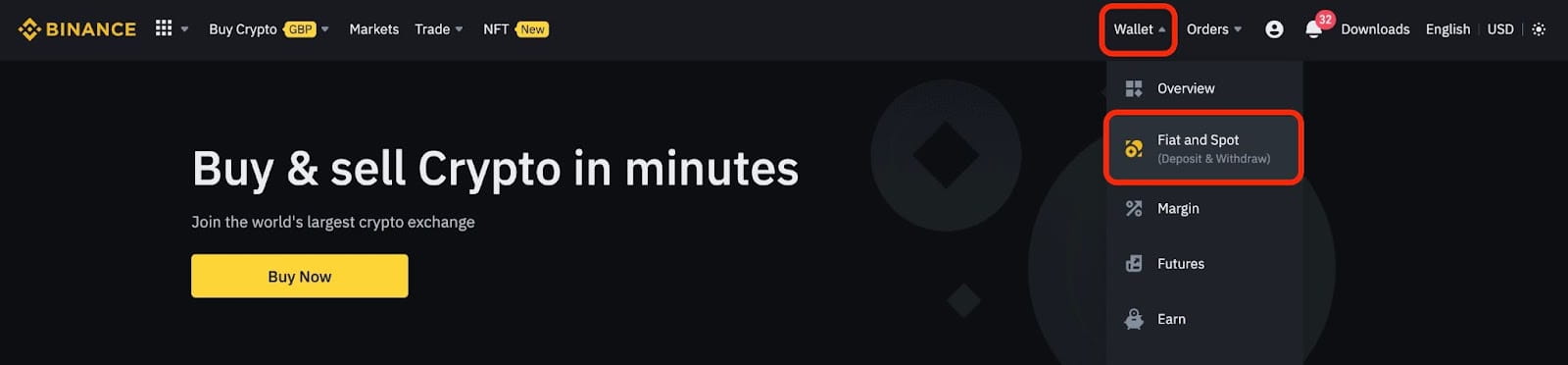
И кликните на [Повлачење].
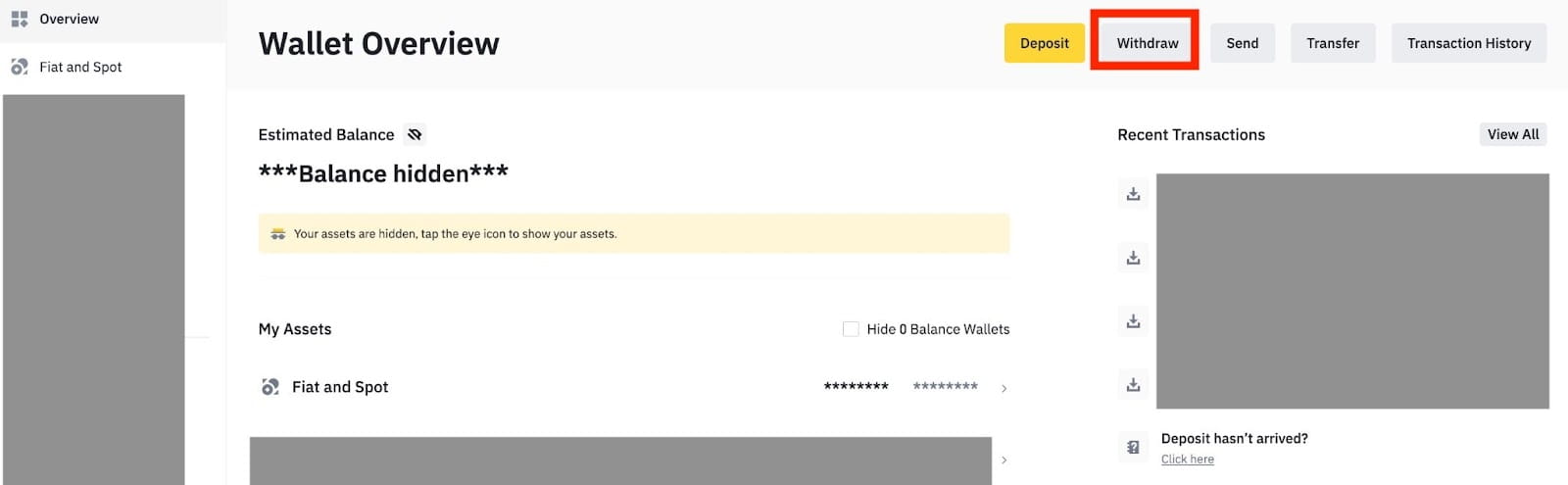
2. Кликните на [Банковни трансфер (бржа плаћања)].

Имајте на уму да ако имате криптовалуте које желите да повучете на свој банковни рачун, прво их морате претворити/продати у ГБП пре него што покренете повлачење у ГБП.
3. Ако повлачите први пут, молимо вас да верификујете бар један банковни рачун тако што ћете успешно завршити трансакцију депозита од најмање 3 ГБП пре него што направите налог за повлачење.
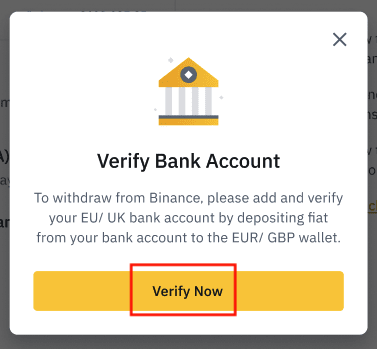
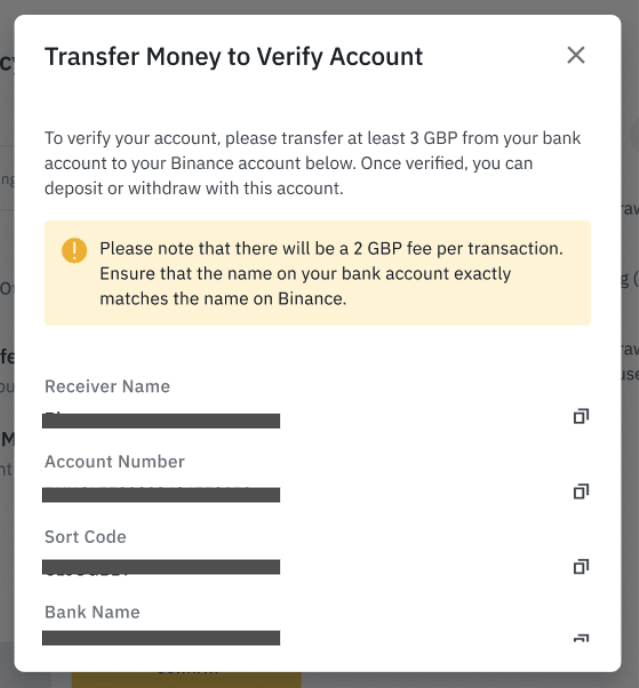
4. Унесите износ који желите да подигнете са свог стања у ГБП, изаберите један од регистрованих банковних рачуна и кликните на [Настави] да бисте креирали захтев за повлачење.
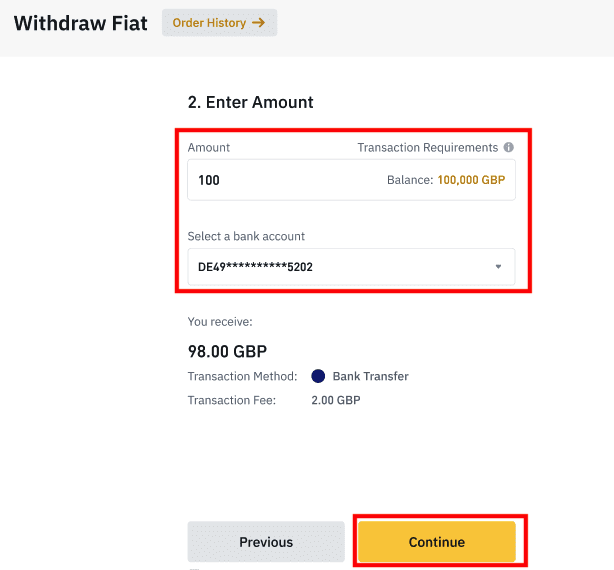
Имајте на уму да можете подићи само на исти банковни рачун који се користи за депозит ГБП.
5. Потврдите информације о повлачењу и довршите двофакторску аутентификацију да бисте потврдили повлачење у ГБП.
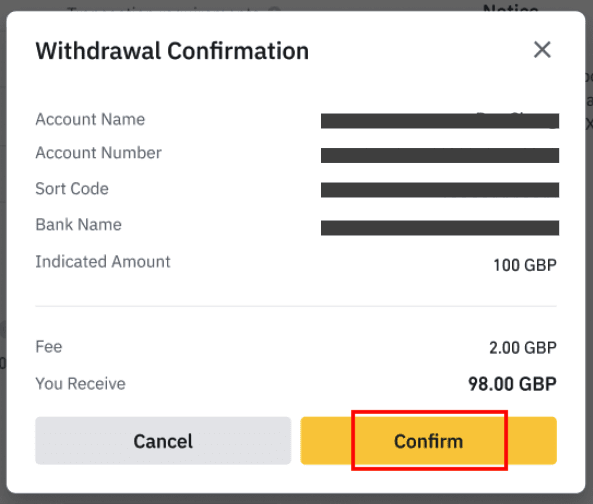
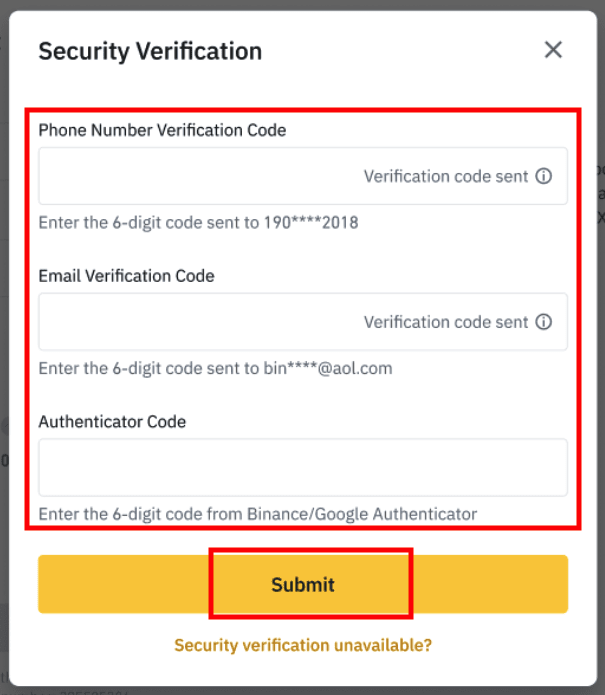
6. Ваш ГПБ ће ускоро бити повучен на ваш банковни рачун. Молимо контактирајте корисничку подршку или користите наш цхат бот ако вам је потребна додатна помоћ.
Повуците УСД преко СВИФТ-а
Можете пратити доленаведена упутства да повучете УСД са Бинанце преко СВИФТ-а.1. Пријавите се на свој Бинанце налог и идите на [Валлет] - [Фиат анд Спот].
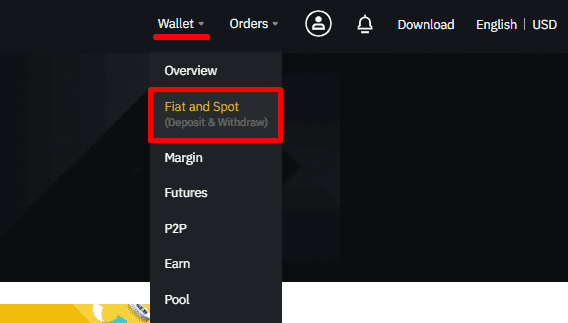
2. Кликните на [Повлачење].
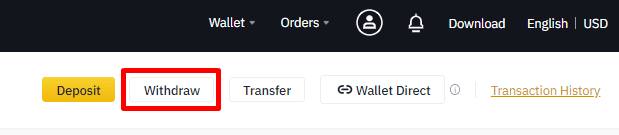
3. На картици [Повлачење фиата] изаберите [УСД] и [Банк трансфер (СВИФТ)]. Кликните на [Настави] да креирате захтев за повлачење.
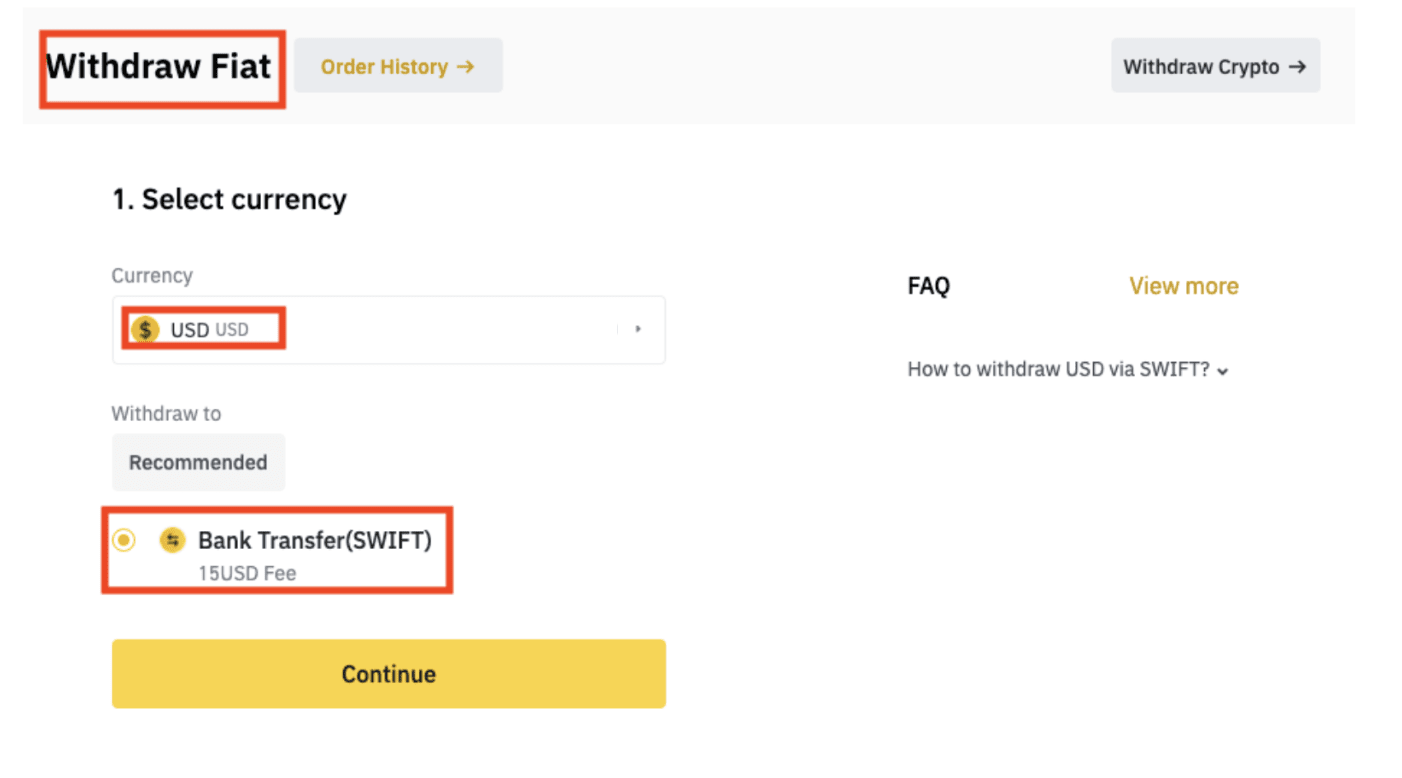
4. Унесите детаље свог налога. Ваше име ће бити аутоматски попуњено под [име корисника]. Кликните на [Настави].
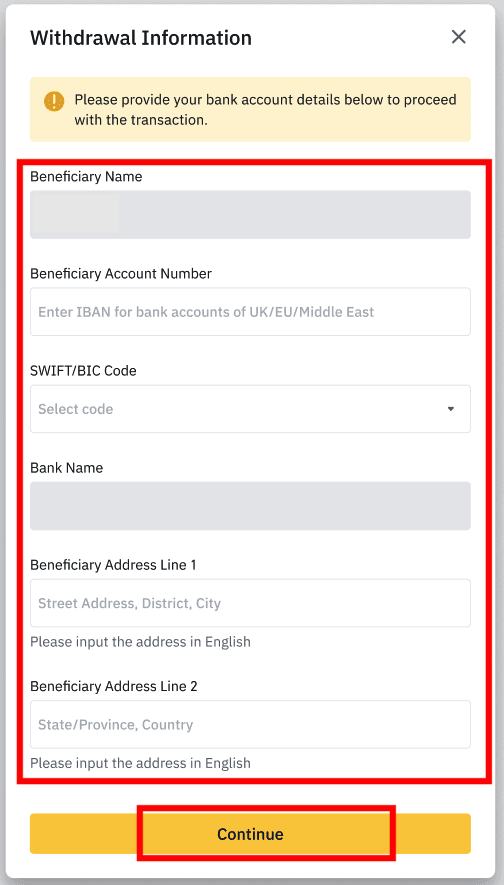
5. Унесите износ повлачења и видећете накнаду за трансакцију. Кликните на [Настави].
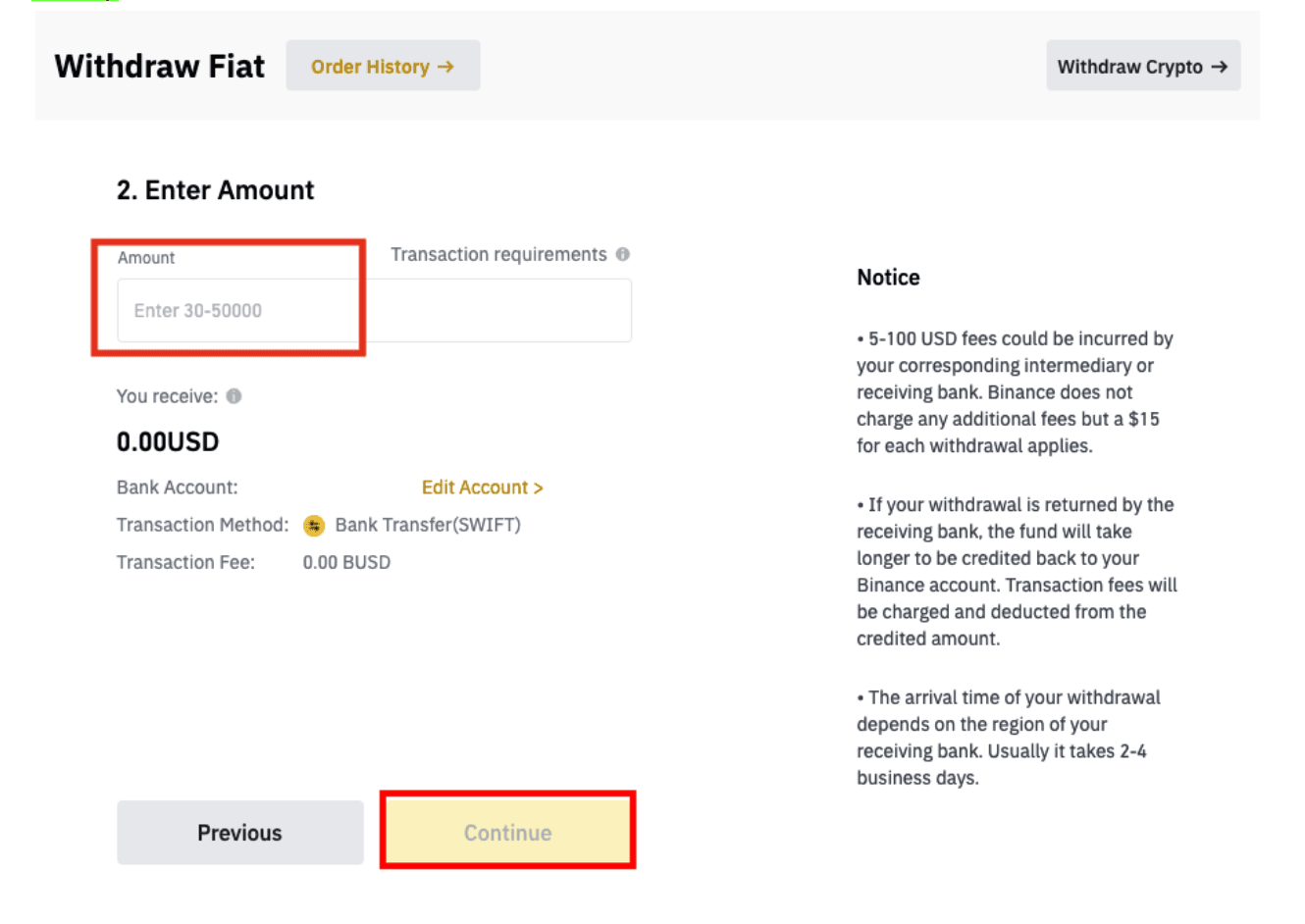
6. Пажљиво проверите детаље и потврдите повлачење. Обично ћете добити средства у року од 2 радна дана. Молимо сачекајте стрпљиво да се трансакција обради.
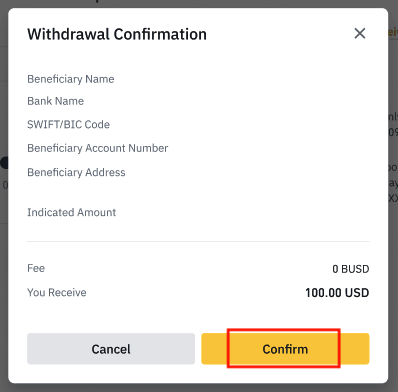
Често постављана питања (ФАК)
Зашто је моје повлачење сада стигло?
Направио сам повлачење са Бинанце-а на другу размену/новчаник, али још нисам добио своја средства. Зашто?Пренос средстава са вашег Бинанце налога на другу берзу или новчаник укључује три корака:
- Захтев за повлачење на Бинанце-у
- Потврда мреже Блоцкцхаин
- Депозит на одговарајућој платформи
Обично ће се ТкИД (ИД трансакције) генерисати у року од 30-60 минута, што указује да је Бинанце успешно емитовао трансакцију повлачења.
Међутим, можда ће бити потребно неко време да се та трансакција потврди, па чак и дуже да средства буду уплаћена у одредишни новчаник. Количина потребних мрежних потврда варира за различите блокчејнове.
На пример:
- Битцоин трансакције су верификоване да је ваш БТЦ депонован на ваш одговарајући рачун након што добијете 1 мрежну потврду.
- Ваша средства су привремено замрзнута док основна трансакција депозита не достигне 2 мрежне потврде.
Напомена :
- Ако блоцкцхаин екплорер покаже да трансакција није потврђена, сачекајте да се процес потврде заврши. Ово варира у зависности од блокчејн мреже.
- Ако истраживач блокова покаже да је трансакција већ потврђена, то значи да су ваша средства успешно послата и да нисмо у могућности да пружимо било какву даљу помоћ по овом питању. Мораћете да контактирате власника/тим за подршку одредишне адресе да бисте затражили даљу помоћ.
- Ако ТкИД није генерисан 6 сати након што кликнете на дугме за потврду из поруке е-поште, контактирајте нашу корисничку подршку за помоћ и приложите снимак екрана историје повлачења релевантне трансакције. Уверите се да сте навели горе наведене информације како би вам агент корисничке службе могао благовремено помоћи.
Како да проверим статус трансакције на блокчејну?
Пријавите се на Бинанце и кликните на [Валлет]-[Преглед]-[Историја трансакција] да бисте пронашли своје записе о повлачењу криптовалута.
Ако [Статус] показује да је трансакција „у обради“, сачекајте да се процес потврде заврши.
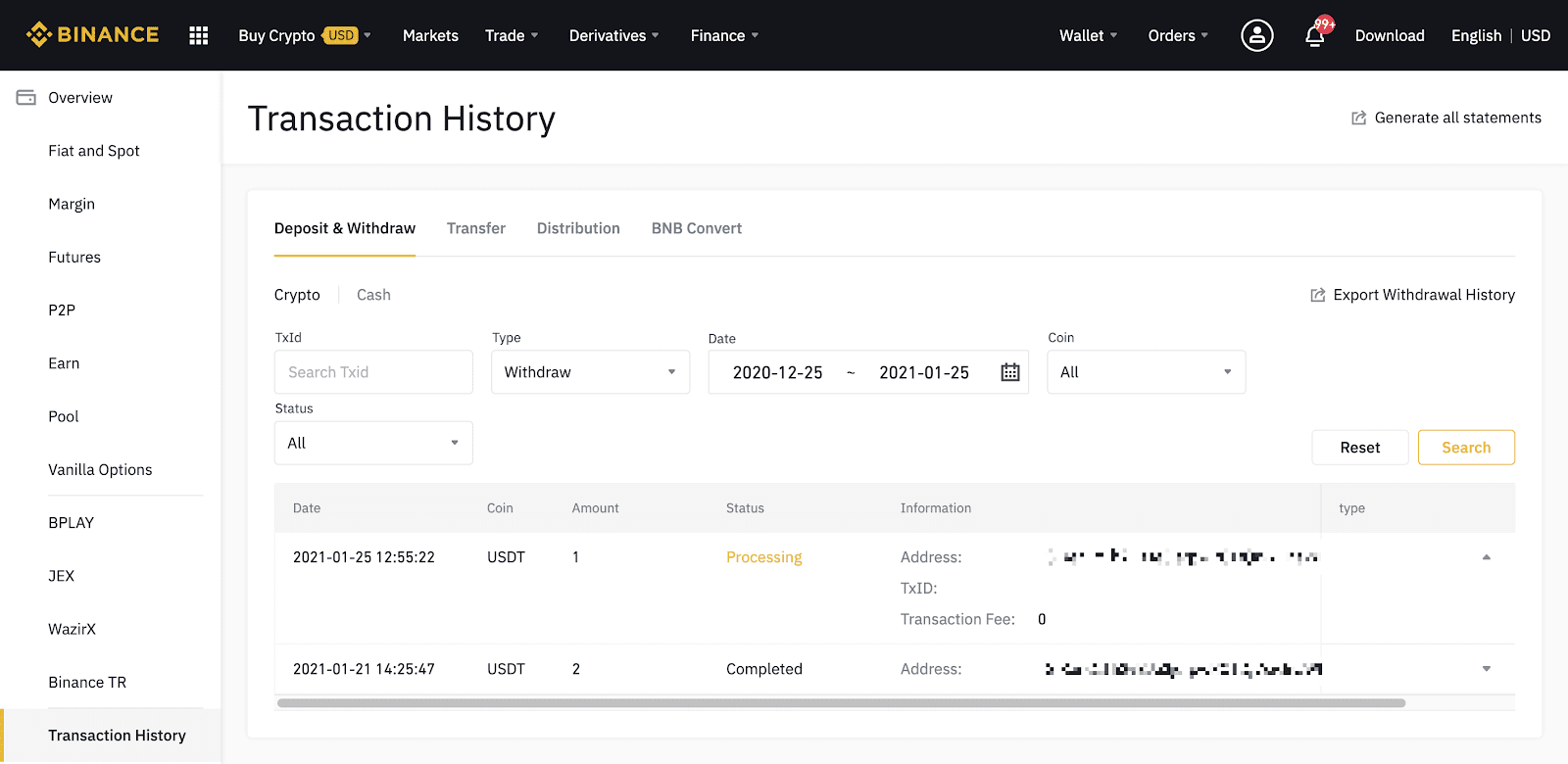
Ако [Статус] показује да је трансакција „Завршена“, можете кликнути на [ТкИД] да бисте проверили детаље трансакције у претраживачу блокова.
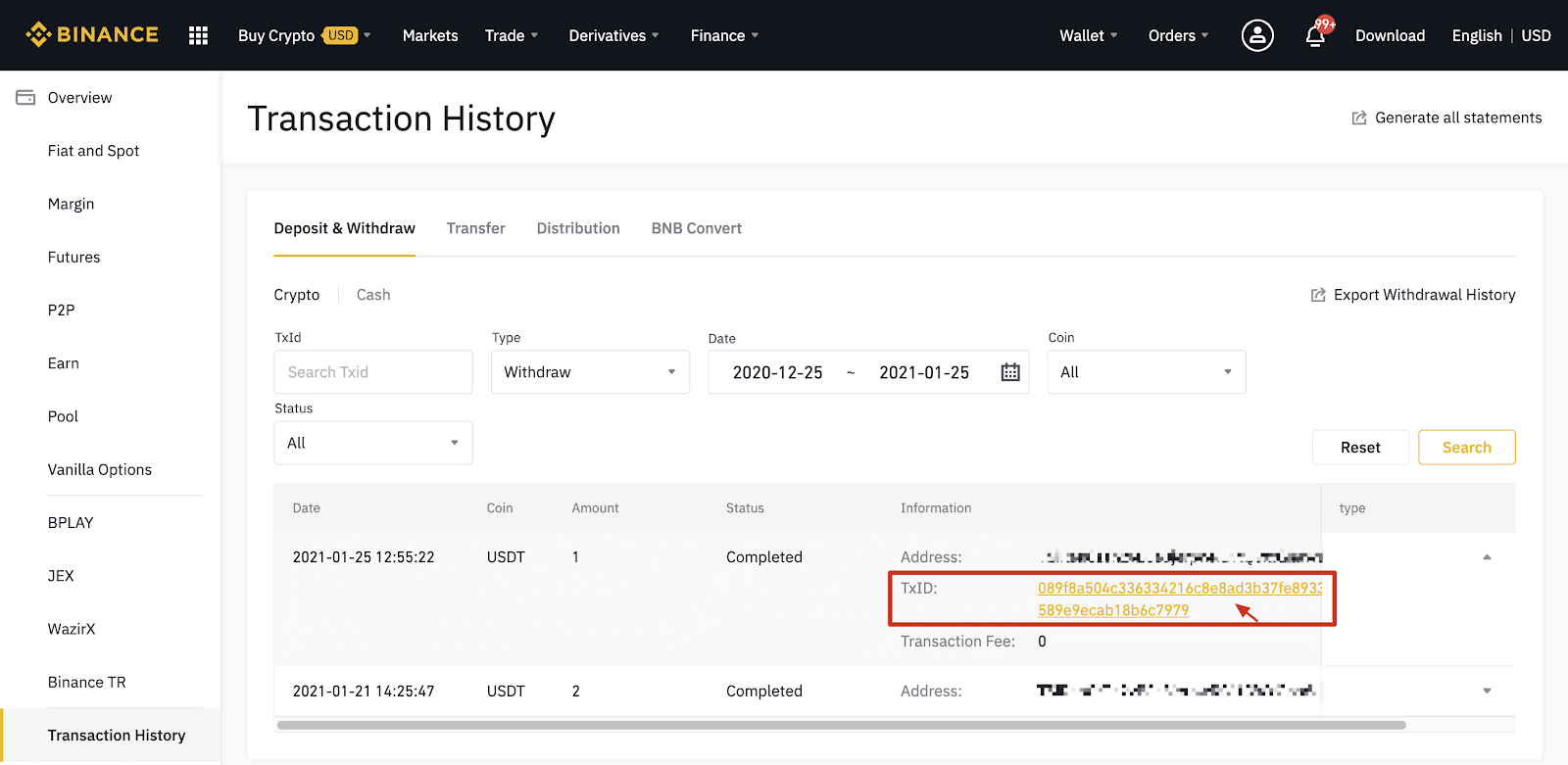
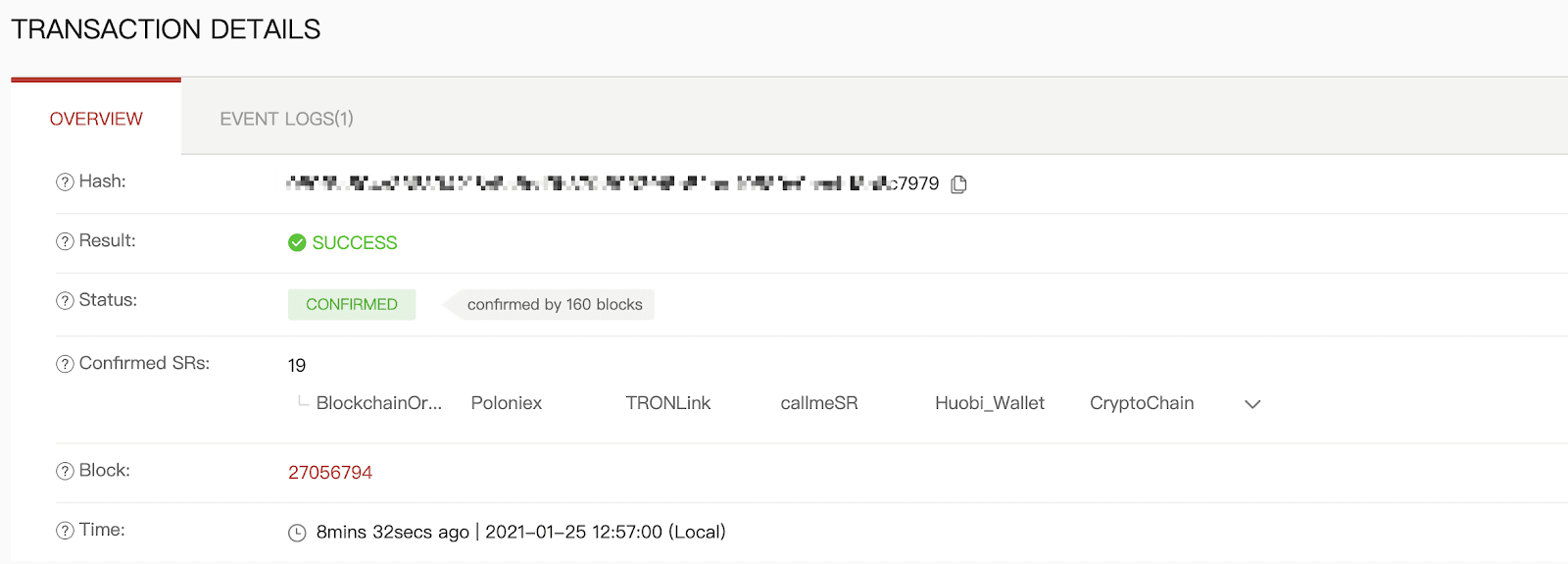
Повлачење на погрешну адресу
Наш систем покреће процес повлачења чим кликнете на [Пошаљи] након проласка безбедносне верификације. Е-поруке са потврдом о повлачењу могу се идентификовати према наслову који почиње са: „[Бинанце] Захтев за повлачење од……“.
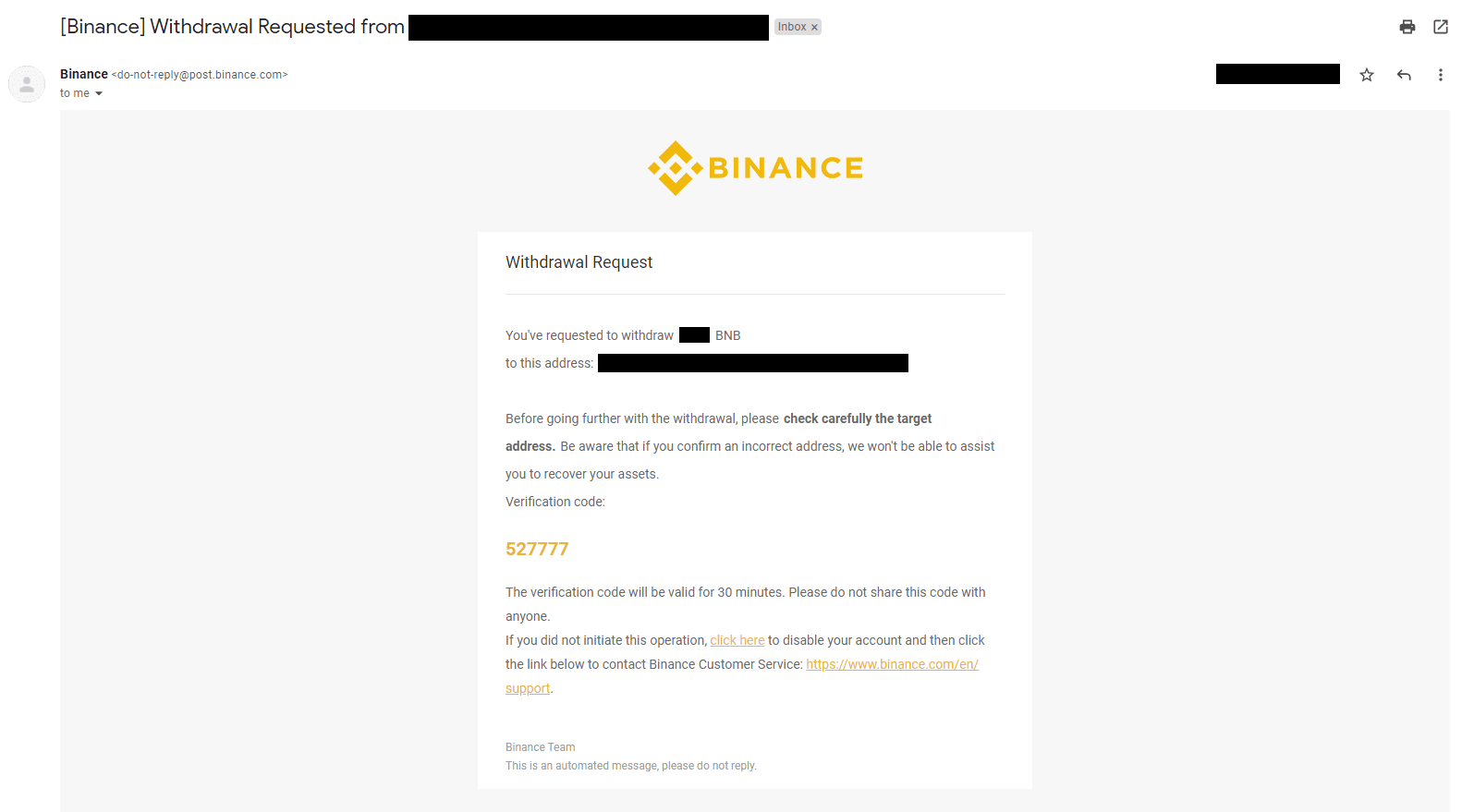
Ако сте грешком подигли средства на погрешну адресу, не можемо да пронађемо примаоца ваших средстава и да вам пружимо било какву даљу помоћ. Ако сте грешком послали своје новчиће на погрешну адресу, а знате власника ове адресе, препоручујемо вам да контактирате корисничку подршку те платформе.
Да ли понуде које видим на П2П размени пружа Бинанце?
Понуде које видите на страници са листингом П2П понуда не нуди Бинанце. Бинанце служи као платформа за олакшавање трговине, али понуде пружају корисници на индивидуалној основи.
Како сам заштићен као П2П трговац?
Све онлине трговине су заштићене есцров-ом. Када се оглас објави, количина криптовалута за оглас се аутоматски резервише из п2п новчаника продавца. То значи да ако продавац побегне са вашим новцем и не ослободи вашу криптовалуту, наша корисничка подршка може да вам ослободи крипто из резервисаних средстава.
Ако продајете, никада не отпуштајте фонд пре него што потврдите да сте примили новац од купца. Имајте на уму да неки од начина плаћања које купац користи нису тренутни и да се могу суочити са ризиком повратног позива.


